Lenovo ThinkCentre 3658, ThinkCentre 7057, ThinkCentre 7062, ThinkCentre 7092, ThinkCentre 9342 User guide [sl]
...Page 1
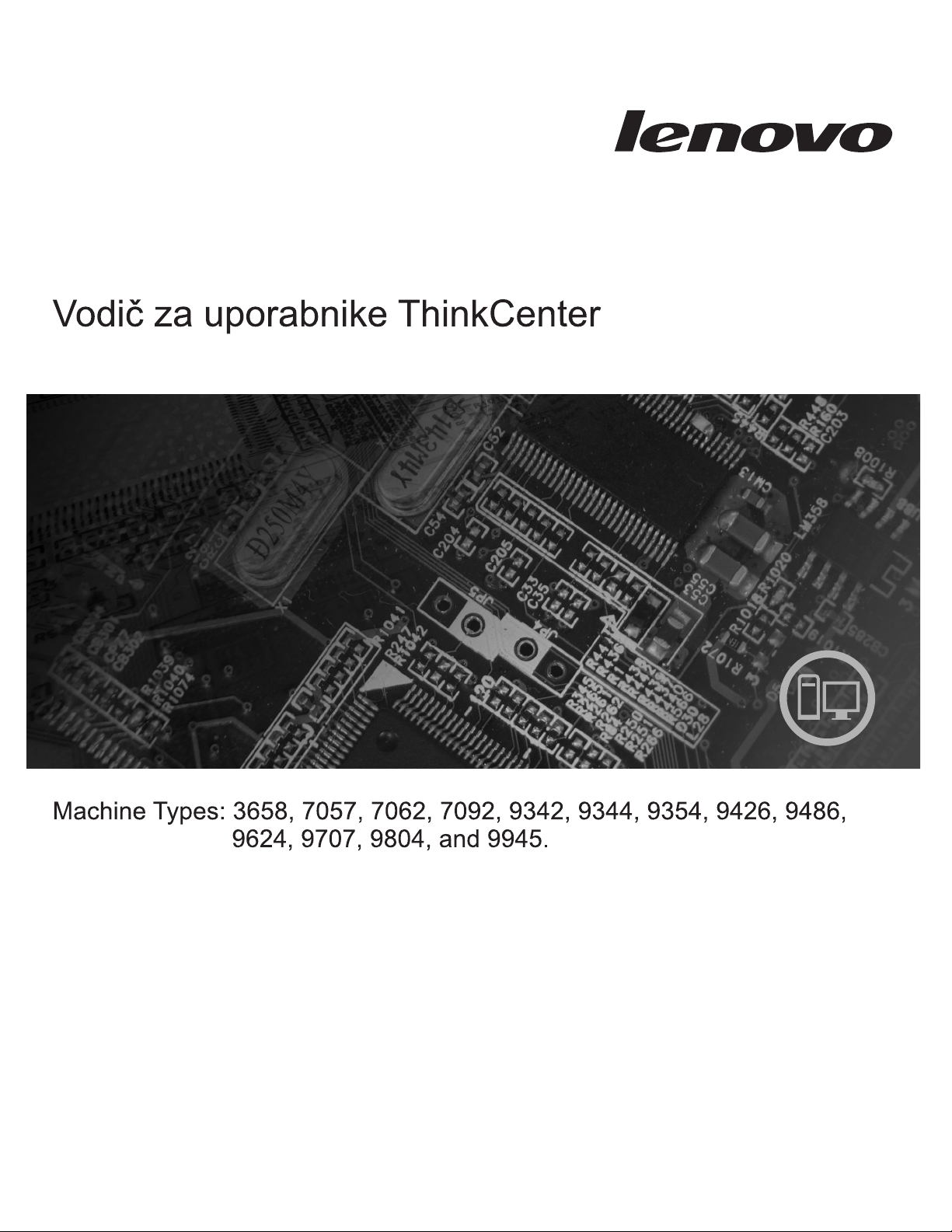
Page 2
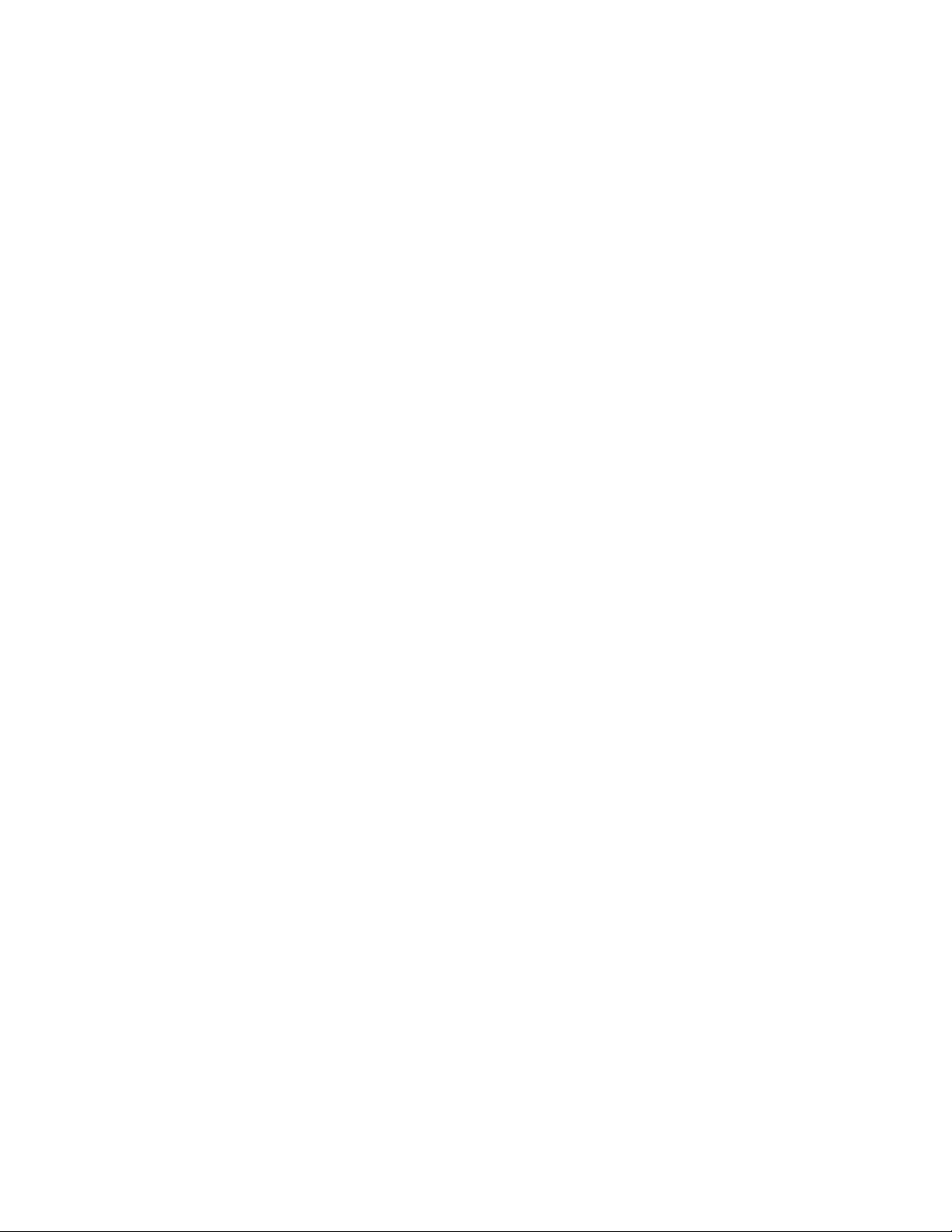
Page 3
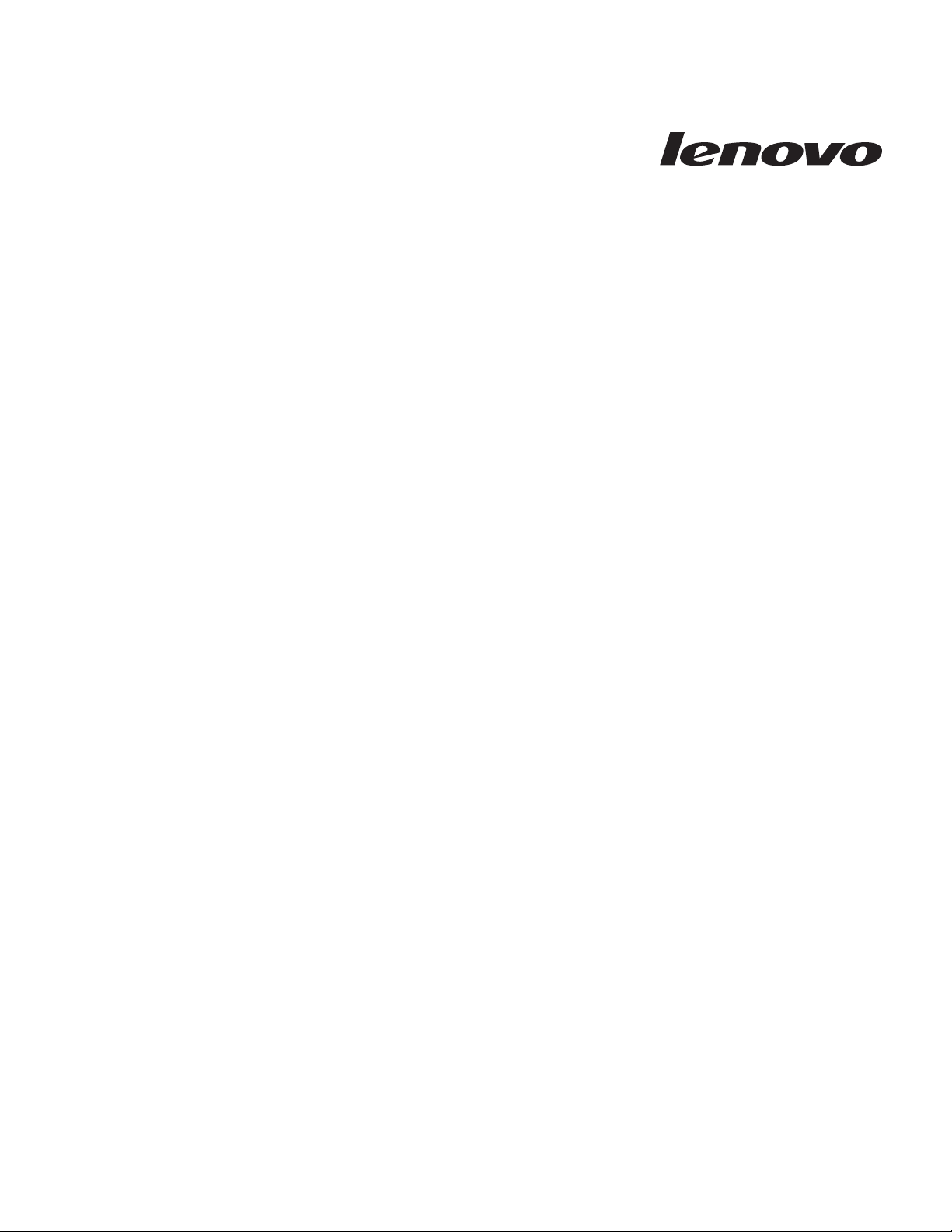
Vodič za uporabnike ThinkCentre
Page 4
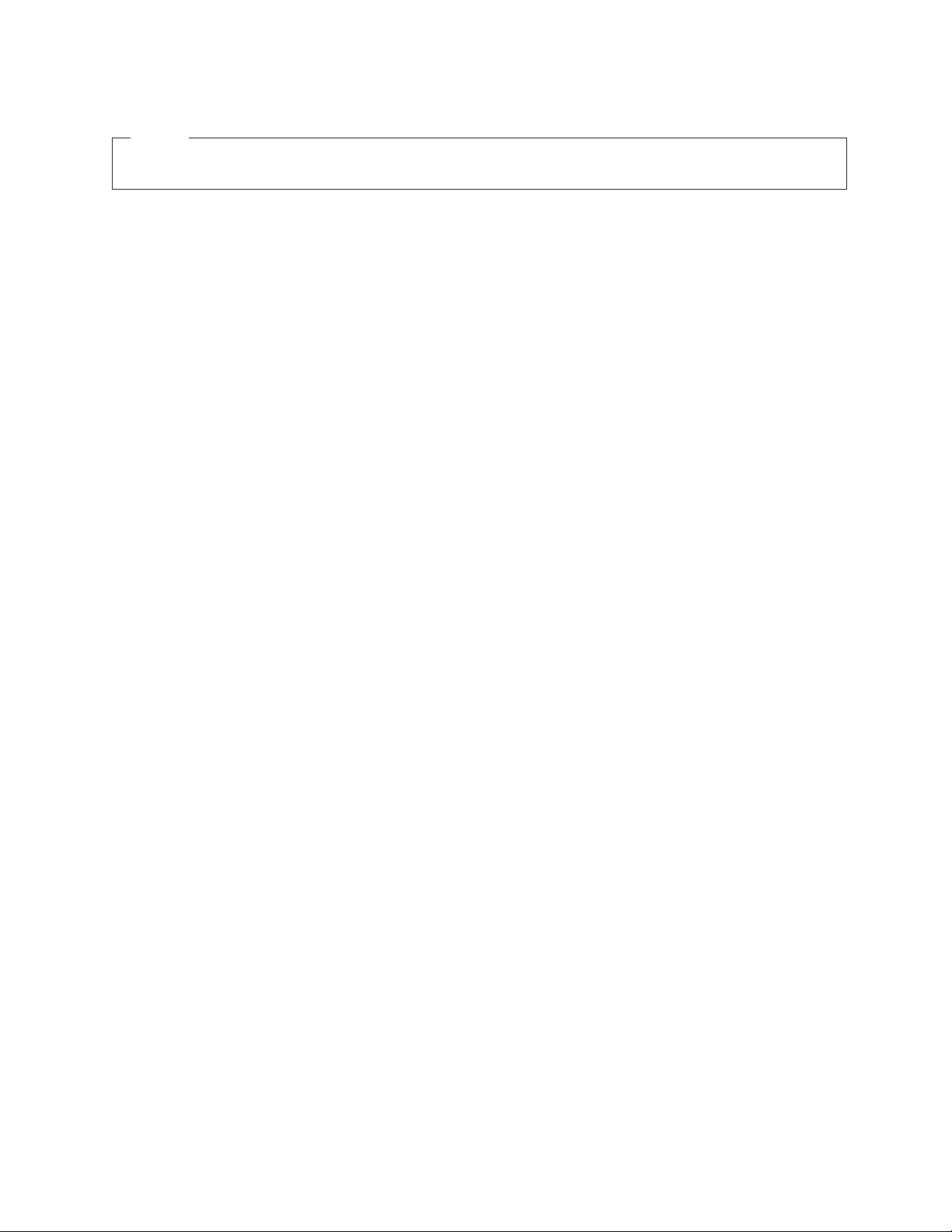
Opomba
Pred uporabo teh informacij in izdelka, ki ga opisujejo, ne pozabite prebrati in se podrobneje seznaniti s Priročnikom z varnostnimi in
garancijskimi informacijami za ThinkCentre in publikacijo “Obvestila”, na strani 67.
Prva izdaja (december 2008)
© Copyright Lenovo 2008.
Page 5
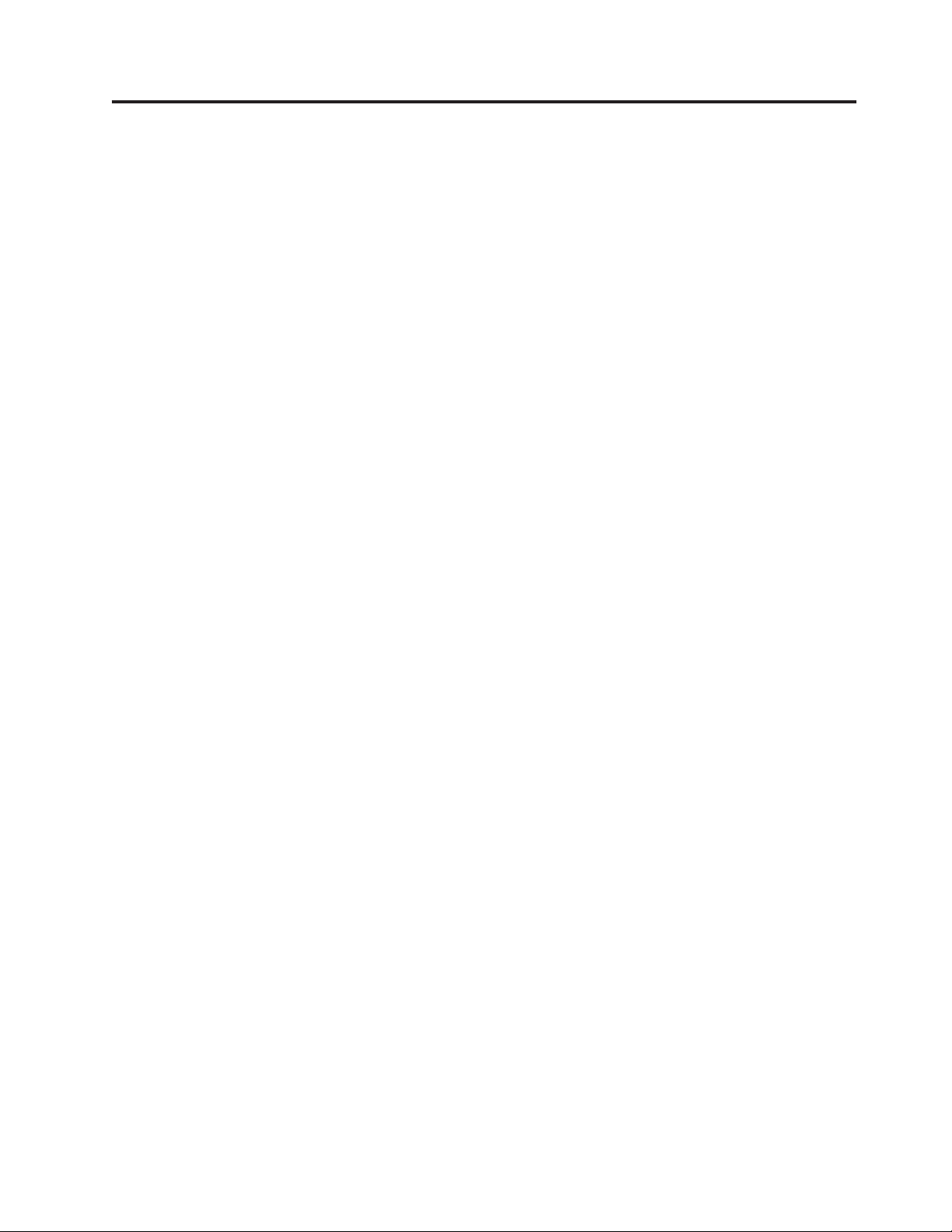
Kazalo
Pomembne varnostne informacije . . . .v
Poglavje 1. Pregled izdelka . . . . . . .1
Komponente . . . . . . . . . . . . . . .1
Specifikacije . . . . . . . . . . . . . . .4
Pregled programske opreme . . . . . . . . . .5
Programska oprema, priložena operacijskemu sistemu
Windows . . . . . . . . . . . . . . .5
Programska oprema za zaščito pred virusi . . . . .6
Lokacije . . . . . . . . . . . . . . . .7
Iskanje krmilnih elementov in spojnikov na prednjem
delu računalnika . . . . . . . . . . . . .7
Iskanje spojnikov na zadnji strani računalnika . . . .8
Iskanje komponent . . . . . . . . . . .10
Iskanje delov na sistemski plošči . . . . . . .11
Poglavje 2. Nameščanje opcij in
zamenjava strojne opreme . . . . . .13
Ravnanje z elektrostatično občutljivimi napravami . . .13
Nameščanje opcij in zamenjava strojne opreme . . . .13
Namestitev zunanjih opcij . . . . . . . . .14
Odstranjevanje pokrova računalnika . . . . . .14
Dostopanje do komponent sistemske plošče in pogonov 15
Namestitev ali zamenjava pomnilniškega modula . .17
Namestitev ali zamenjava vmesniške kartice . . . .19
Nameščanje notranjih pogonov . . . . . . . .22
Zamenjava trdega diska . . . . . . . . . .26
Zamenjava optičnega pogona . . . . . . . .28
Zamenjava disketnega pogona ali bralnika kartic . . .29
Zamenjava baterije . . . . . . . . . . .30
Zamenjava sklopa hladilnega telesa in ventilatorja . .32
Zamenjava sklopa sistemskega ventilatorja . . . .33
Zamenjava notranjega zvočnika . . . . . . . .34
Zamenjava tipkovnice . . . . . . . . . . .36
Zamenjava miške . . . . . . . . . . . .37
Zaključitev zamenjave delov . . . . . . . . .37
Namestitev varnostnih funkcij . . . . . . . . .39
Integrirana kabelska ključavnica . . . . . . .40
Žabica . . . . . . . . . . . . . . .41
Zaščita z geslom . . . . . . . . . . . .41
Brisanje izgubljenega ali pozabljenega gesla (čiščenje
CMOS-a) . . . . . . . . . . . . . .41
Poglavje 3. Informacije o obnovitvi . . .43
Izdelava in uporaba diskov Product Recovery . . . . .43
Izvajanje operacij za izdelavo varnostnih kopij in
obnovitvenih operacij . . . . . . . . . . . .44
Uporaba delovnega prostora Rescue and Recovery . . .46
Izdelava in uporaba medijev za reševanje . . . . . .47
Izdelava in uporaba diskete za popravilo obnovitve
(Recovery Repair) . . . . . . . . . . . . .47
Obnavljanje ali nameščanje gonilnikov naprav . . . .48
Nastavitev reševalne naprave v zagonskem zaporedju . .49
Odpravljanje težav z obnovitvijo . . . . . . . .49
Poglavje 4. Uporaba programa Setup
Utility . . . . . . . . . . . . . . .51
Zagon programa Setup Utility . . . . . . . . .51
Ogledovanje in spreminjanje nastavitev . . . . . .51
Uporaba gesel . . . . . . . . . . . . . .51
Premisleki v zvezi z geslom . . . . . . . . .52
Geslo uporabnika . . . . . . . . . . . .52
Geslo skrbnika . . . . . . . . . . . . .52
Nastavljanje, spreminjanje in brisanje gesla . . . .52
Omogočanje ali onemogočanje naprave . . . . . .52
Izbira zagonske naprave . . . . . . . . . . .53
Izbira začasne zagonske naprave . . . . . . .53
Izbira ali sprememba zaporedja zagonskih naprav . .54
Izhod iz programa Setup Utility . . . . . . . . .54
Poglavje 5. Posodabljanje sistemskih
programov . . . . . . . . . . . . .55
Uporaba sistemskih programov . . . . . . . . .55
Posodabljanje (flash) BIOS-a z diskete ali CD-ROM-a . .55
Posodabljanje (flash) BIOS-a iz operacijskega sistema . .56
Obnavljanje po napaki pri posodabljanju POST/BIOS . .56
Poglavje 6. Odpravljanje težav in
diagnosticiranje . . . . . . . . . . .57
Osnovno odpravljanje težav . . . . . . . . . .57
Diagnostični programi . . . . . . . . . . .58
Lenovo System Toolbox . . . . . . . . . .59
PC-Doctor for Windows PE . . . . . . . . .59
PC-Doctor for DOS . . . . . . . . . . .59
Čiščenje miške . . . . . . . . . . . . . .61
Optična miška . . . . . . . . . . . . .61
Navadna miška . . . . . . . . . . . . .61
Poglavje 7. Informacije, pomoč in servis 63
Viri informacij . . . . . . . . . . . . . .63
Mapa Online Books (Zaslonske knjige) . . . . .63
ThinkVantage Productivity Center . . . . . . .63
Access Help . . . . . . . . . . . . .64
Varnostne in garancijske informacije . . . . . .64
Lenovo Web site (http://www.lenovo.com) . . . .64
Pomoč in servis . . . . . . . . . . . . .65
Uporaba dokumentacije in diagnostičnih programov . .65
Klicanje servisa . . . . . . . . . . . .65
Uporaba drugih servisov . . . . . . . . . .66
Nakup dodatnih storitev . . . . . . . . . .66
Dodatek. Obvestila . . . . . . . . .67
Obvestilo o televizijskem izhodu . . . . . . . .68
Blagovne znamke . . . . . . . . . . . . .68
Stvarno kazalo . . . . . . . . . . .69
© Copyright Lenovo 2008 iii
Page 6
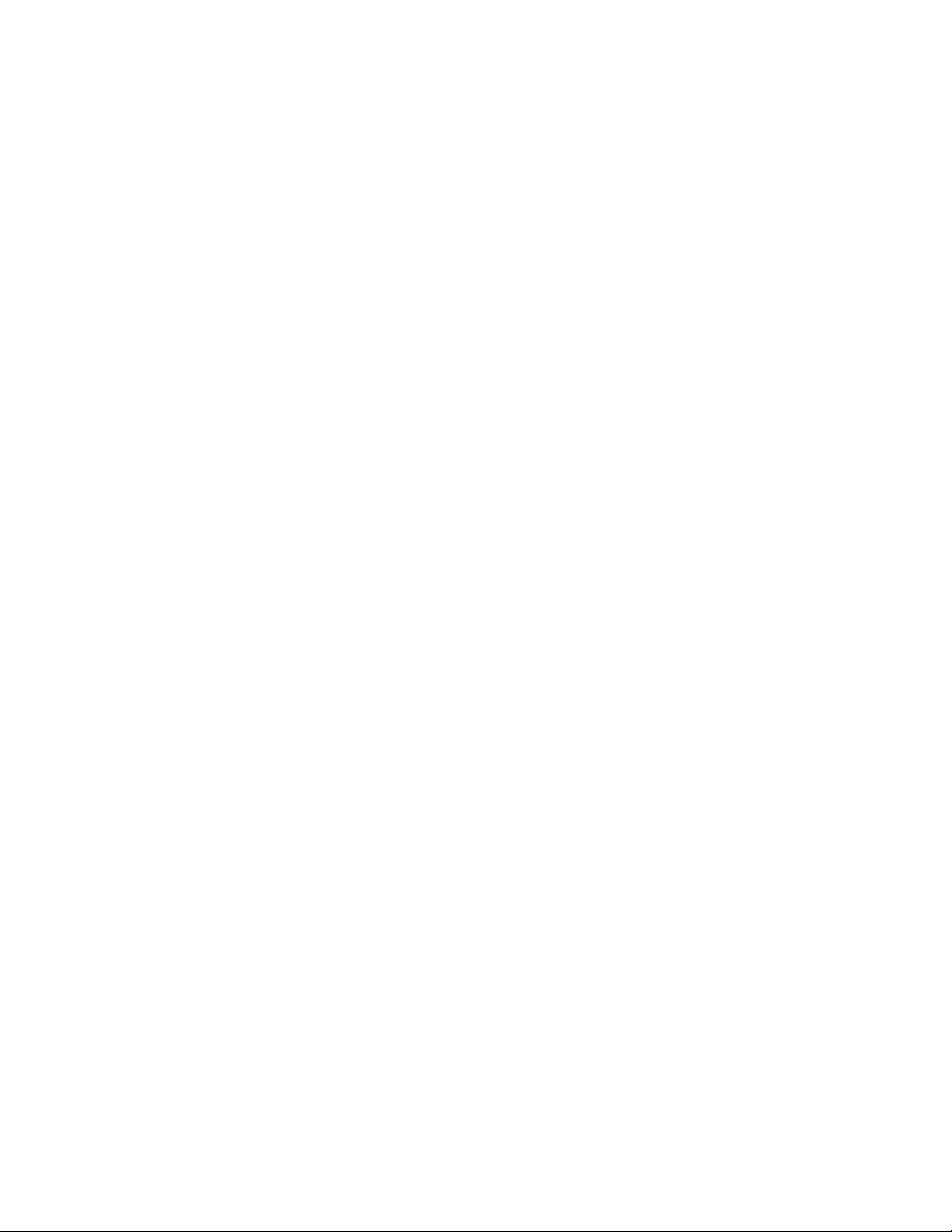
iv Vodič za uporabnike
Page 7
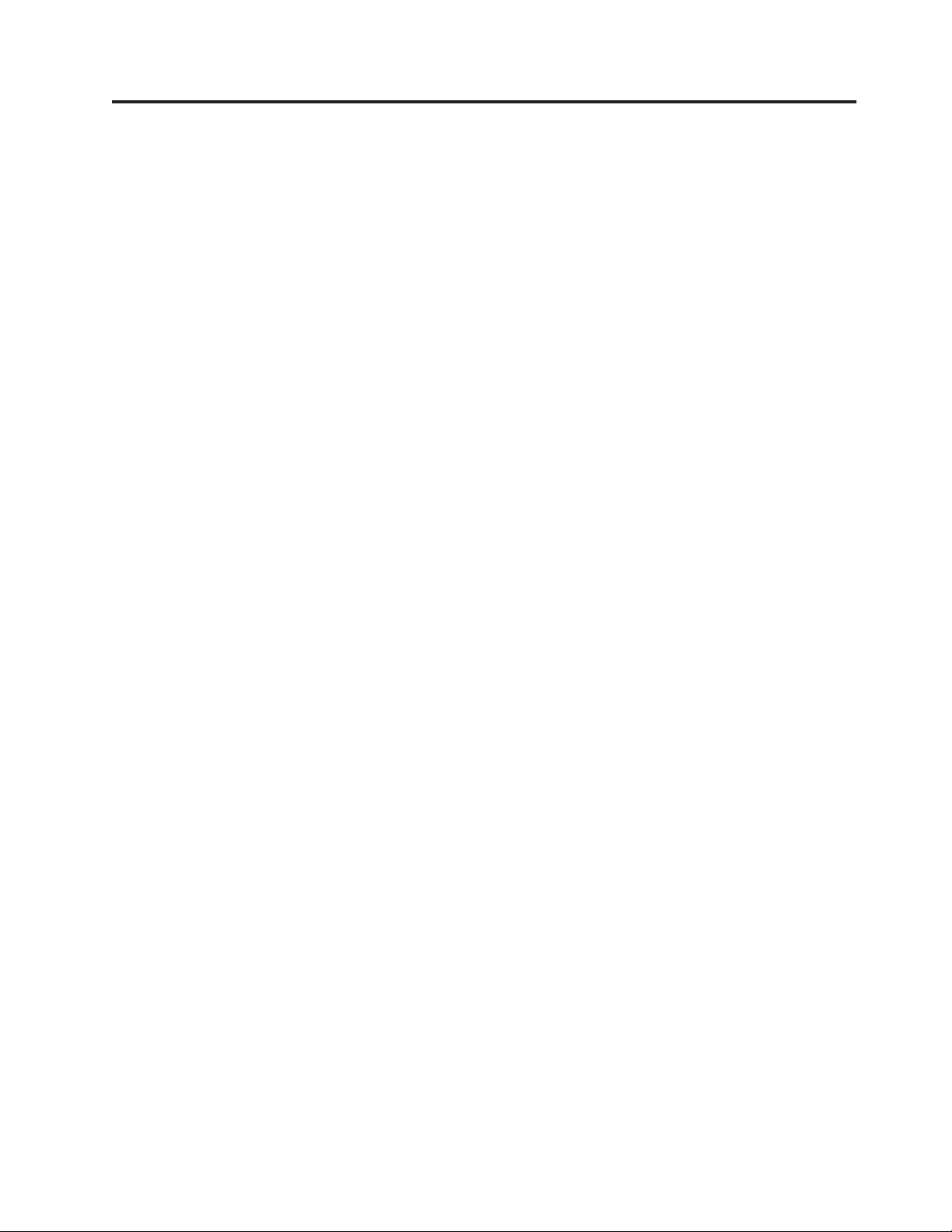
Pomembne varnostne informacije
POZOR:
Preden začnete uporabljati ta priročnik, obvezno preberite in se seznanite z vsemi
varnostnimi informacijami za ta izdelek. Najnovejše varnostne informacije poiščite v
Vodiču z varnostnimi in garancijskimi informacijami za ThinkCentre, ki ste ga prejeli skupaj
z izdelkom. Če preberete varnostne informacije in jih tudi razumete, zmanjšate tveganje
za telesne poškodbe in škodo na izdelku.
Če ne najdete svojega izvoda Priročnika z garancijskimi in varnostnimi informacijami za
ThinkCentre, lahko prenesete različico v formatu PDF s spletnega mesta s podporo Lenovo
na naslovu:
http://www.lenovo.com/support
®
© Copyright Lenovo 2008 v
Page 8
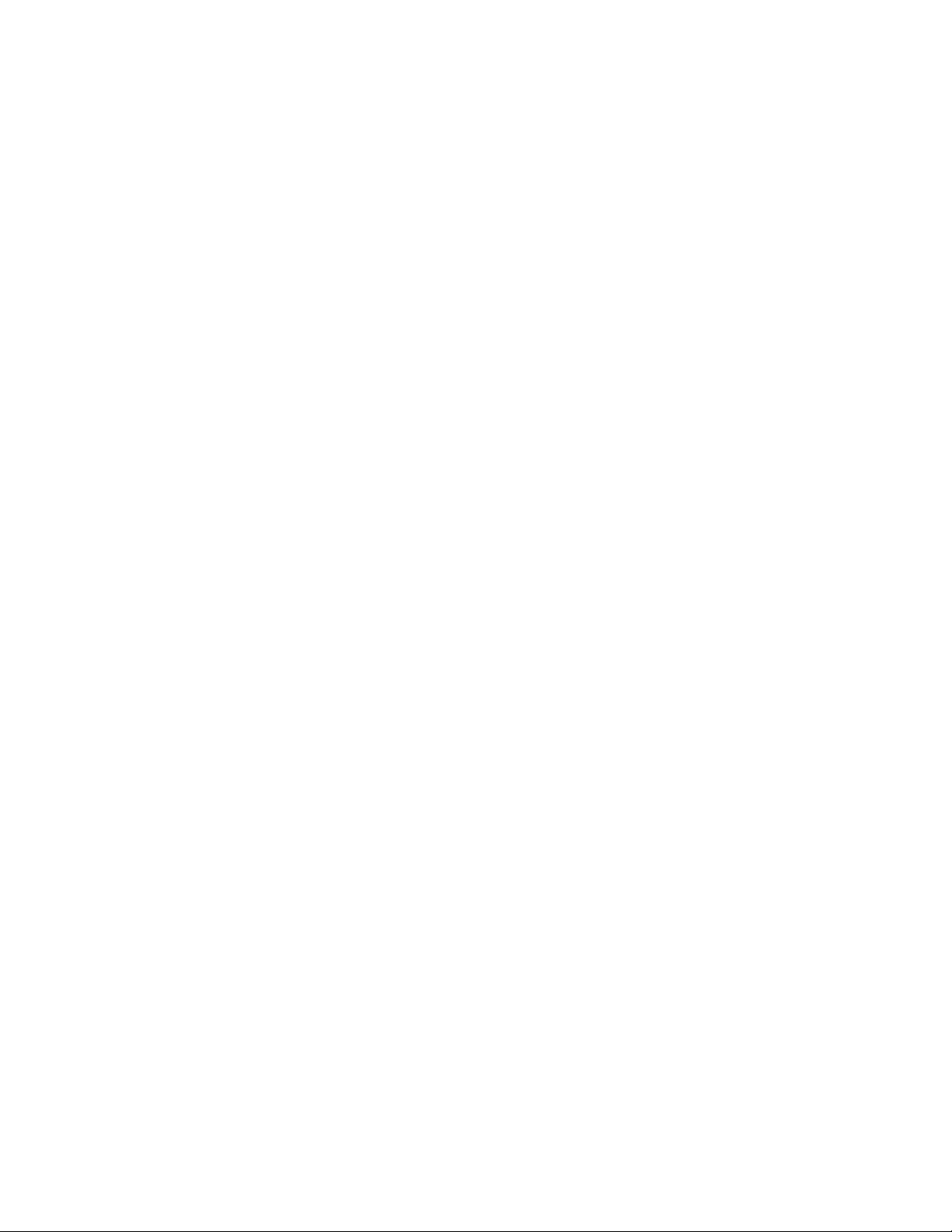
vi Vodič za uporabnike
Page 9
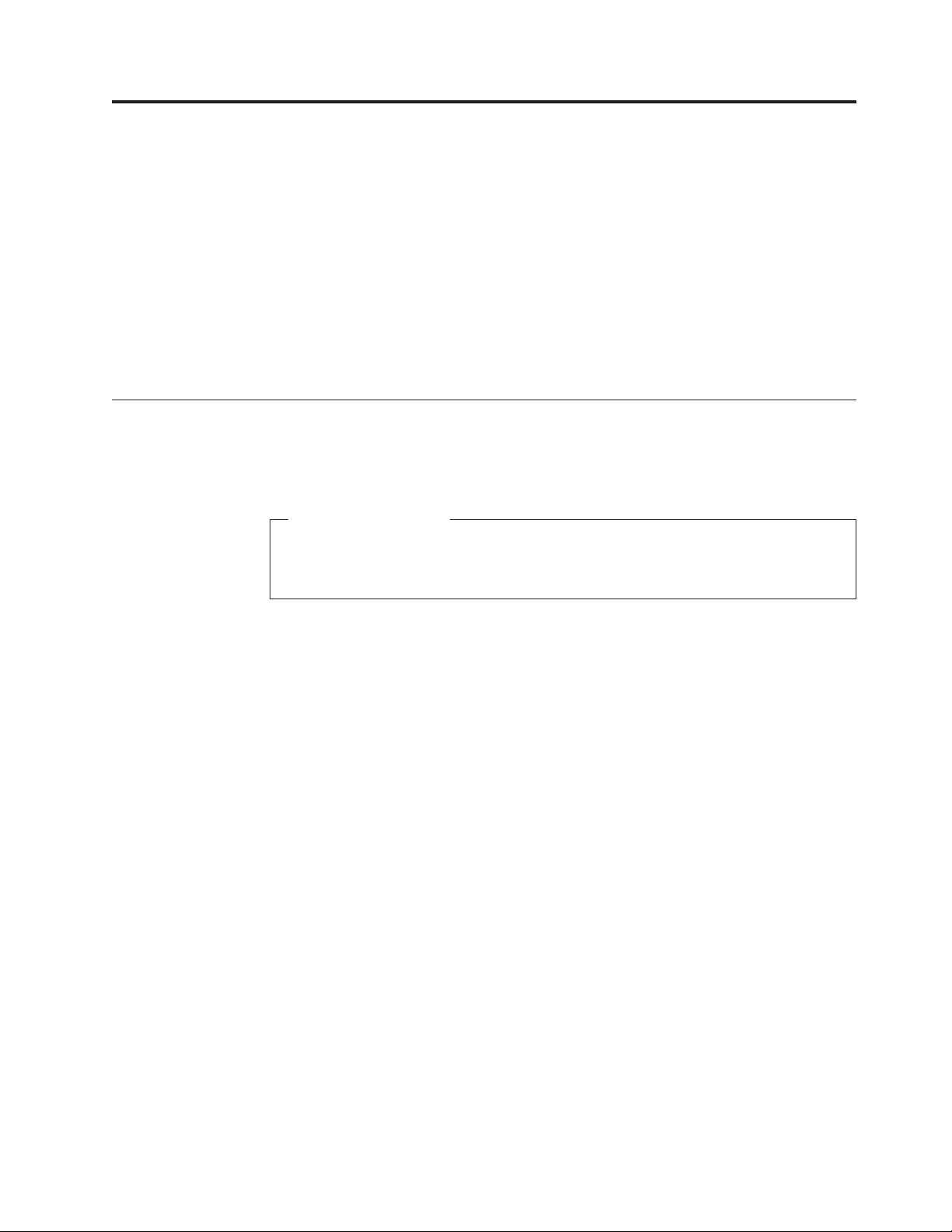
Poglavje 1. Pregled izdelka
V tem poglavju so na kratko predstavljene komponente in opcije, ki so na voljo za vaš
računalnik. Razširite zmožnosti svojega računalnika z dodajanjem pomnilniških modulov,
vmesniških kartic ali pogonov. Pri nameščanju ali zamenjavi opcij si pomagajte s temi
navodili in navodili, ki jih prejmete z opcijo.
Pomembno: Preden namestite ali zamenjate katero od opcij, obvezno preberite in se
seznanite s “Pomembnimi varnostnimi informacijami ”. Navedeni varnostni
ukrepi in smernice omogočajo varno delo.
Komponente
Opomba:
Uporabljajte izključno računalniške dele, ki jih nudi Lenovo.
Razdelek nudi pregled nad komponentami računalnika in prednameščeno programsko
opremo.
Sistemske informacije
Navedene informacije veljajo za vrsto modelov. Če potrebujete informacije o svojem
modelu, odprite program Setup Utility. Glejte Poglavje 4, “Uporaba programa Setup
Utility”, na strani 51.
Mikroprocesor
v AMD Athlon
v AMD Phenom
v AMD Sempron
™
™
™
v Notranji predpomnilnik (velikost se od modela do modela razlikuje)
Pomnilnik
v Podpira do štiri module DDR2 DIMM
(double data rate 2 dual inline memory)
v Pomnilnik flash za sistemske programe (se razlikuje od modela do modela)
Notranji
pogoni
v Disketni pogon ali bralnik kartic (se razlikuje od modela do modela)
v Notranji trdi disk SATA (Serial Advanced Technology Attachment)
v Optični pogon (v nekaterih modelih)
podsistem
Video
v Integrirani grafični krmilnik za spojnik VGA (Video Graphics Array) in spojnik DVI
(Digital Visual Interface) (podpira dvojni prikaz)
v Reža za grafično vmesniško kartico PCI Express x16 na sistemski plošči
podsistem
Avdio
v High Definition (HD) z Realtek ALC662
v Spojnik za mikrofon in spojnik slušalk na sprednji plošči
© Copyright Lenovo 2008 1
Page 10
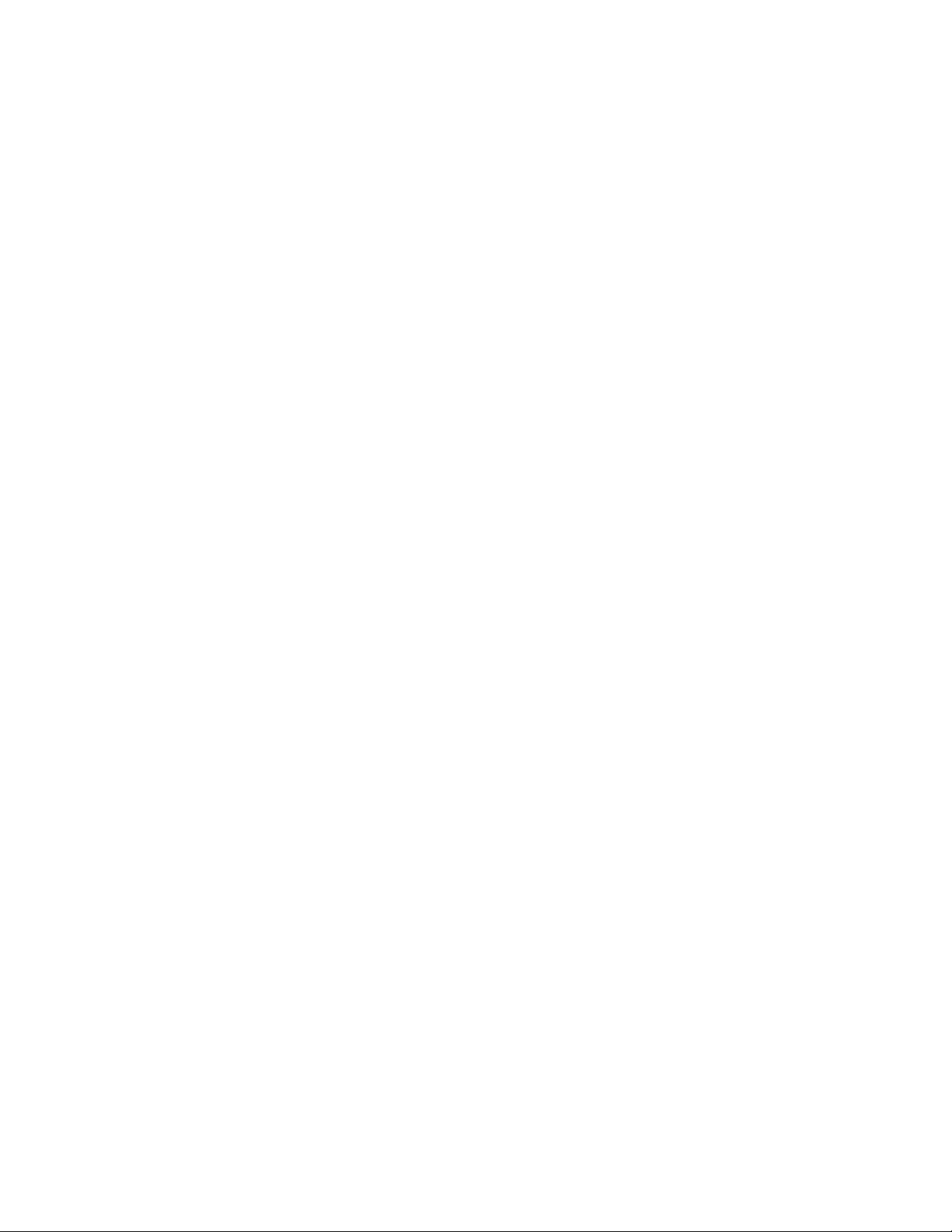
v Vhodni spojnik za zvok, izhodni spojnik za zvok in spojnik mikrofona na zadnji plošči
v Mono notranji zvočnik
Povezljivost
v Integriran krmilnik Ethernet 10/100/1000 Mb/s
v Podatkovni/faks modem PCI V.90 (nekateri modeli)
Funkcije
za upravljanje sistema
v Preboot Execution Environment (PXE) in Dynamic Host Configuration Protocol (DHCP)
v Wake on LAN
®
v Wake on Ring (v programu Setup Utility se ta funkcija imenuje Serial Port Ring Detect in
je v uporabi za zunanji modem)
v Skrbništvo na daljavo
v Samodejni zagon ob vklopu
v BIOS in programska oprema za upravljanje sistema
v Možnost shranjevanja rezultatov samopreizkusa ob vklopu (POST) za strojno opremo
v ASF 2.0 (Alert Standard Format Specification)
Vhodne/izhodne
komponente
v 25-nožična vrata ECP (Extended Capabilities Port)/EPP (Extended Parallel Port)
v 9-nožična zaporedna vrata (nekateri modeli)
v Osem spojnikov USB (Universal Serial Bus) (dva na sprednji in šest na zadnji plošči)
v Standardni spojnik za miško
v Standardni spojnik za tipkovnico
v Spojnik za Ethernet
v Spojnik zaslona VGA
v Spojnik zaslona DVI
v Trije spojniki za zvok (vhodni spojnik za zvok, izhodni spojnik za zvok in spojnik
mikrofona) na zadnji plošči
v Dva spojnika za zvok (spojnik mikrofona in spojnik slušalk) na sprednji plošči
v Spojnik eSATA (external Serial Advanced Technology Attachment) na PCI (nekateri
modeli)
2 Vodič za uporabnike
Razširitev
v Trije predeli za pogone
v Reži za vmesniško kartico 32-bit PCI
v Reža za vmesniško kartico PCI Express x1
v Reža za grafično vmesniško kartico PCI Express x16
Napajanje
v Napajanje moči 280 vatov s stikalom za izbiro napetosti s sposobnostjo samodejnega
zaznavanja (nekateri modeli)
v Samodejno preklapljanje vhodne frekvence 50/60 Hz
v podpora za vmesnik ACPI (Advanced Configuration and Power Interface)
Page 11
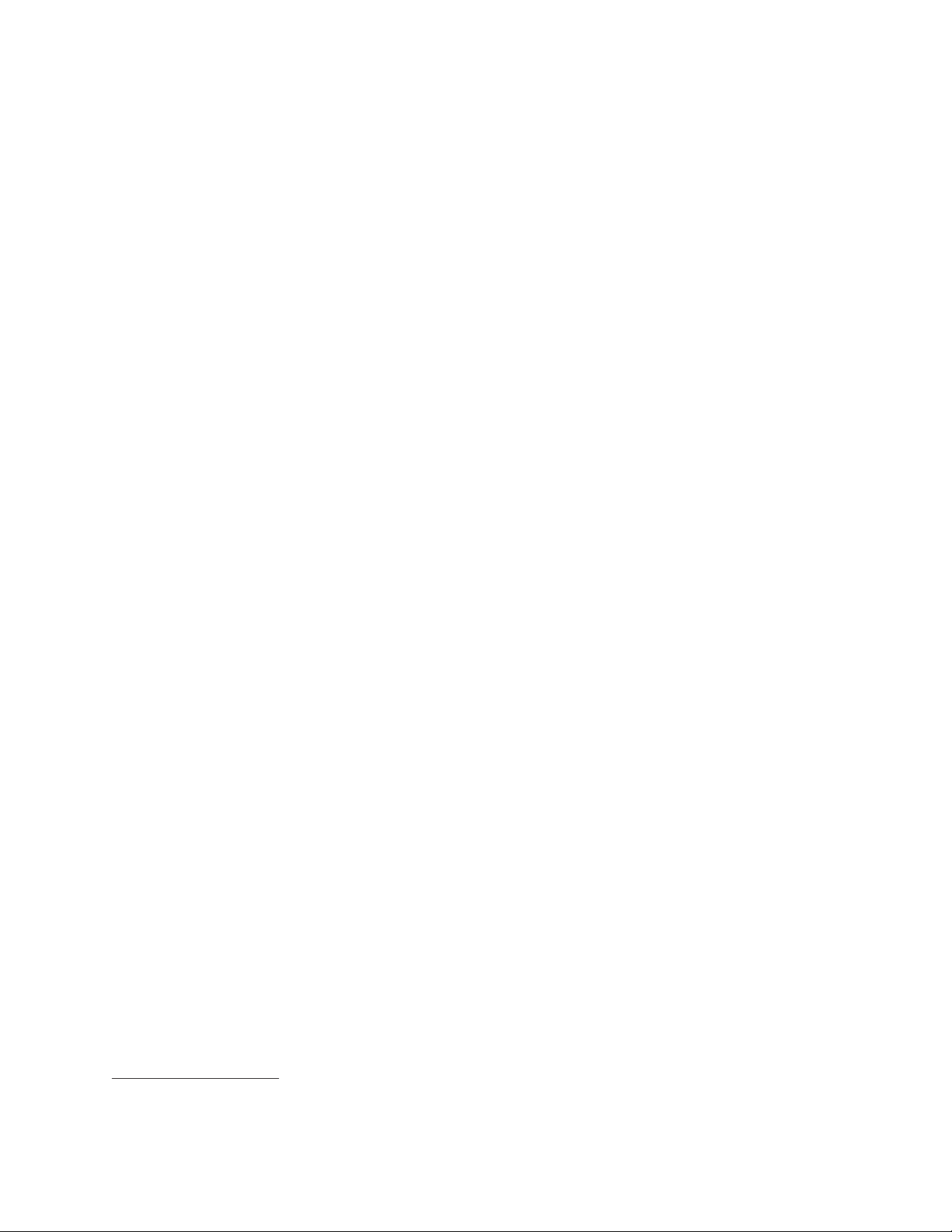
Varnostne komponente
v Gesla uporabnika in skrbnika za dostop do BIOS-a
v Podpora za dodajanje integrirane kabelske ključavnice (ključavnica tipa Kensington)
v Tipkovnica s čitalnikom prstnih odtisov (nekateri modeli, več informacij najdete v
programu ThinkVantage® Productivity Center)
v Stikalo za prisotnost pokrova (vdor) (nekateri modeli)
v Nadzor zagonskega zaporedja
v Zagon brez disketnega pogona, tipkovnice ali miške
v Način nespremljanega zagona
v Nadzor V/I disketnega pogona in trdega diska
v Nadzor V/I zaporednih in vzporednih vrat
Prednameščena
programska oprema
V računalniku je lahko že prednameščena programska oprema. Če je, gotovo vključuje
operacijski sistem, gonilnike naprav za podporo vgrajenim komponentam in druge podporne
programe.
Operacijski sistem, prednameščen
Microsoft® Windows Vista
®
Opomba: Operacijski sistem Windows Vista lahko ni na voljo ali podprt v vseh državah ali
regijah.
Operacijski sistemi, certificirani in preizkušeni za združljivost1 (se od modela do modela
razlikuje)
v Microsoft Windows® XP
v Linux
®
1. Za na tem mestu navedene operacijske sisteme v času tiskanja te publikacije poteka certificiranje in preizkušanje združljivosti. Lenovo bo po
objavi te knjižice lahko tudi druge operacijske sisteme označil kot združljive z vašim računalnikom. Popravki tega seznama in nove postavke na
njem se lahko spremenijo. Če želite ugotoviti, ali je bil določen operacijski sistem certificiran oziroma ali je bila preizkušena njegova združljivost,
preberite spletno mesto prodajalca operacijskega sistema.
Poglavje 1. Pregled izdelka 3
Page 12
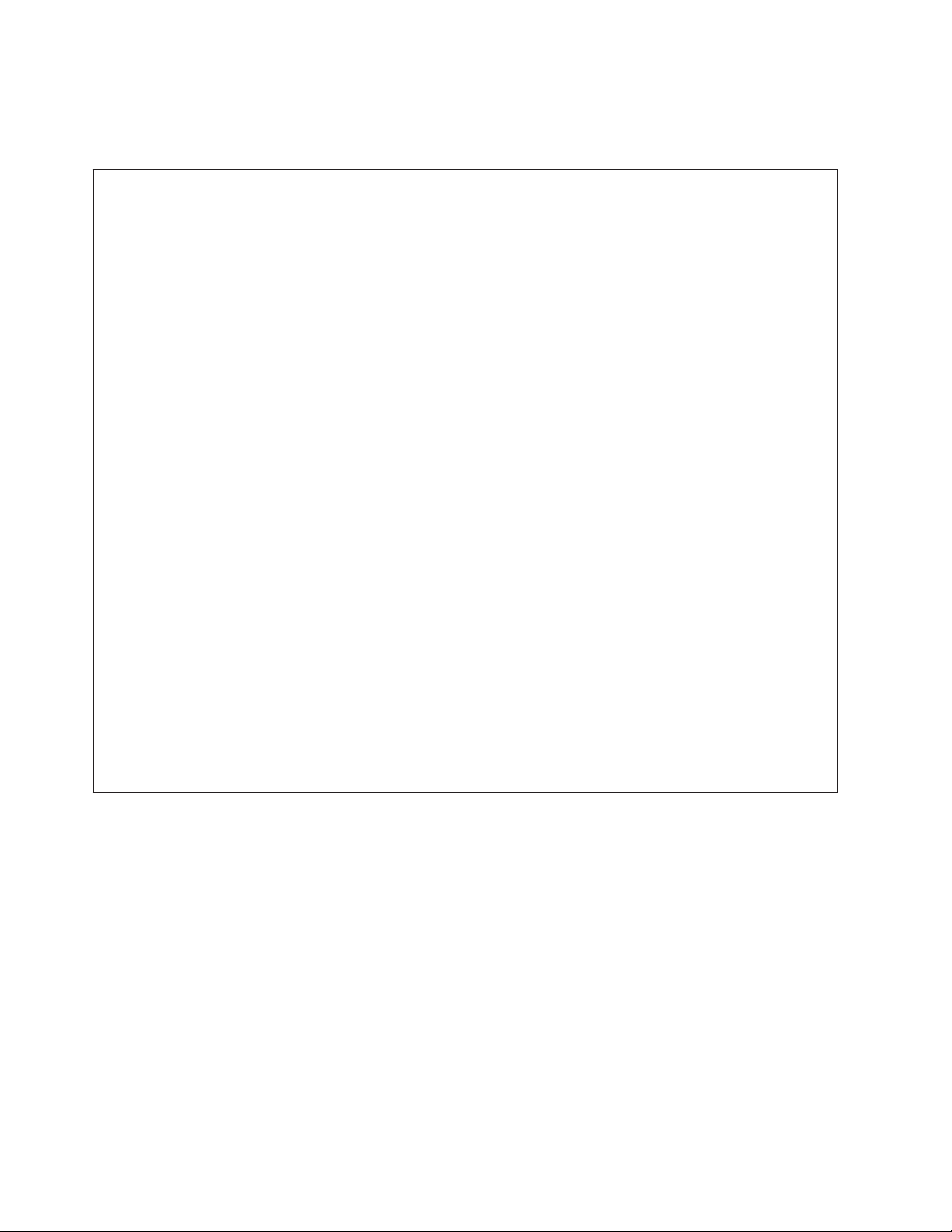
Specifikacije
Razdelek navaja fizične specifikacije računalnika.
Dimenzije
Širina: 331 mm (13,0 palcev)
Višina: 104 mm (4,1 palcev)
Globina: 412 mm (16,2 palcev)
Teža
Celotna konfiguracija ob dobavi: 8,8 kg
Okolje
Temperatura zraka:
Delovanje: 10° do 35°C (50° do 95°F)
Nedelovanje: -40° do 60°C (-40° do 140°F)
Vlažnost:
Delovanje: 10 % do 80 % (10 % na uro, brez kondenzacije)
Nedelovanje: 10 % to 90 % (10% na uro, brez kondenzacije)
Največja nadmorska višina:
Delovanje: -15,2 do 2048 m (-50 do 10000 ft)
Nedelovanje: -15,2 do 10668 m (-50 to 35000 ft)
Električni
vhod
Vhodna napetost:
Nizko območje:
Minimum: izmenični tok 100 V
Maksimum: izmenični tok 127 V
Območje vhodne frekvence: 50/60 Hz
Nastavitev stikala za napetost: izmenična napetost 115 V
Visoko območje:
Minimum: izmenični tok 200 V
Maksimum: izmenični tok 240 V
Območje vhodne frekvence: 50/60 Hz
Nastavitev stikala za napetost: izmenična napetost 230 V
4 Vodič za uporabnike
Page 13
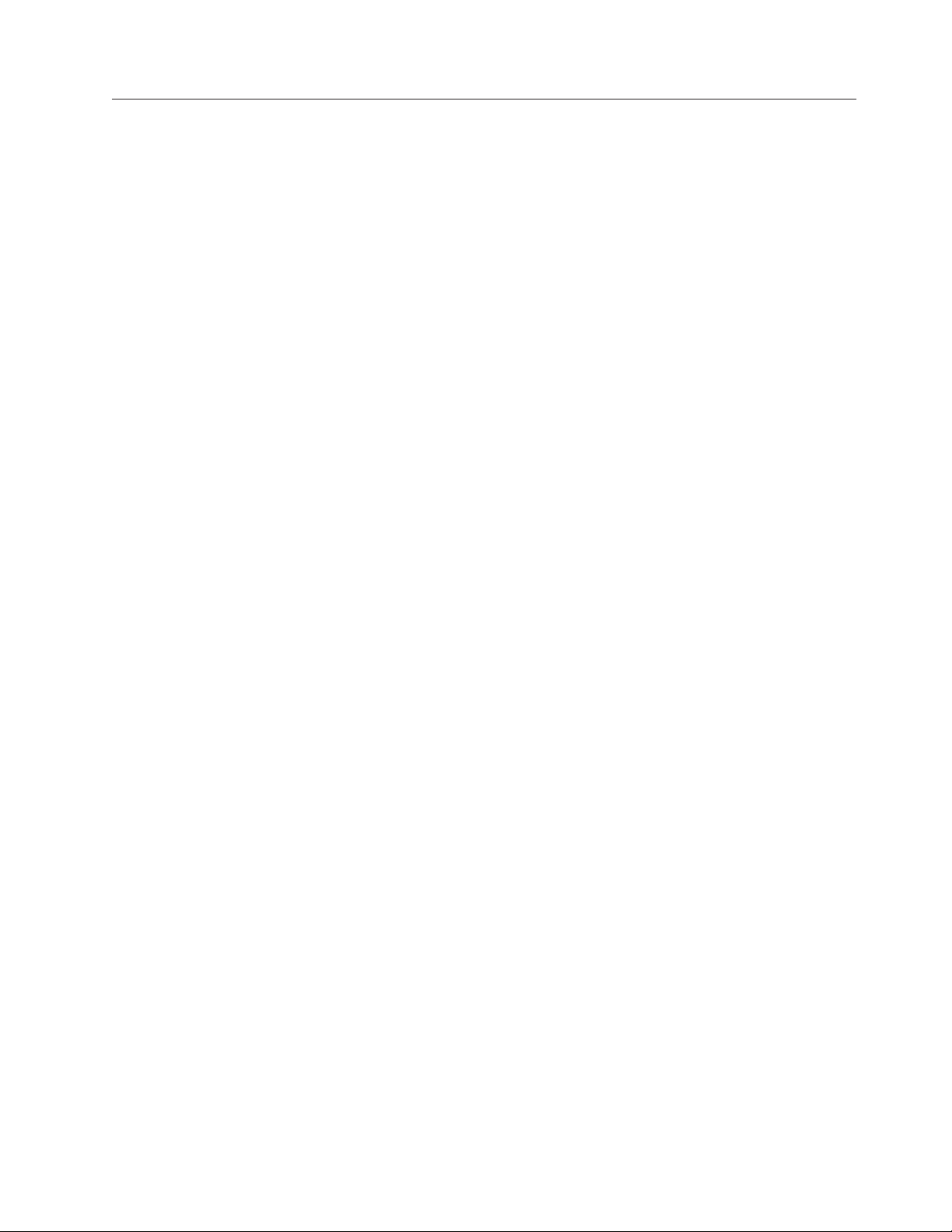
Pregled programske opreme
Računalniku je izdelan s prednaloženim operacijskim sistemom Windows Vista in več
prednaloženimi aplikacijami.
Programska oprema, priložena operacijskemu sistemu Windows
Razdelek opisuje aplikacije za Windows, ki jih prejmete ob nakupu računalnika.
Programska oprema, ki jo nudi Lenovo
Lenovo nudi naslednje programe, s katerimi izboljšate učinkovitost in zmanjšate stroške,
povezane z vzdrževanjem računalnika. Programska oprema, ki jo prejmete skupaj z
računalnikom, je odvisna od modela računalnika.
ThinkVantage Productivity Center: Program ThinkVantage Productivity Center vas
popelje do množice informacij, s katerimi si lahko pomagate pri nastavljanju, vzdrževanju,
razumevanju in izboljševanju računalnika.
ThinkVantage Rescue and Recovery: Program ThinkVantage Rescue and Recovery
(RnR) je enostavna rešitev za obnavljanje in reševanje, ki vključuje številna orodja za
samoobnovitev, ki vam nudijo pomoč pri diagnosticiranju težav z računalnikov, iskanju
zunanje pomoči ter hitri obnovitvi po sesutju sistema, tudi če ni mogoče zagnati primarnega
operacijskega sistema.
ThinkVantage Client Security Solution: Program ThinkVantage Client Security Solution
(CSS) je na voljo na izbranih računalnikih Lenovo. Nudi vam pomoč pri zaščiti informacij,
tudi ključnih varnostnih informacij, kot so gesla, šifrirni ključi in elektronske poverilnice,
hkrati pa varuje sistem pred dostopi nepooblaščenih uporabnikov do podatkov.
ThinkVantage System Update: ThinkVantage System Update (TVSU) je program, ki
ohranja ažurnost programske opreme v sistemu tako, da redno prenaša in namešča
programske pakete (aplikacije TVT, gonilnike naprav, posodobitve flash za BIOS in druge
aplikacije drugih proizvajalcev). Nekateri primeri programske opreme, ki mora biti vselej
posodobljena, so Lenovovi programi, kot sta na primer programa Rescue and Recovery in
Productivity Center.
Programska oprema Fingerprint: Integrirani čitalec prstnih odtisov, s katerim so
opremljene nekatere tipkovnice, lahko odčita prstni odtis in ga poveže z geslom za vklop,
geslom za dostop do trdega diska in geslom za Windows. Posledično je mogoče z overjanjem
s pomočjo prstnega odtisa zamenjati gesla in uporabnikom omogočiti enostaven in varen
dostop. Tipkovnica s čitalnikom prstnih odtisov je na voljo v izbranih računalnikih ali pa jo je
mogoče nabaviti za računalnike, ki podpirajo to možnost.
®
Lenovo System Toolbox
Diagnostični program Lenovo System Toolbox je prednameščen na trdem disku. Diagnostični
program s pomočjo operacijskega sistema Windows diagnosticira težave s strojno opremo in
poroča o nastavitvah, ki jih nadzira operacijski sistem in ki lahko povzročijo okvaro strojne
opreme. Podrobnejše informacije so na voljo v razdelku “Lenovo System Toolbox” na strani
59.
PC-Doctor for Windows PE
Diagnostični program PC-Doctor for Windows PE je prednameščen na trdem disku. Je del
delovnega prostora Rescue and Recovery na vseh Lenovovih računalnikih. Z njim je mogoče
diagnosticirati težave s strojno opremo in sporočati nastavitve, ki jih nadzira operacijski
sistem in ki lahko povzročijo okvaro strojne opreme. PC-Doctor for Windows PE uporabite,
Poglavje 1. Pregled izdelka 5
Page 14
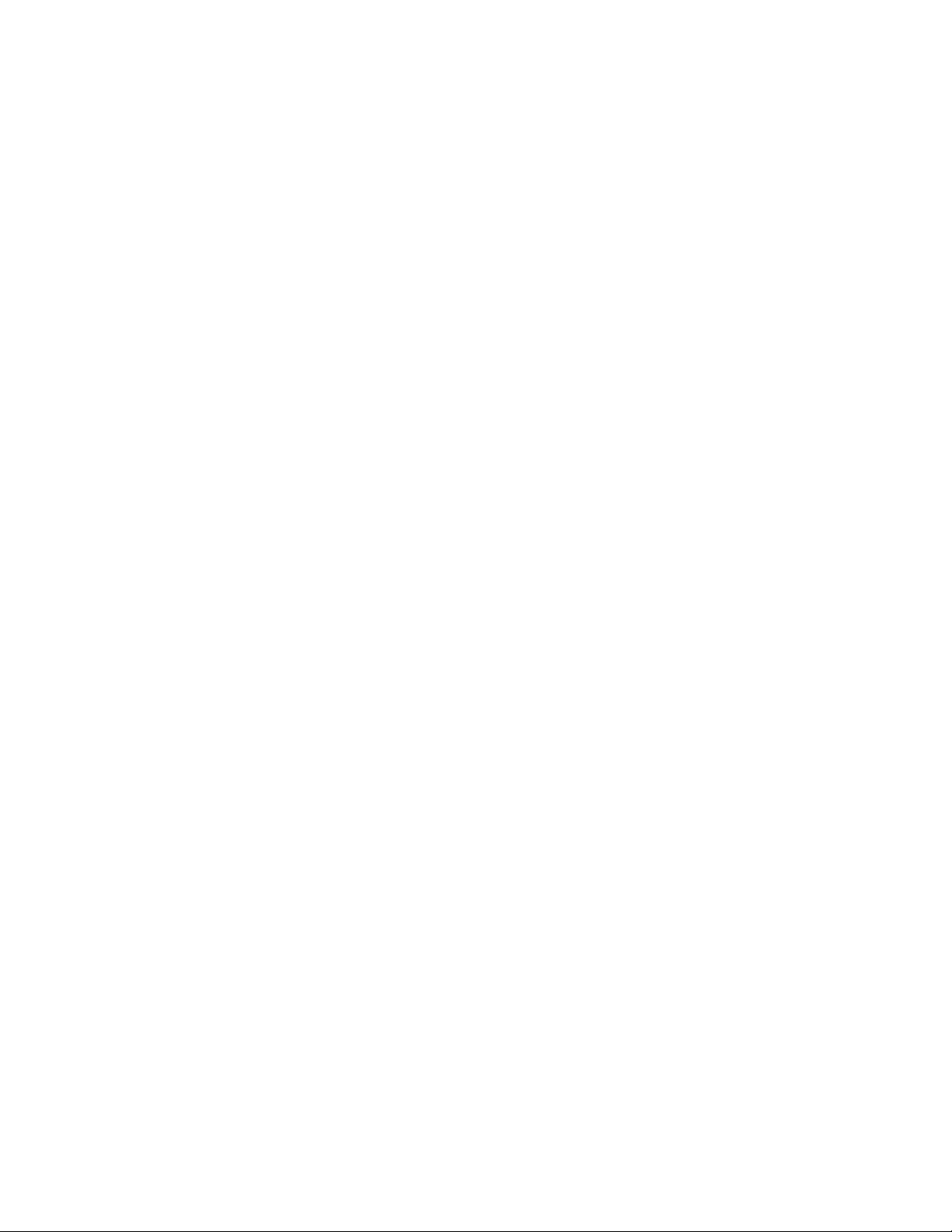
če ne morete zagnati operacijskega sistema Windows ali če vam s programom Lenovo System
Toolbox ni uspelo osamiti morebitne težave. Podrobnejše informacije so na voljo v razdelku
“PC-Doctor for Windows PE” na strani 59.
Adobe Reader
Adobe Reader je orodje za pregledovanje, tiskanje in iskanje po dokumentih v formatu PDF
(Portable Document Format).
Podrobnejše informacije o dostopu do zaslonskih knjig in spletnem mestu Lenovo najdete v
razdelku “Mapa Online Books (Zaslonske knjige)” na strani 63.
Programska oprema za zaščito pred virusi
Na računalniku je nameščena programska oprema za zaščito pred virusi, s katero lahko
poiščete viruse in jih odpravite. Lenovo je na trdi disk namestil neokrnjeno različico
programske opreme za zaščito pred virusi, za katero velja 30-dnevna naročnina. Po preteku 30
dni morate obnoviti licenco, če želite še naprej prejemati posodobitve za program za zaščito
pred virusi.
Več informacij o posodabljanju programske opreme za zaščito pred virusi najdete v sistemu
zaslonske pomoči Access Help. Navodila za odpiranje sistema zaslonske pomoči najdete v
temi “Access Help” na strani 64.
6 Vodič za uporabnike
Page 15
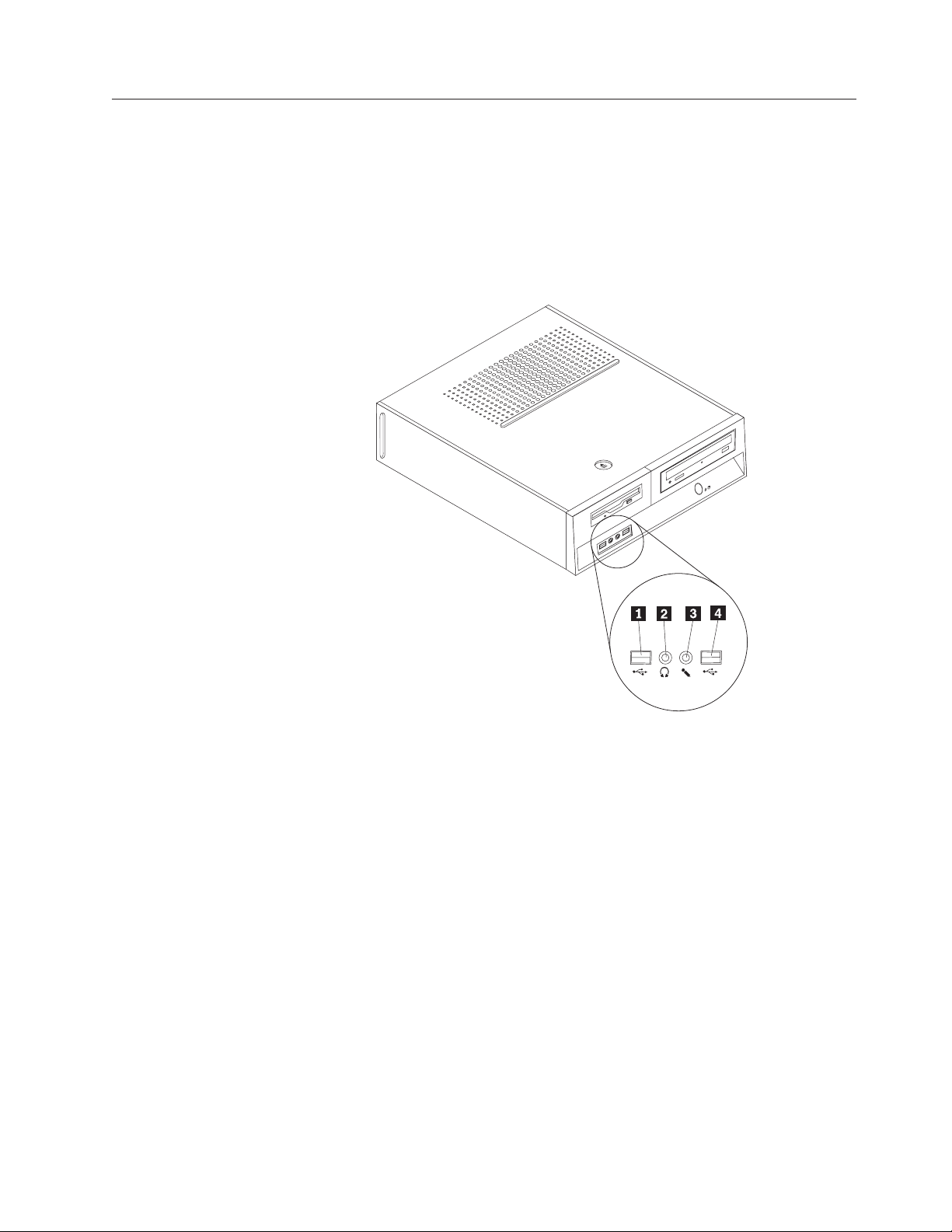
Lokacije
Iskanje krmilnih elementov in spojnikov na prednjem delu računalnika
Slika 1 prikazuje mesto krmilnih elementov in spojnikov na sprednji strani računalnika.
Opomba: Z navedenimi krmilnimi elementi in spojniki niso opremljeni vsi modeli
računalnikov.
Slika 1. Lokacije sprednjih krmilnih elementov in spojnikov
1 Spojnik USB 3 Spojnik za mikrofon
2 Spojnik slušalk 4 Spojnik USB
Poglavje 1. Pregled izdelka 7
Page 16
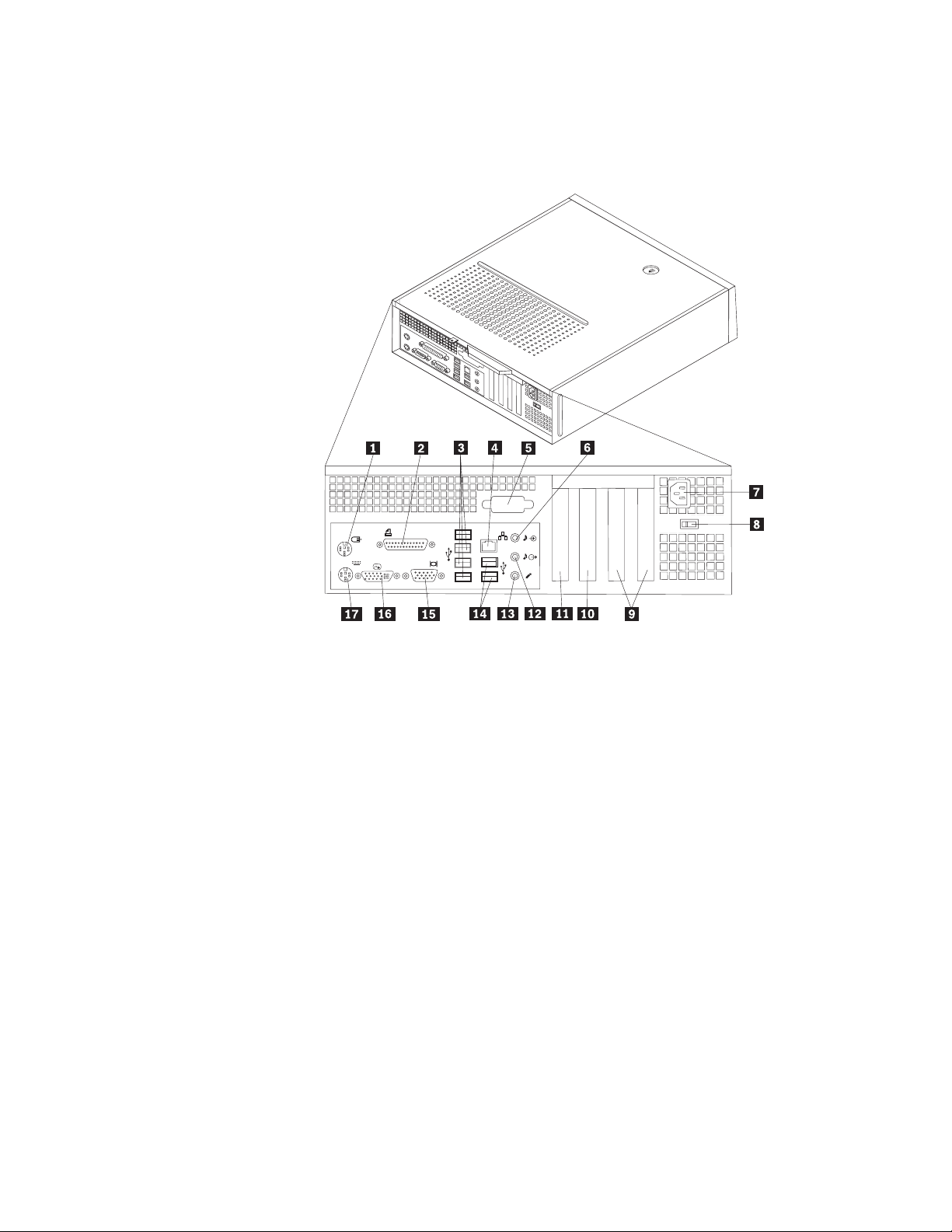
Iskanje spojnikov na zadnji strani računalnika
Slika 2 prikazuje mesto spojnikov na zadnjem delu računalnika. Nekateri spojniki na zadnji
strani računalnika so obarvani, kar vam pomaga pri povezovanju kablov v računalnik.
Slika 2. Mesta zadnjih spojnikov
1 Standardni spojnik miške 10 Reža za grafično vmesniško kartico PCI Express
x16
2 Zaporedna vrata 11 Reža za vmesniško kartico PCI Express x1
3 Spojniki USB (4) 12 Izhodni spojnik za zvok
4 Spojnik Ethernet 13 Spojnik za mikrofon
5 Zaporedna vrata (pri nekaterih modelih) 14 Spojnika USB (2)
6 Vhodni spojnik za zvok 15 Spojnik zaslona VGA
7 Spojnik napajalnega kabla 16 Spojnik zaslona DVI
8Stikalo za izbiro napetosti (nekateri
17 Standardni spojnik tipkovnice
modeli)
9 Reži za grafično vmesniško kartico (2)
8 Vodič za uporabnike
Page 17
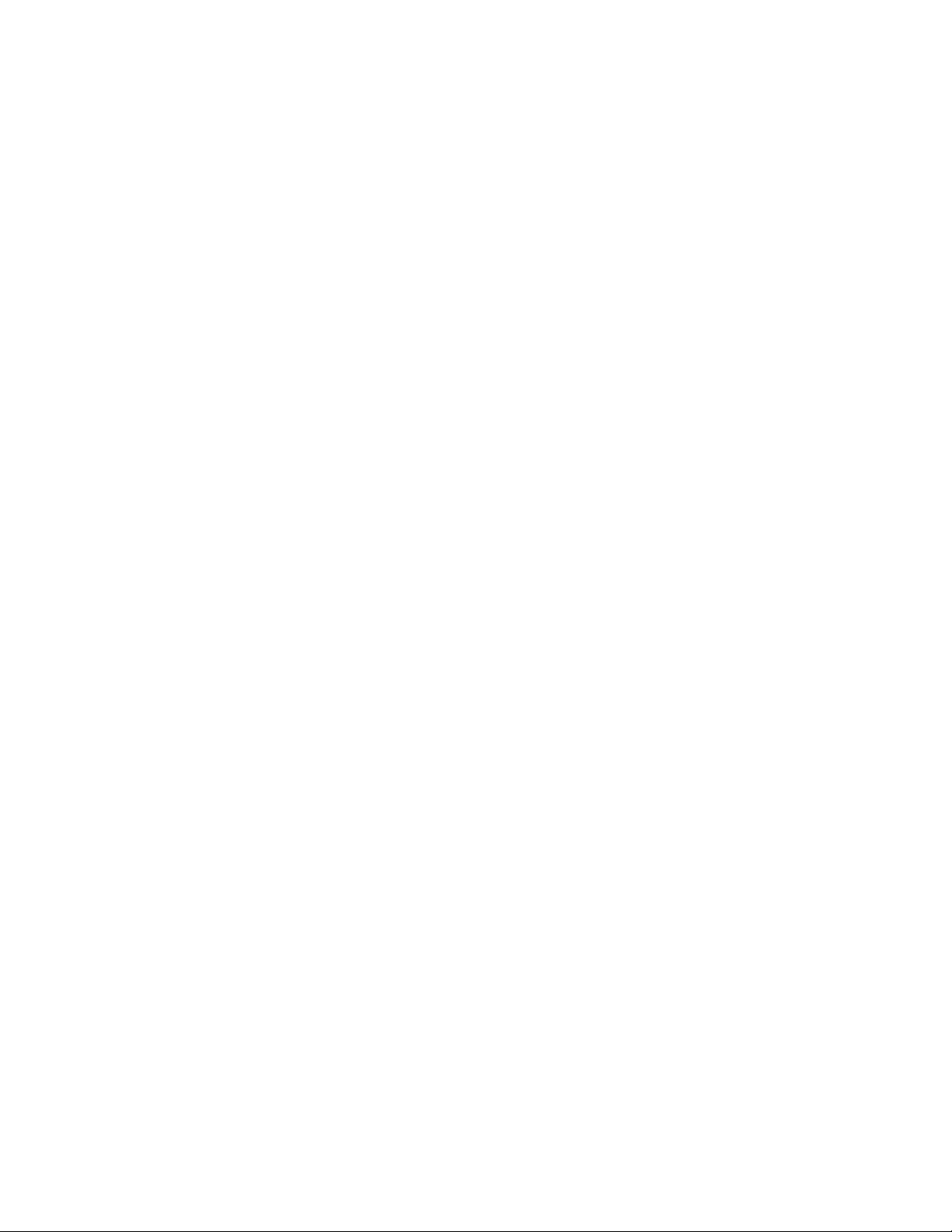
Spojnik Opis
Standardni spojnik za miško Namenjen je priključitvi miške, sledilne kroglice ali druge kazalne
naprave, ki jo je mogoče priklopiti na standardni spojnik za miško.
Standardni spojnik za
tipkovnico
Uporablja se za priključitev tipkovnice, ki uporablja standardni spojnik
tipkovnice.
Vzporedna vrata Namenjena so priključitvi vzporednega tiskalnika, vzporednega
optičnega bralnika ali drugih naprav, ki uporabljajo 25-nožična
vzporedna vrata.
Spojnik USB Namenjen je priključitvi naprave, ki zahteva priključitev prek
univerzalnega serijskega spojnika (USB), na primer tipkovnice USB,
miške USB, optičnega bralnika USB ali tiskalnika USB. Če imate več
kot osem naprav USB, lahko kupite razdelilnik za USB-je, s katerim
lahko povežete še dodatne naprave USB.
Spojnik za Ethernet Uporablja se za priključitev kabla Ethernet za lokalno omrežje (LAN).
Opomba: Če želite, da deluje računalnik znotraj omejitev FCC za
razred B, uporabite kabel Ethernet kategorije 5.
Izhodni spojnik za zvok V uporabi za pošiljanje zvočnih signalov iz računalnika v zunanje
naprave, na primer stereo zvočnike z lastnim napajanjem (zvočniki z
vgrajenimi ojačevalniki), slušalke, multimedijske tipkovnice ali vhodni
spojnik za zvok na stereo sistemu ali drugi zunanji napravi za snemanje
zvoka.
Vhodni spojnik za zvok Uporablja se za sprejemanje signalov iz zunanje zvočne naprave, kot je
na primer stereo sistem. Če priključite zunanjo zvočno napravo, je treba
med izhodni spojnik za zvok na napravi in vhodni spojnik za zvok na
računalniku napeljati kabel.
Zaporedna vrata Namenjena so priključitvi zunanjega modema, zaporednega tiskalnika
ali drugih naprav, ki uporabljajo 9-nožična zaporedna vrata.
Spojnik zaslona VGA Uporabljen za povezavo VGA zaslona ali drugih naprav, ki uporabljajo
spojnik zaslona VGA.
Spojnik zaslona DVI Uporabljen za povezavo DVI zaslona ali drugih naprav, ki uporabljajo
spojnik zaslona DVI.
Spojnik za mikrofon Uporabljen za povezavo mikrofona z računalnikom, ko želite snemati
zvok ali uporabljate programsko opremo za razpoznavanje govora. Ta
spojnik se lahko nahaja na sprednjem delu računalnika.
Poglavje 1. Pregled izdelka 9
Page 18
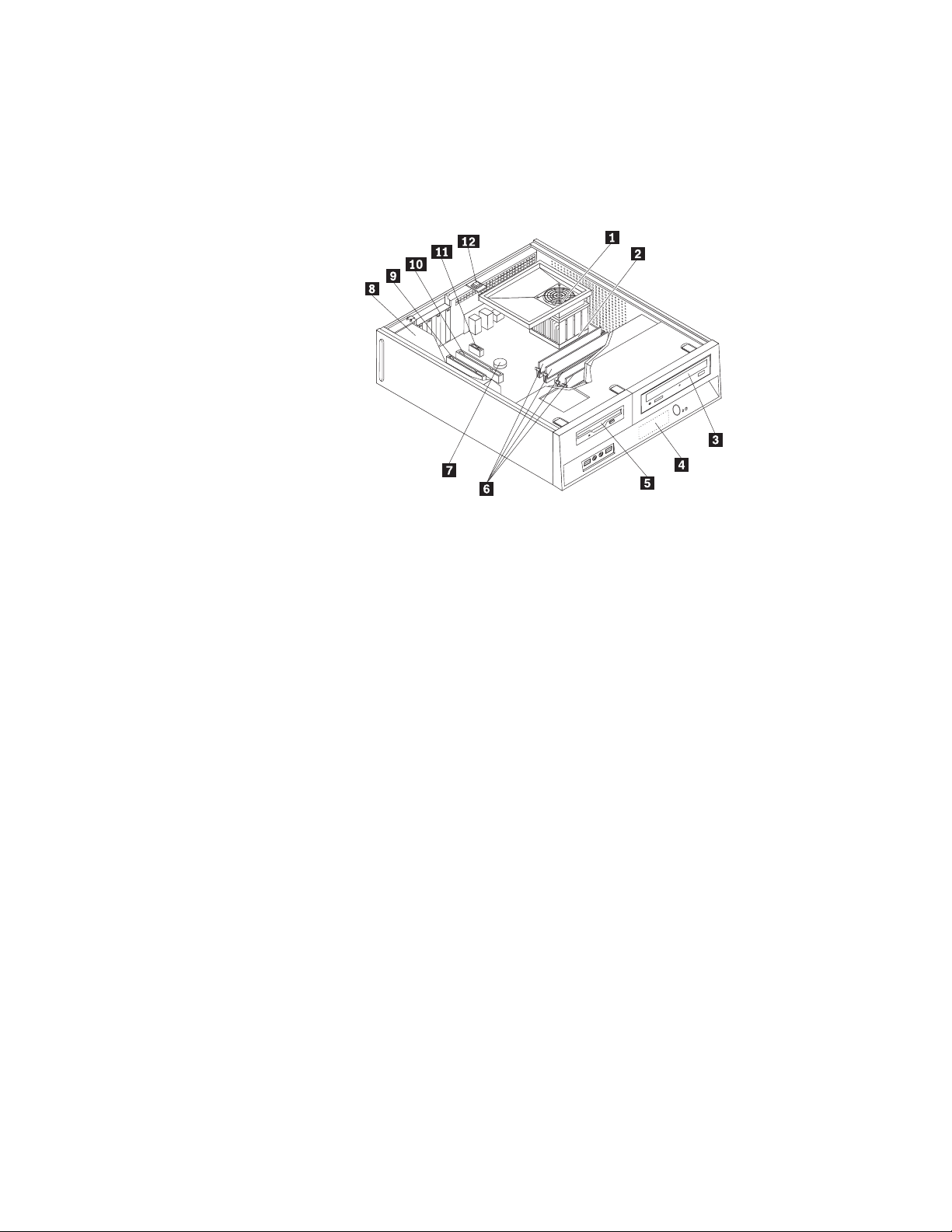
Iskanje komponent
Za odstranitev pokrova računalnika preglejte razdelek “Odstranjevanje pokrova računalnika”
na strani 14.
Slika 3 prikazuje mesta raznih komponent računalnika.
Slika 3. Lokacije komponent
1 Sistemski zračni kanal ventilatorja, sklop
BB7 Baterija
sistemskega ventilatorja in hladilnega telesa
2 Mikroprocesor 8 Napajalni sistem
3 Optični pogon 9 Reža za vmesniško kartico
4 Notranji trdi disk 10 Reža za grafično vmesniško kartico PCI
Express x16
5 Disketni pogon 11 Reža za vmesniško kartico PCI Express x1
6 Pomnilniški moduli 4) 12 Prisotnost pokrova (vdor)
10 Vodič za uporabnike
Page 19
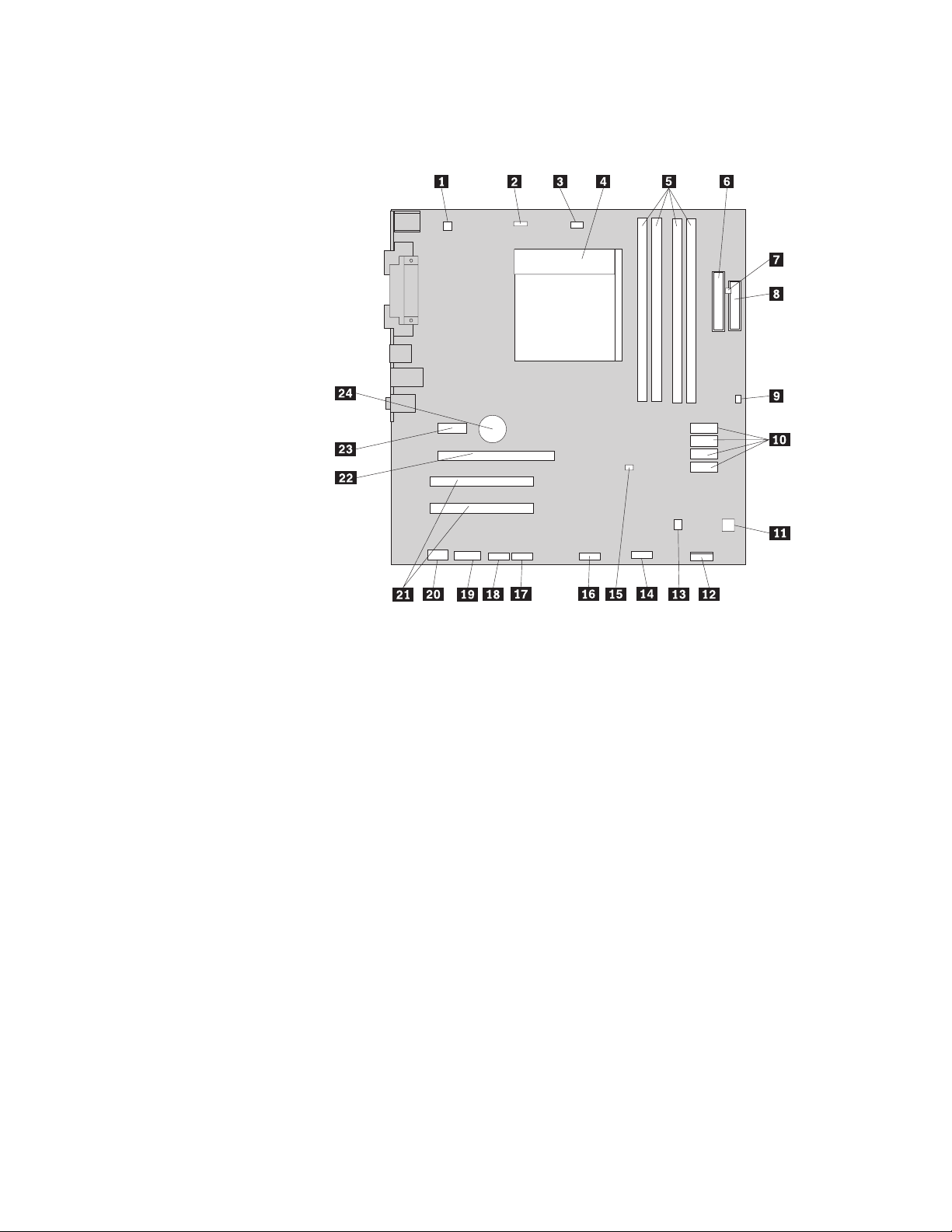
Iskanje delov na sistemski plošči
Slika 4 prikazuje mesto delov na sistemski plošči.
Slika 4. Lokacije delov na sistemski plošči
1 4-nožični napajalni spojnik 13 Spojnik notranjega zvočnika
2 Spojnik ventilatorja sistema 14 Sprednji spojnik USB 2
3 Spojnik ventilatorja mikroprocesorja 15 Mostiček za čiščenje CMOS-a (Complementary
Metal-Oxide Semiconductor)/obnovitev
4 Sklop mikroprocesorja in hladilnega telesa 16 Sprednji spojnik USB 1
5 Reže za pomnilnik (4) 17 Zaporedni spojnik (COM2)
6 24-nožični napajalni spojnik 18 Zaporedni spojnik (COMl)
7 Spojnik za senzor temperature 19 Spojnik CD-IN
8 Spojnik disketnega pogona 20 Sprednji spojnik za zvok
9 Spojnik stikala za prisotnost pokrova
21 Reži za vmesniško kartico (2)
(vdor)
10 Spojniki SATA (4) 22 Reža za grafično vmesniško kartico PCI Express
x16
11 Spojnik ventilatorja napajalnega sistema 23 Reža za vmesniško kartico PCI Express x1
12 Spojnik prednje plošče 24 Baterija
Poglavje 1. Pregled izdelka 11
Page 20
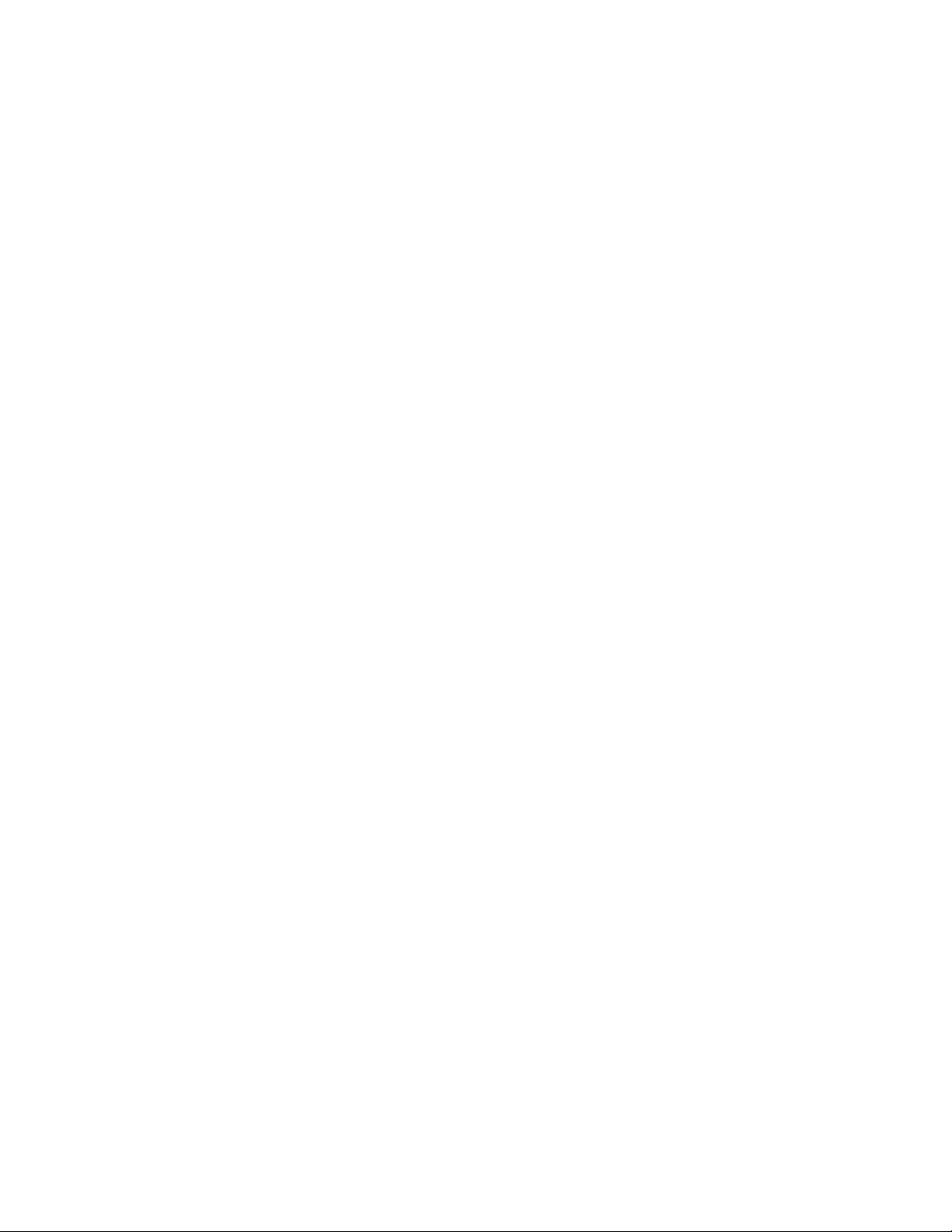
12 Vodič za uporabnike
Page 21
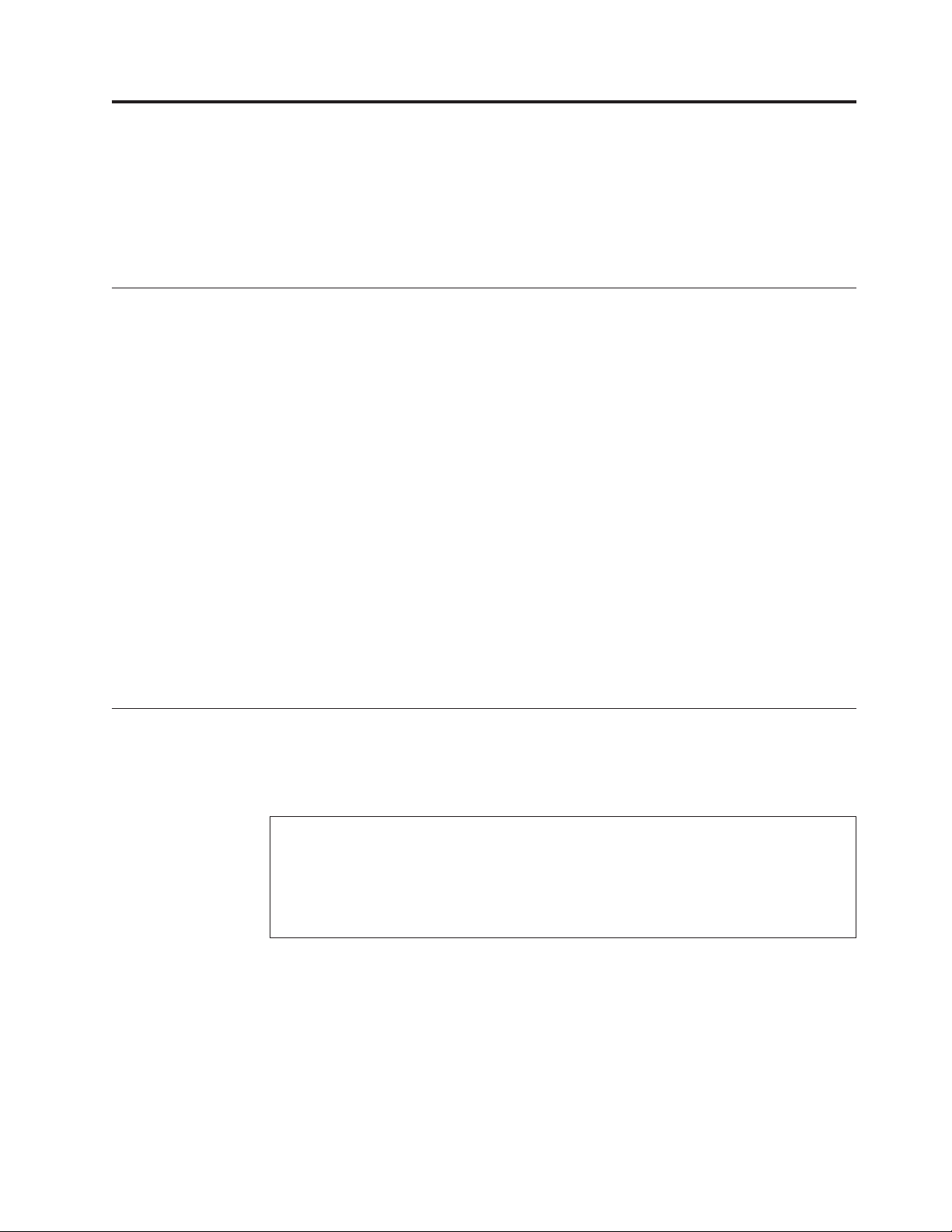
Poglavje 2. Nameščanje opcij in zamenjava strojne opreme
V tem poglavju najdete navodila za nameščanje opcij in zamenjavo strojne opreme
računalnika. Razširite zmožnosti svojega računalnika z dokupom pomnilniških modulov,
vmesniških kartic ali pogonov. Pri nameščanju ali zamenjavi opcij si pomagajte s temi
navodili in navodili, ki jih prejmete z opcijo.
Ravnanje z elektrostatično občutljivimi napravami
Antistatične embalaže, ki vsebuje nov del, ne odprite, dokler okvarjenega dela ne odstranite z
računalnika in se pripravite na namestitev novega dela. Statična elektrika, čeprav neškodljiva
za ljudi, lahko resno poškoduje komponente in dele računalnika.
Pri delu z deli in drugimi komponentami računalnika upoštevajte naslednje, da se izognete
škodi zaradi statične elektrike:
v Omejite svoje gibanje. Gibanje lahko povzroči vzpostavitev statične elektrike okoli vas.
v Vedno previdno ravnajte z deli in drugimi komponentami računalnika. Vmesniških kartic,
pomnilniških modulov, sistemskih plošč in mikroprocesorjev se dotikajte le ob robovih.
Nikoli se ne dotikajte nezavarovanega vezja.
v Preprečite, da bi se drugi dotikali delov in drugih komponent računalnika.
v Preden namestite novi del, se z antistatično embalažo, ki vsebuje del, vsaj dve sekundi
dotikajte kovinskega pokrova razširitvene reže ali druge nepobarvane kovinske površine na
računalniku. S tem zmanjšate statično elektriko v paketu in v vašem telesu.
v Ko je mogoče, odstranite nov del iz antistatične embalaže in ga namestite neposredno na
računalnik, ne da bi ga odložili. Če to ni mogoče, položite antistatično embalažo, v kateri je
bil del, na gladko, ravno površino in nanjo položite del.
v Dela ne polagajte na pokrov računalnika ali drugo kovinsko površino.
Nameščanje opcij in zamenjava strojne opreme
V tem razdelku najdete navodila za nameščanje opcij in zamenjavo strojne opreme
računalnika. Pri nameščanju ali zamenjavi opcij si pomagajte s temi navodili in navodili, ki
jih prejmete z opcijo.
© Copyright Lenovo 2008 13
Pozor
Preden odprete računalnik ali se lotite kakršnih koli popravil, obvezno preberite in se seznanite z
vsebino poglavja “Pomembne varnostne informacije” v Priročniku z varnostnimi in garancijskimi
informacijami ThinkCentre, ki ste ga prejeli ob nakupu računalnika. Kopijo Priročnika z varnostnimi in
garancijskimi informacijami ThinkCentre najdete na naslovu:
http://www.lenovo.com/support
Opomba: Uporabljajte izključno računalniške dele, ki jih nudi Lenovo.
Page 22
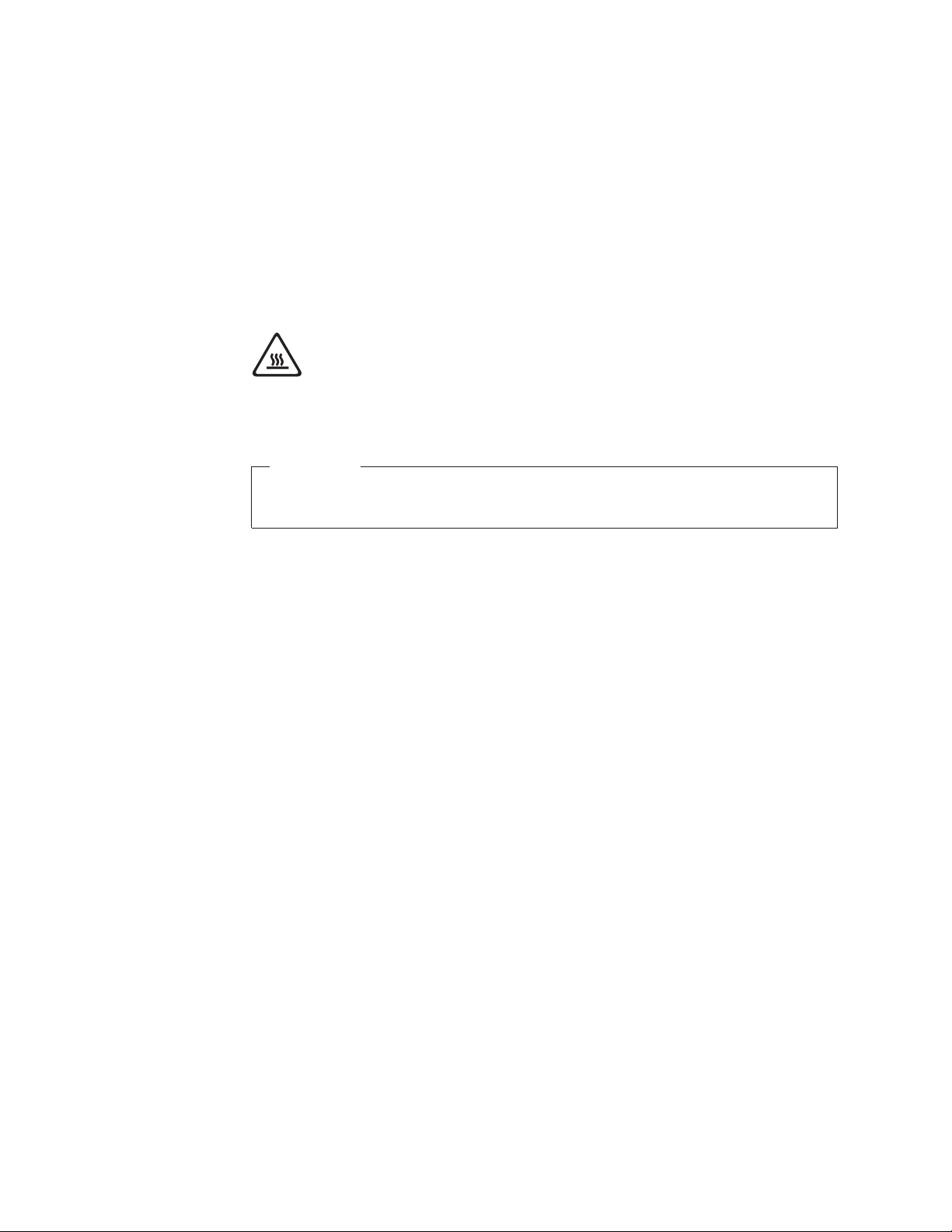
Namestitev zunanjih opcij
Zunanje zvočnike, tiskalnik ali skener lahko povežete z računalnikom. Za nekatere zunanje
opcije morate poleg fizične povezave namestiti še dodatno programsko opremo. Če nameščate
zunanjo opcijo, preberite temi “Iskanje krmilnih elementov in spojnikov na prednjem delu
računalnika” na strani 7 in “Iskanje spojnikov na zadnji strani računalnika” na strani 8, da
prepoznate zahtevani spojnik, nato pa ga priključite s pomočjo priloženih navodil ter
namestite zahtevano programsko opremo ali gonilnike naprave.
Odstranjevanje pokrova računalnika
POZOR:
Izklopite računalnik in počakajte tri do pet minut, da se ohladi. Šele nato odstranite
pokrov računalnika.
Pomembno
Pred odstranitvijo pokrova računalnika obvezno preberite in se seznanite z “Ravnanje z
elektrostatično občutljivimi napravami” na strani 13.
Pokrov računalnika odstranite na naslednji način:
1. Odstranite medije iz pogona, zaustavite operacijski sistem in izklopite priključene naprave
in računalnik.
2. Odklopite vse napajalne kable iz električnih vtičnic.
3. Odklopite vse kable, ki so priključeni na računalnik. V tem so zajeti napajalni kabli,
vhodni/izhodni (V/I) kabli in vsi ostali kabli, ki so priklopljeni na računalnik.
4. Odstranite vse naprave za zaklepanje, kot je obešanka, ki zavaruje pokrov računalnika.
14 Vodič za uporabnike
Page 23
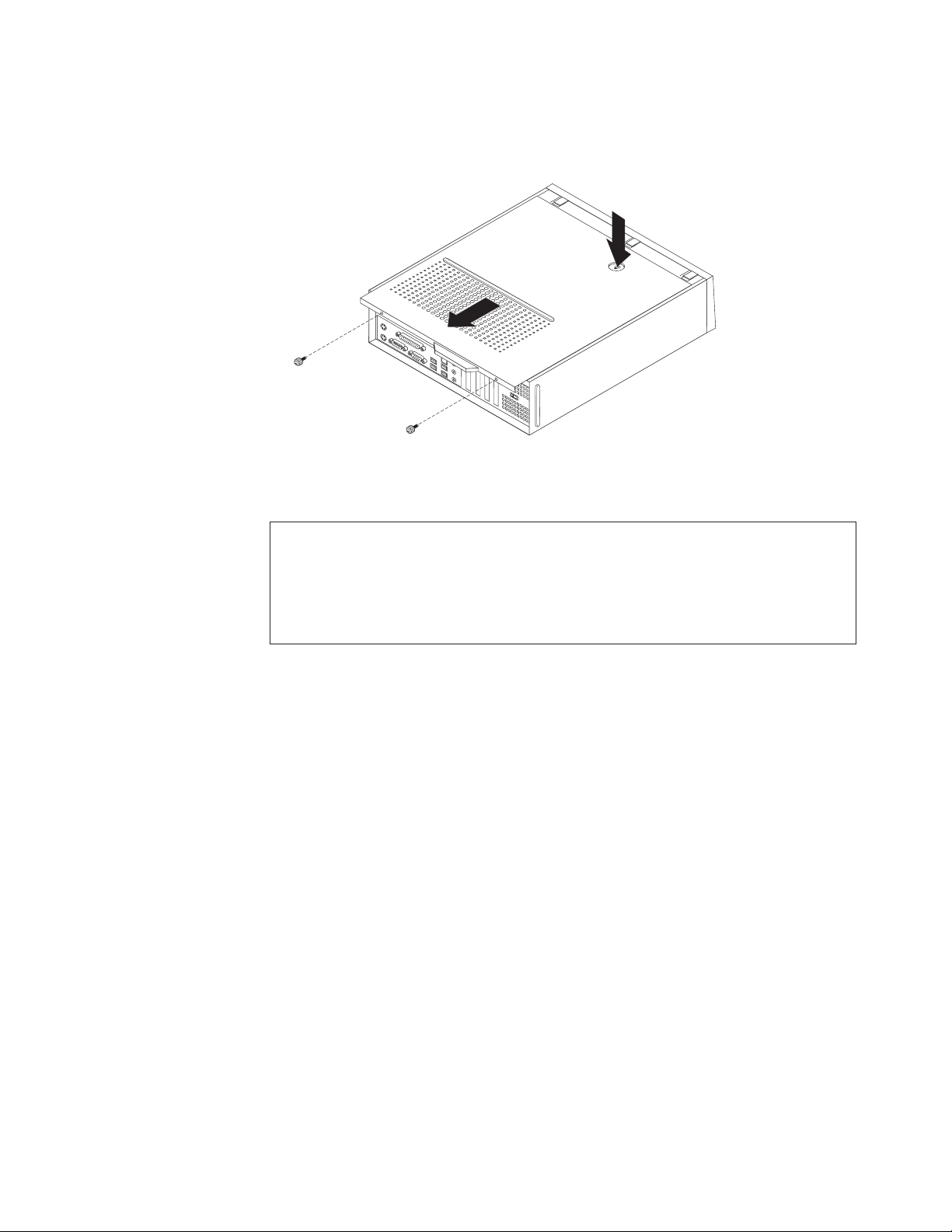
5. Pritisnite gumb za odpiranje pokrova na vrhu, potisnite pokrov računalnika nazaj in ga
odstranite. Če je pokrov računalnika pritrjen z vijaki, te odstranite, nato pa dvignite
pokrov.
Slika 5. Odstranjevanje pokrova računalnika
Dostopanje do komponent sistemske plošče in pogonov
Pozor
Preden odprete računalnik ali se lotite kakršnih koli popravil, obvezno preberite in se seznanite z
vsebino poglavja “Pomembne varnostne informacije” v Priročniku z varnostnimi in garancijskimi
informacijami ThinkCentre, ki ste ga prejeli ob nakupu računalnika. Kopijo Priročnika z varnostnimi in
garancijskimi informacijami ThinkCentre najdete na naslovu:
http://www.lenovo.com/support
tako, da boste morali odstraniti sklop predelov za pogone, da boste lahko dostopili do
komponent sistemske plošče, kot so pomnilniški moduli in baterija.
Če želite dostopiti do komponent sistemske plošče in pogonov, naredite naslednje:
1. Odstranite pokrov računalnika. Glejte “Odstranjevanje pokrova računalnika” na strani 14.
Poglavje 2. Nameščanje opcij in zamenjava strojne opreme 15
Page 24
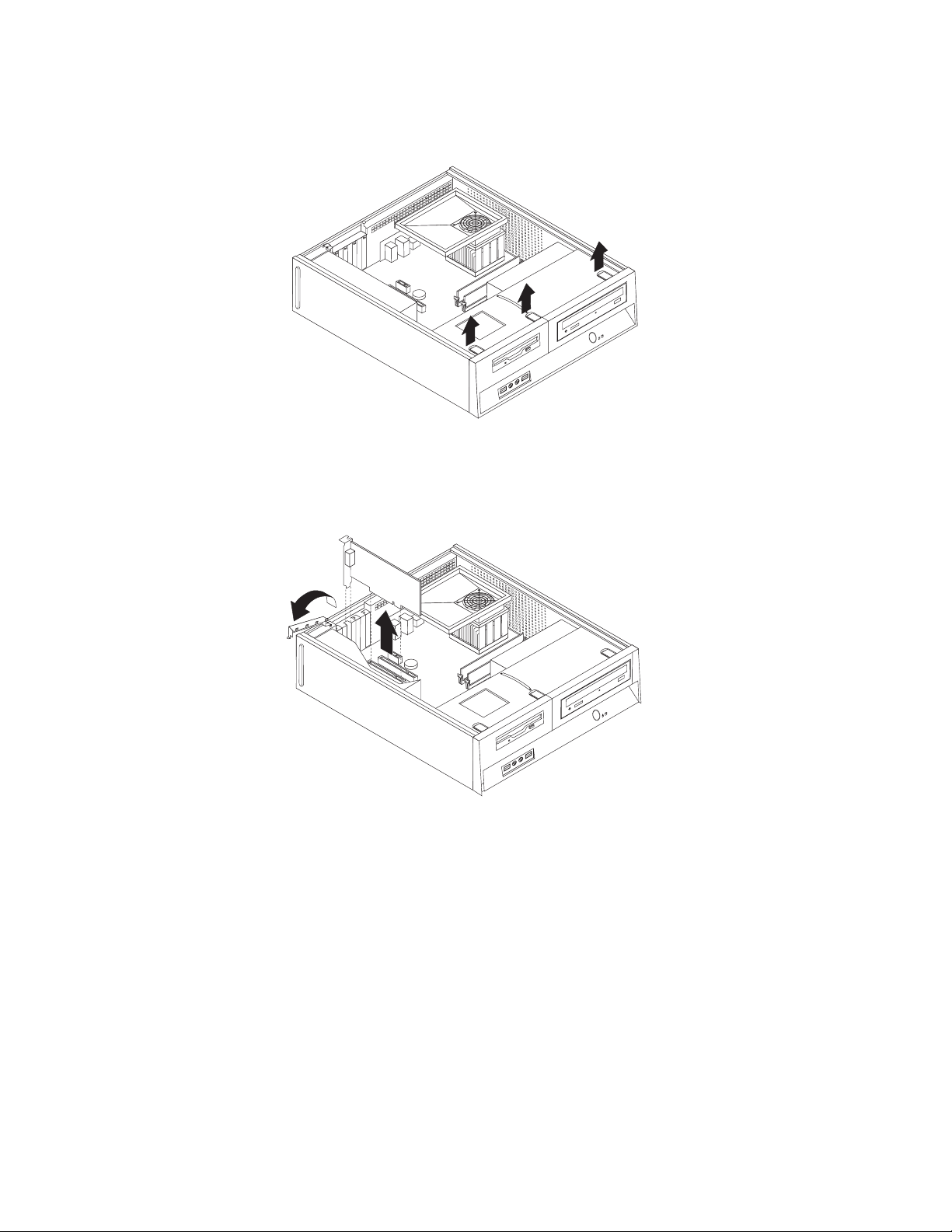
2. Sprednjo ploščo odstranite tako, da sprostite tri jezičke in zavrtite sprednjo ploščo
navzven pri vrhu.
Slika 6. Odstranjevanje sprednje plošče
3. Pri nekaterih modelih boste lahko morali odstraniti vmesniške kartice, da boste dobili
dostop do komponent sistemske plošče.
Slika 7. Odstranjevanje vmesniške kartice
16 Vodič za uporabnike
Page 25
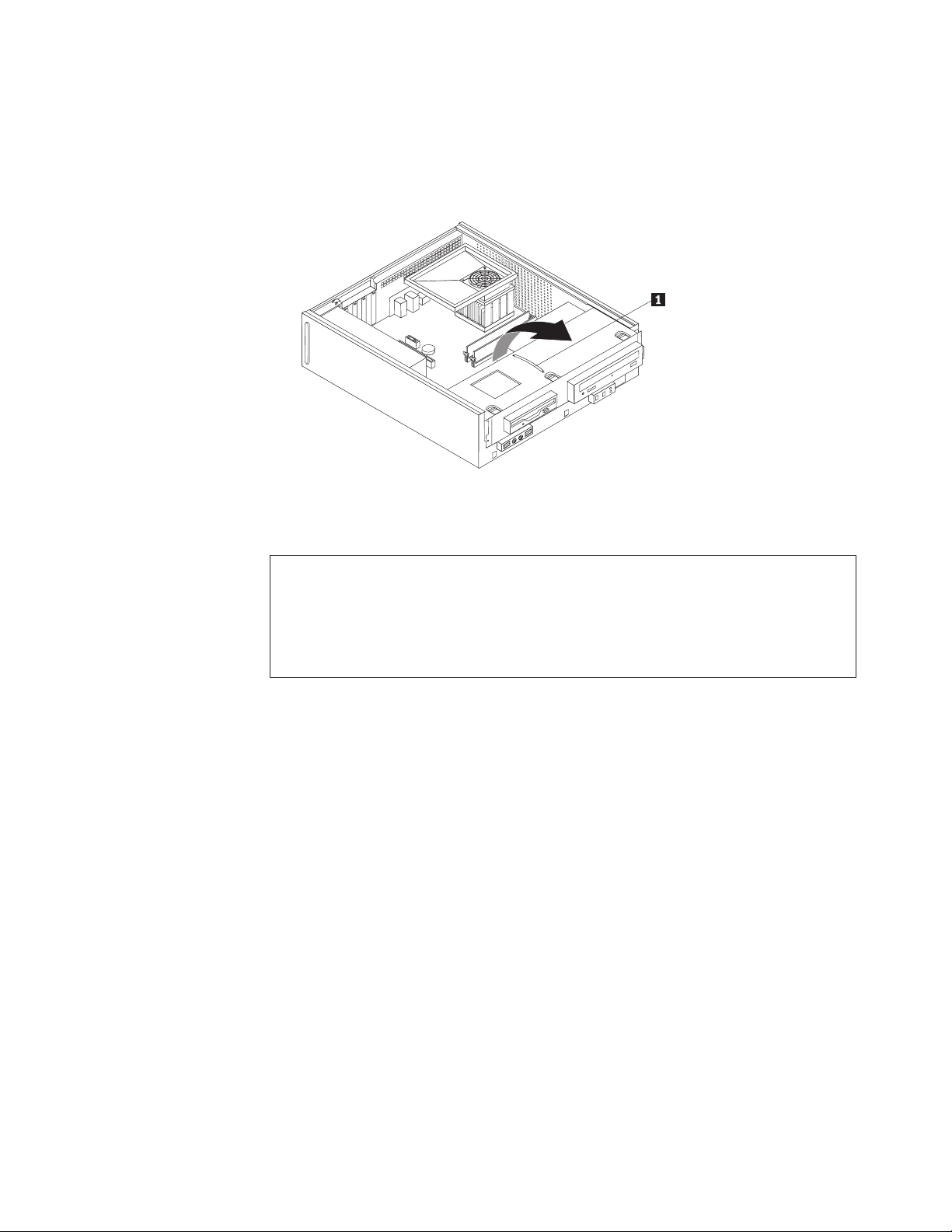
4. S pomočjo modre ročke1 dvignite in premikajte sklop predelov za pogone, dokler niso
žeblji za nameščanje v sklopu predela za pogone poravnani z režami na straneh ogrodja.
Ročko potegnite navzgor, da sklop predelov za pogone v celoti odstranite z ogrodja.
Glede na to, katero komponento želite odstraniti z računalnika, lahko odklopite kable iz
zadnjega dela pogonov ali pa jih pustite priklopljene.
Slika 8. Odstranjevanje sklopa predelov za pogone
Namestitev ali zamenjava pomnilniškega modula
Pozor
Preden odprete računalnik ali se lotite kakršnih koli popravil, obvezno preberite in se seznanite z
vsebino poglavja “Pomembne varnostne informacije” v Priročniku z varnostnimi in garancijskimi
informacijami ThinkCentre, ki ste ga prejeli ob nakupu računalnika. Kopijo Priročnika z varnostnimi in
garancijskimi informacijami ThinkCentre najdete na naslovu:
http://www.lenovo.com/support
Računalnik je opremljen s štirimi režami za namestitev ali zamenjavo modulov DDR2 DIMM
(double data rate 2 dual inline memory modules), ki omogočajo največ 8 GB sistemskega
pomnilnika.
Če želite namestiti ali zamenjati pomnilniški modul, naredite naslednje:
v Uporabite 1.8 V, 240-nožični DDR2 SDRAM (double data rate 2 synchronous dynamic
random access memory).
v Uporabite pomnilniške module velikosti 512 MB, 1 GB ali 2 GB v poljubni kombinaciji do
največ 8 GB.
Opomba:
Uporabite lahko samo DDR2 SDRAM DIMM-e.
Če želite namestiti ali zamenjati pomnilniški modul, naredite naslednje:
1. Odstranite pokrov računalnika. Glejte “Odstranjevanje pokrova računalnika” na strani 14.
2. Za dostop do pomnilniških rež boste morda morali odstraniti sklop predela za pogone.
Glejte “Dostopanje do komponent sistemske plošče in pogonov” na strani 15.
3. Odstranite vse dele, ki bi lahko preprečevali dostop do rež za pomnilnik.
4. Poiščite pomnilniške reže. Glejte Slika 4 na strani 11.
Poglavje 2. Nameščanje opcij in zamenjava strojne opreme 17
Page 26

5. Odprite pritrdilne zatiče.
Če zamenjujete star pomnilniški modul, odprite varovalne zaponke in odstranite
Slika 9. Odpiranje pritrdilnih zaponk
pomnilniški modul, ki ga želite zamenjati.
Slika 10. Odstranitev pomnilniškega modula
6. Postavite pomnilniški modul nad pomnilniško režo. Prepričajte se, da je zareza 1 na
pomnilniškem moduli pravilno poravnana s tipko reže 2 na sistemski plošči. Potisnite
pomnilniški modul v režo, dokler se pritrdilne zaponke ne zaprejo.
Slika 11 . Nameščanje pomnilniškega modula
18 Vodič za uporabnike
Page 27

Kaj narediti zdaj:
v Če želite delati z drugo opcijo, pojdite v ustrezen razdelek.
v Za dokončanje namestitve pojdite na “Zaključitev zamenjave delov” na strani 37.
Namestitev ali zamenjava vmesniške kartice
Pozor
Preden odprete računalnik ali se lotite kakršnih koli popravil, obvezno preberite in se seznanite z
vsebino poglavja “Pomembne varnostne informacije” v Priročniku z varnostnimi in garancijskimi
informacijami ThinkCentre, ki ste ga prejeli ob nakupu računalnika. Kopijo Priročnika z varnostnimi in
garancijskimi informacijami ThinkCentre najdete na naslovu:
http://www.lenovo.com/support
Ta razdelek vsebuje informacije in navodila za namestitev ali zamenjavo vmesniške kartice.
Računalnik je opremljen s štirimi razširitvenimi režami. Od teh sta dve reži za standardno
vmesniško kartico, ena reža za vmesniško kartico PCI Express x1 in ena reža za grafično
vmesniško kartico PCI Express x16.
Če želite namestiti ali zamenjati vmesniško kartico, naredite naslednje:
1. Odstranite pokrov računalnika. Glejte “Odstranjevanje pokrova računalnika” na strani 14.
2. Odprite zatič vmesniške kartice in odstranite pokrov za ustrezno razširitveno režo.
Slika 12. Odpiranje zatiča vmesniške kartice
Poglavje 2. Nameščanje opcij in zamenjava strojne opreme 19
Page 28

Če zamenjujete staro vmesniško kartico, najprej odprite zatič vmesniške kartice in
odstranite okvarjeno kartico.
Slika 13. Odstranjevanje okvarjene vmesniške kartice
Opombe:
a. Vmesniška kartica se tesno prilega kartični reži. Če je treba, nekoliko premaknite
vmesniško kartico na obeh straneh, dokler je ne odstranite iz kartične reže.
b. Če je vmesniška kartica pritrjena z zatičem, ga pritisnite 1 navzdol, da ga sprostite.
Primite vmesniško kartico in jo nežno povlecite iz reže.
20 Vodič za uporabnike
3. Odstranite novo vmesniško kartico iz njene antistatične embalaže.
4. Novo vmesniško kartico namestite v ustrezno režo na sistemski plošči.
Page 29

5. Zaprite zatič vmesniške kartice, da zavarujete vmesniško kartico.
Slika 14. Nameščanje nove vmesniške kartice
Kaj narediti zdaj:
v Če želite delati z drugo opcijo, pojdite v ustrezen razdelek.
v Za dokončanje namestitve pojdite na “Zaključitev zamenjave delov” na strani 37.
Poglavje 2. Nameščanje opcij in zamenjava strojne opreme 21
Page 30

Nameščanje notranjih pogonov
Razdelek vsebuje navodila za namestitev notranjih pogonov.
Notranji pogoni so naprave, ki jih uporablja računalnik za branje in shranjevanje podatkov.
Pogone lahko dodate računalniku, če želite povečati pomnilniško kapaciteto in računalniku
omogočiti branje drugih tipov medijev. Nekateri tipi pogonov, ki so na voljo za vaš računalnik
so:
v trdi diski SATA (Serial Advanced Technology Attachment),
v optični pogoni SATA, na primer CD-pogoni ali DVD-pogoni,
v pogoni za izmenljive medije.
Opomba:
Te druge pogone imenujemo tudi pogone IDE (integrated drive electronics -
integrirana pogonska elektronika).
Notranji pogoni so nameščeni v predelih. V tem priročniku so predeli poimenovani predel 1,
predel 2 in tako naprej.
Pri nameščanju notranjega pogona je pomembno, da si zapišete, kakšen tip in velikost pogona
namestite v posamezen predel. Prav tako je pomembno, da pravilno povežete kable notranjega
pogona z nameščenim pogonom.
22 Vodič za uporabnike
Page 31

Specifikacije pogona
Na vaš računalnik so tovarniško nameščeni naslednji pogoni:
v optični pogon v predelu 1 (nekateri modeli),
v 3,5-palčni trdi disk v predelu 2,
v 3,5-palčni disketni pogon v predelu 3 (nekateri modeli).
Predeli,
v katerih ni nameščen pogon, imajo nameščen statični ščit in ploščo predela.
Naslednja ilustracija prikazuje mesta predelov za pogone.
Slika 15. Mesta predelov za pogone
Seznam opisuje tipe in velikosti pogonov, ki jih je mogoče namestiti v posamezni predel:
1 Predel 1 - največja višina: 43,0 mm (1,7 palca) Optični pogoni, kot so CD ali DVD pogoni
2 Predel 2 - največja višina: 26,1 mm (1,0 palca) 3,5-palčni trdi disk (predhodno nameščen)
3 Predel 3 - največja višina: 12,7 mm (0,5 palca) 3,5-palčni disketni pogon (predhodno
* 5,25 do 3,5-palčni Universal Adapter Bracket lahko dobite pri prodajalcu računalnikov ali tako, da se
obrnete na center za pomoč strankam.
(tovarniško nameščeni v nekaterih modelih)
3,5-palčni trdi disk (zahteva 5,25 do
3,5-palčni Universal Adapter Bracket)*
nameščen na nekaterih modelih)
Poglavje 2. Nameščanje opcij in zamenjava strojne opreme 23
Page 32

Namestitev pogona v predel 1
Pozor
Preden odprete računalnik ali se lotite kakršnih koli popravil, obvezno preberite in se seznanite z
vsebino poglavja “Pomembne varnostne informacije” v Priročniku z varnostnimi in garancijskimi
informacijami ThinkCentre, ki ste ga prejeli ob nakupu računalnika. Kopijo Priročnika z varnostnimi in
garancijskimi informacijami ThinkCentre najdete na naslovu:
http://www.lenovo.com/support
Za namestitev optičnega pogona ali dodatnega trdega diska v predel 1 naredite naslednje:
1. Odstranite pokrov računalnika. Glejte “Odstranjevanje pokrova računalnika” na strani 14.
2. Dostop do sistemske plošče. Glejte “Dostopanje do komponent sistemske plošče in
pogonov” na strani 15.
3. Če nameščate pogon z dostopnim medijem, kot je na primer optični pogon, odstranite
plastični pokrov na sprednji plošči tako, da pritisnete plastične jezičke, ki pritrjujejo
pokrov na notranjo stran sprednje plošče.
4. Iz predela za pogone odstranite kovinski ščit.
5. Za 5,25-palčni pogon na strani namestite pritrdilni nosilec.
Opomba: Če nameščate 3,5-palčni trdi disk, morate uporabiti 5,25 do 3,5-palčni nosilec
Universal Adapter Bracket. Ta nosilec lahko dobite pri prodajalcu
računalnikov ali tako, da se obrnete na center za pomoč strankam.
Slika 16. Pritrdilni nosilec
6. Poravnajte sklop predela za pogone z dvema režama in vodiloma na strani ogrodja in
Slika 17. Nameščanje pogona
7. Priklopite kabel novega pogona na sistemsko ploščo. Glejte “Povezovanje pogona SATA”
namestite pogon v pogonski predele, da se ta zaskoči na mesto.
Opomba: Če pritrdilni nosilec pri nameščanju dela Universal Adapter Bracket ni na
voljo, namestite vijake in pritrdite nosilec Universal Adapter Bracket na mesto
za pogon.
na strani 25.
24 Vodič za uporabnike
Page 33

Povezovanje pogona SATA
Optični pogon SATA ali trdi disk SATA je mogoče priključiti na kateri koli prost spojnik
SATA.
1. Poiščite signalni kabel, ki ste ga dobili z novim pogonom.
2. Na sistemski plošči poiščite spojnik SATA. Glejte “Iskanje delov na sistemski plošči” na
strani 11.
3. En konec signalnega kabla povežite s pogonom, drugi konec pa s spojnikom SATA na
sistemski plošči.
4. Poiščite enega od dodatnih štirižičnih napajalnih spojnikov in ga povežite s pogonom.
Slika 18. Povezovanje zaporednega pogona ATA
Kaj narediti zdaj:
v Če želite delati z drugo opcijo, pojdite v ustrezen razdelek.
v Za dokončanje namestitve pojdite na “Zaključitev zamenjave delov” na strani 37.
Nameščanje disketnega pogona v predel 3
Pozor
Preden odprete računalnik ali se lotite kakršnih koli popravil, obvezno preberite in se seznanite z
vsebino poglavja “Pomembne varnostne informacije” v Priročniku z varnostnimi in garancijskimi
informacijami ThinkCentre, ki ste ga prejeli ob nakupu računalnika. Kopijo Priročnika z varnostnimi in
garancijskimi informacijami ThinkCentre najdete na naslovu:
http://www.lenovo.com/support
Za namestitev disketnega pogona v predel 3 naredite naslednje:
1. Odstranite pokrov računalnika. Glejte “Odstranjevanje pokrova računalnika” na strani 14.
2. Dostop do sistemske plošče. Glejte “Dostopanje do komponent sistemske plošče in
pogonov” na strani 15.
3. S pomočjo ravnega izvijača nežno odstranite kovinski ščit iz predela za disketni pogon.
4. Odstranite plastično ploščo na sprednji plošči tako, da stisnete plastične jezičke, ki
pritrjujejo ploščo na sprednjo ploščo.
5. Na stran disketnega pogona namestite pritrdilni nosilec.
Slika 19. Pritrdilni nosilec
Poglavje 2. Nameščanje opcij in zamenjava strojne opreme 25
Page 34

6. Poravnajte sklop predela za pogone z dvema režama in vodiloma na strani ogrodja in
namestite disketni pogon v predele, da se ta zaskoči na mesto.
Slika 20. Nameščanje disketnega pogona
7. Kabel disketnega pogona priključite na ustrezen spojnik na sistemski plošči. Glejte
“Iskanje delov na sistemski plošči” na strani 11.
8. Priklopite ploščati kabel na novi pogon.
Kaj narediti zdaj:
v Če želite delati z drugo opcijo, pojdite v ustrezen razdelek.
v Za dokončanje namestitve pojdite na “Zaključitev zamenjave delov” na strani 37.
Zamenjava trdega diska
Pozor
Preden odprete računalnik ali se lotite kakršnih koli popravil, obvezno preberite in se seznanite z
vsebino poglavja “Pomembne varnostne informacije” v Priročniku z varnostnimi in garancijskimi
informacijami ThinkCentre, ki ste ga prejeli ob nakupu računalnika. Kopijo Priročnika z varnostnimi in
garancijskimi informacijami ThinkCentre najdete na naslovu:
http://www.lenovo.com/support
V tem razdelku so podana navodila za zamenjavo trdega diska.
Pomembno
Ko prejmete nov diskovni pogon, prejmete tudi niz obnovitvenih disket izdelka. S
kompletom diskov za obnovitev izdelka lahko obnovite vsebino trdega diska na stanje,
kot je bilo ob dobavi. Več informacij o obnavljanju tovarniško nameščene programske
opreme poiščite v temi Poglavje 3, “Informacije o obnovitvi”, na strani 43.
26 Vodič za uporabnike
Trdi disk zamenjajte na naslednji način:
1. Odstranite pokrov računalnika. Glejte “Odstranjevanje pokrova računalnika” na strani 14.
2. Odstranite sklop sprednje plošče in predelov za pogone. Glejte “Dostopanje do
komponent sistemske plošče in pogonov” na strani 15.
Page 35

3. S pomočjo modre ročke zavrtite trdi disk in nosilec navzgor, potisnite trdi disk v levo
tako, da ga potegnete iz pritrdilnih zatičev na dnu ogrodja, nato pa ga v celoti potegnite iz
ogrodja.
Slika 21. Odstranitev pogona trdega diska
4. Odklopite signalne in napajalne kable na zadnji strani pogona trdega diska.
5. Če želite namestiti novi trdi disk na moder nosilec, upognite nosilec in poravnajte nožice
1, 2, 3 in 4 na nosilcu z luknjami v trdem disku. Ne dotikajte se plošče z vezjem
5 na dnu pogona trdega diska.
Slika 22. Poravnavanje nožic z luknjami v diskovnem pogonu
Poglavje 2. Nameščanje opcij in zamenjava strojne opreme 27
Page 36

6. Ponovno priklopite signalne in napajalne kable na zadnjo stran trdega diska.
7. Namestite pogon trdega diska in nosilec tako, da se zagozdita v pritrdilne zaponke v
spodnjem delu ogrodja, ko pomaknete nosilec v desno.
8. Pomaknite pogon trdega diska in nosilec v desno, da skoči na mesto.
9. Pojdite na “Zaključitev zamenjave delov” na strani 37.
Zamenjava optičnega pogona
Pozor
Preden odprete računalnik ali se lotite kakršnih koli popravil, obvezno preberite in se seznanite z
vsebino poglavja “Pomembne varnostne informacije” v Priročniku z varnostnimi in garancijskimi
informacijami ThinkCentre, ki ste ga prejeli ob nakupu računalnika. Kopijo Priročnika z varnostnimi in
garancijskimi informacijami ThinkCentre najdete na naslovu:
http://www.lenovo.com/support
V tem razdelku so podana navodila za zamenjavo optičnega pogona.
1. Odstranite pokrov računalnika. Glejte “Odstranjevanje pokrova računalnika” na strani 14.
2. Odstranite sklop sprednje plošče in predelov za pogone. Glejte “Dostopanje do
komponent sistemske plošče in pogonov” na strani 15.
3. Odklopite signalne in napajalne kable na zadnji strani optičnega pogona.
4. Sprostite optični pogon tako, da pritisnete navznoter na modro zadrževalo na strani
pogona.
5. Optični pogon, ki ga želite zamenjati, potisnite ven na prednji strani sklopa predelov za
pogone.
Slika 23. Odstranitev optičnega pogona
6. Odstranite pritrdilni nosilec z okvarjenega optičnega pogona in ga namestite na nov
optični pogon.
Slika 24. Pritrdilni nosilec za optični pogon
28 Vodič za uporabnike
Page 37

7. Nov optični pogon namestite v predel tako, da skoči na mesto.
Slika 25. Nameščanje novega optičnega pogona
8. Ponovno priključite signalne in napajalne kable v nov pogon.
9. Pojdite na “Zaključitev zamenjave delov” na strani 37.
Zamenjava disketnega pogona ali bralnika kartic
Pozor
Preden odprete računalnik ali se lotite kakršnih koli popravil, obvezno preberite in se seznanite z
vsebino poglavja “Pomembne varnostne informacije” v Priročniku z varnostnimi in garancijskimi
informacijami ThinkCentre, ki ste ga prejeli ob nakupu računalnika. Kopijo Priročnika z varnostnimi in
garancijskimi informacijami ThinkCentre najdete na naslovu:
http://www.lenovo.com/support
Odvisno od modela je lahko v računalnik vgrajen disketni pogon ali bralnik kartic. Razdelek
vsebuje navodila za zamenjavo disketnega pogona ali bralnika kartic.
Slike v tem razdelku prikazujejo, kako zamenjate disketni pogon. Postopek zamenjave
bralnika kartic je enak postopku zamenjave disketnega pogona.
1. Odstranite pokrov računalnika. Glejte “Odstranjevanje pokrova računalnika” na strani 14.
2. Odstranite sklop sprednje plošče in predelov za pogone. Glejte “Dostopanje do
komponent sistemske plošče in pogonov” na strani 15.
3. Odklopite signalni in napajalni kabel s hrbtne strani disketnega pogona ali bralnika kartic.
4. Sprostite disketni pogon ali bralnik kartic tako, da pritisnete navznoter na modro
zadrževalo na strani pogona.
5. Okvarjeni disketni pogon ali bralnik kartic odstranite tako, da ga potisnete ven na prednji
strani sklopa predela za pogone.
Slika 26. Odstranjevanje disketnega pogona ali bralnika kartic
Poglavje 2. Nameščanje opcij in zamenjava strojne opreme 29
Page 38

6. Odstranite pritrdilni nosilec z okvarjenega disketnega pogona ali bralnika kartic in ga
namestite na novi disketni pogon ali bralnik kartic.
Slika 27. Pritrdilni nosilec disketnega pogona ali bralnika kartic
7. Nov disketni pogon ali bralnik kartic namestite v predel za pogone s prednje strani tako,
da se zaskoči.
Slika 28. Odstranitev disketnega pogona ali bralnika kartic
8. Ponovno priključite signalni in napajalni kabel na hrbtno stran disketnega pogona ali
bralnika kartic.
9. Pojdite na “Zaključitev zamenjave delov” na strani 37.
Zamenjava baterije
Pozor
Preden odprete računalnik ali se lotite kakršnih koli popravil, obvezno preberite in se seznanite z
vsebino poglavja “Pomembne varnostne informacije” v Priročniku z varnostnimi in garancijskimi
informacijami ThinkCentre, ki ste ga prejeli ob nakupu računalnika. Kopijo Priročnika z varnostnimi in
garancijskimi informacijami ThinkCentre najdete na naslovu:
http://www.lenovo.com/support
Vaš računalnik ima poseben tip pomnilnika, ki hrani datum, čas in nastavitve za vgrajene
funkcije, kot so na primer dodelitve vzporednih vrat (konfiguracija). Po izklopu računalnika
so te informacije ohranjene aktivne s pomočjo baterije.
Baterije v času njene življenjske dobe običajno ni potrebno polniti ali vzdrževati, vendar
nobena baterija ne traja večno. Če pride do okvare baterije, se informacije o datumu, času in
konfiguraciji (vključno z gesli) izgubijo. Ob izklopu računalnika se prikaže sporočilo o
napaki.
Preberite "Obvestilo za litijeve baterije" v Priročniku z varnostnimi in garancijskimi
informacijami ThinkCentre, kjer najdete informacije o zamenjavi in odstranitvi odslužene
baterije.
30 Vodič za uporabnike
Če želite zamenjati baterije, naredite naslednje:
1. Odstranite pokrov računalnika. Glejte “Odstranjevanje pokrova računalnika” na strani 14.
2. Morda boste morali dostopiti do komponent sistemske plošče. Glejte “Dostopanje do
komponent sistemske plošče in pogonov” na strani 15.
Page 39

3. Poiščite baterijo. Glejte sliko Slika 3 na strani 10.
4. Odstranite staro baterijo.
Slika 29. Odstranjevanje stare baterije
5. Namestite novo baterijo.
Slika 30. Nameščanje nove baterije
6. Ponovno namestite pokrov računalnika in priklopite kable. Preglejte “Zaključitev
zamenjave delov” na strani 37.
Opomba: Ko po zamenjavi baterije prvič vklopite računalnik, se lahko prikaže sporočilo
7. Vključite računalnik in vse priključene naprave.
8. S programom Setup Utility nastavite datum, čas in morebitna gesla. Glejte Poglavje 4,
“Uporaba programa Setup Utility”, na strani 51.
o napaki. To je po zamenjavi baterije normalno.
Poglavje 2. Nameščanje opcij in zamenjava strojne opreme 31
Page 40

Zamenjava sklopa hladilnega telesa in ventilatorja
Pozor
Preden odprete računalnik ali se lotite kakršnih koli popravil, obvezno preberite in se seznanite z
vsebino poglavja “Pomembne varnostne informacije” v Priročniku z varnostnimi in garancijskimi
informacijami ThinkCentre, ki ste ga prejeli ob nakupu računalnika. Kopijo Priročnika z varnostnimi in
garancijskimi informacijami ThinkCentre najdete na naslovu:
http://www.lenovo.com/support
V tem razdelku so podana navodila za zamenjavo sklopa hladilnega telesa in ventilatorja.
1. Odstranite pokrov računalnika. Glejte “Odstranjevanje pokrova računalnika” na strani 14.
2. Izključite kabel sklopa hladilnega telesa in ventilatorja s sistemske plošče. Glejte “Iskanje
delov na sistemski plošči” na strani 11.
3. Odstranite zračni kanal ventilatorja iz sklopa hladilnega telesa in ventilatorja. Glejte
“Iskanje komponent” na strani 10.
4. Ročko 1 premaknite tako, da se bo zaponka hladilnega telesa sprostila in nato odstranite
zaponko s plastičnega pritrdilnega nosilca.
Opomba:
Sistemska plošča za vaš računalnik bo lahko na sliki spodaj prikazana drugače.
Slika 31. Odstranjevanje sklopa hladilnega telesa in ventilatorja, ki jih drži na mestu zaponka.
Opomba: Lahko da boste morali nežno upogniti sklop hladilnega telesa in ventilatorja,
da ga ločite od mikroprocesorja.
32 Vodič za uporabnike
Page 41

5. Dvignite pokvarjeni sklop hladilnega telesa in ventilatorja s sistemske plošče.
6. Odstranite poliestrsko prevleko, ki pokriva namaščeno stran novega hladilnega telesa in
ventilatorskega sklopa, tako da bo ta stran obrnjena proti mikroprocesorju.
7. Postavite sklop hladilnega telesa in ventilatorja na vtičnico mikroprocesorja, nato pa
namestite zaponko na plastični pritrdilni nosilec. Obrnite ročico 1, da pripnete sklop
hladilnega telesa in ventilatorja na plastični pritrdilni nosilec.
Slika 32. Pritrjevanje sklopa hladilnega telesa in ventilatorja na plastični pritrdilni nosilec.
8. Znova priključite kabel sklopa hladilnega telesa in ventilatorja na mikroprocesorski
spojnik ventilatorja na sistemski plošči.
9. Pojdite na “Zaključitev zamenjave delov” na strani 37.
Zamenjava sklopa sistemskega ventilatorja
Pozor
Preden odprete računalnik ali se lotite kakršnih koli popravil, obvezno preberite in se seznanite z
vsebino poglavja “Pomembne varnostne informacije” v Priročniku z varnostnimi in garancijskimi
informacijami ThinkCentre, ki ste ga prejeli ob nakupu računalnika. Kopijo Priročnika z varnostnimi in
garancijskimi informacijami ThinkCentre najdete na naslovu:
http://www.lenovo.com/support
V tem razdelku so podana navodila za zamenjavo sklopa sistemskega ventilatorja.
1. Odstranite pokrov računalnika. Glejte “Odstranjevanje pokrova računalnika” na strani
14.
2. Odstranite sklop sprednje plošče in predelov za pogone. Glejte “Dostopanje do
komponent sistemske plošče in pogonov” na strani 15.
3. Kabel sklopa sistemskega ventilatorja izključite iz sistemske plošče. Glejte “Iskanje
delov na sistemski plošči” na strani 11.
4. Odstranite diskovni pogon. Glejte “Zamenjava trdega diska” na strani 26.
5. Odstranite dva vijaka, ki varujeta sklop sistemskega ventilatorja.
Poglavje 2. Nameščanje opcij in zamenjava strojne opreme 33
Page 42

6. Sklop sistemskega ventilatorja odstranite tako, da izvlečete nosilec in ga dvignete s
sistemske plošče.
Slika 33. Odstranitev sklopa sistemskega ventilatorja
7. Namestite nov sklop sistemskega ventilatorja ter dva vijaka, ki pritrjujeta sistemski
ventilatorski sklop.
8. Kabel sestava sistemskega ventilatorja povežite s spojnikom sistemskega ventilatorja na
sistemski plošči.
9. Znova namestite trdi disk.
10. Pojdite na “Zaključitev zamenjave delov” na strani 37.
Zamenjava notranjega zvočnika
Pozor
Preden odprete računalnik ali se lotite kakršnih koli popravil, obvezno preberite in se seznanite z
vsebino poglavja “Pomembne varnostne informacije” v Priročniku z varnostnimi in garancijskimi
informacijami ThinkCentre, ki ste ga prejeli ob nakupu računalnika. Kopijo Priročnika z varnostnimi in
garancijskimi informacijami ThinkCentre najdete na naslovu:
http://www.lenovo.com/support
V tem razdelku so navodila, kako zamenjati notranji zvočnik.
1. Odstranite pokrov računalnika. Glejte “Odstranjevanje pokrova računalnika” na strani
14.
2. Odstranite sklop sprednje plošče in predelov za pogone. Glejte “Dostopanje do
komponent sistemske plošče in pogonov” na strani 15.
3. Mogoče boste morali odstraniti trdi disk, da boste imeli lažji dostop do notranjega
zvočnika. Glejte “Zamenjava trdega diska” na strani 26.
4. Poiščite spojnik notranjega zvočnika na sistemski plošči. Glejte “Iskanje delov na
sistemski plošči” na strani 11.
5. Odklopite kabel notranjega zvočnika s sistemske plošče.
34 Vodič za uporabnike
Page 43

6. Zaponko, ki varuje notranji zvočnik, potisnite navzgor, notranji zvočnik premaknite
navzven in ga nato popolnoma odstranite iz ogrodja.
Slika 34. Odstranjevanje notranjega zvočnika
7. Namestite spodnji del novega notranjega zvočnika v nosilec in obrnite zgornji del
notranjega zvočnika tako, da se zaskoči.
8. Priključite kabel notranjega zvočnika na sistemsko ploščo. Glejte “Iskanje delov na
sistemski plošči” na strani 11.
9. Če ste odstranili trdi disk, ga znova namestite.
10. Pojdite na “Zaključitev zamenjave delov” na strani 37.
Poglavje 2. Nameščanje opcij in zamenjava strojne opreme 35
Page 44

Zamenjava tipkovnice
Pozor
Preden odprete računalnik ali se lotite kakršnih koli popravil, obvezno preberite in se seznanite z
vsebino poglavja “Pomembne varnostne informacije” v Priročniku z varnostnimi in garancijskimi
informacijami ThinkCentre, ki ste ga prejeli ob nakupu računalnika. Kopijo Priročnika z varnostnimi in
garancijskimi informacijami ThinkCentre najdete na naslovu:
http://www.lenovo.com/support
Razdelek vsebuje navodila za zamenjavo tipkovnice.
1. Odstranite medije iz pogona, zaustavite operacijski sistem in izklopite priključene naprave
in računalnik.
2. Odklopite vse napajalne kable iz električnih vtičnic.
3. Poiščite spojnik za tipkovnico.
Opomba: Tipkovnica je lahko povezana s spojnikom navadne tipkovnice 1ali
spojnikom USB 2. Glede na povezavo tipkovnice glejte “Iskanje spojnikov
na zadnji strani računalnika” na strani 8 ali “Iskanje krmilnih elementov in
spojnikov na prednjem delu računalnika” na strani 7.
36 Vodič za uporabnike
Slika 35. Spojniki tipkovnice
4. Odklopite kabel okvarjene tipkovnice iz računalnika.
5. Priključite novo tipkovnico v ustrezni spojnik računalnika.
6. Pojdite na “Zaključitev zamenjave delov” na strani 37.
Page 45

Zamenjava miške
Pozor
Preden odprete računalnik ali se lotite kakršnih koli popravil, obvezno preberite in se seznanite z
vsebino poglavja “Pomembne varnostne informacije” v Priročniku z varnostnimi in garancijskimi
informacijami ThinkCentre, ki ste ga prejeli ob nakupu računalnika. Kopijo Priročnika z varnostnimi in
garancijskimi informacijami ThinkCentre najdete na naslovu:
http://www.lenovo.com/support
Razdelek vsebuje navodila za zamenjavo miške.
1. Odstranite medije iz pogona, zaustavite operacijski sistem in izklopite priključene naprave
in računalnik.
2. Odklopite vse napajalne kable iz električnih vtičnic.
3. Poiščite spojnik za miško.
Opomba: Miško lahko priključite na standardni spojnik za miško 1 ali USB spojnik
2. Glede na to, v kateri spojnik boste priključili miško, preberite temo
“Iskanje spojnikov na zadnji strani računalnika” na strani 8 ali “Iskanje
krmilnih elementov in spojnikov na prednjem delu računalnika” na strani 7.
Slika 36. Spojniki miške
4. Odklopite kabel okvarjene miške iz računalnika.
5. Priključite kabel nove miške v ustrezni spojnik na računalniku.
6. Pojdite na “Zaključitev zamenjave delov”.
Zaključitev zamenjave delov
Potem ko zamenjave vse dele, morate znova namestiti pokrov računalnika in znova priključiti
kable, vključno s telefonskimi in napajalnimi kabli. Glede na zamenjane dele boste lahko
morali v programu Setup Utility potrditi posodobljene informacije. Preberite razdelek
Poglavje 4, “Uporaba programa Setup Utility”, na strani 51.
Če želite znova namestiti pokrov računalnika in znova priključiti kable na računalnik, naredite
naslednje:
1. Prepričajte se, da so vse komponente pravilno sestavljene in da v notranjosti računalnika
niste pozabili kosov orodja ali nepritrjenih vijakov.
2. Odmaknite vse kable, ki ovirajo zamenjavo pokrova računalnika.
Poglavje 2. Nameščanje opcij in zamenjava strojne opreme 37
Page 46

Pomembno
Pravilno napeljite napajalne kable, da preprečite prepletanje s sklopom predelov za
pogone. Kabli naj ne bodo napeljani ob zgibih in po stranicah ogrodja računalnika.
3. Če je bil sklop predelov za pogone odstranjen, ga poravnajte z dvema režama in vodiloma
na straneh ogrodja in znova povežite kable pogona na sistemski plošči.
4. Sklop predelov za pogone pomikajte proti zadnjemu delu ogrodja, dokler ne skoči na
mesto.
5. Če ste odstranili prednjo ploščo, jo namestite.
6. Namestite pokrov računalnika na ogrodje tako, da vodila na stranicah pokrova zdrsnejo v
zareze, in pokrov potisnite v zaprti položaj, da skoči na mesto. Če so na pokrovu
računalnika vijaki za pritrditev pokrova, jih privijte.
Slika 37. Nameščanje pokrova računalnika
7. Namestite zaklepne naprave, če so na voljo (npr. ključavnico).
8. Ponovno priključite zunanje kable in napajalne kable v računalnik. Glejte “Iskanje
spojnikov na zadnji strani računalnika” na strani 8.
38 Vodič za uporabnike
Page 47

9. Če želite posodobiti konfiguracijo, preberite temo Poglavje 4, “Uporaba programa Setup
Utility”, na strani 51.
Opomba:
V večini držav zahteva Lenovo vrnitev okvarjenih delov, ki jih lahko zamenja
stranka. Informacije o tem bodo priložene delom, ki jih lahko zamenja stranka,
oziroma jih boste prejeli nekaj dni po prejemu delov, ki jih lahko zamenja stranka.
Pridobitev gonilnikov naprav
Gonilnike naprav za operacijske sisteme, ki niso prednameščeni, lahko dobite na naslovu:
http://www.lenovo.com/support
Navodila za namestitev so na voljo v datotekah Preberi za datoteke gonilnika naprave.
Namestitev varnostnih funkcij
Da bi preprečili krajo in nepooblaščen dostop do vašega računalnika, lahko uporabite katero
od naslednjih varnostnih funkcij. Poleg zaščite s fizično ključavnico je mogoče
nepooblaščeno uporabo računalnika preprečiti tudi s programsko ključavnico, ki zaklene
tipkovnico, dokler ne vnesete pravilnega gesla.
Poskrbite, da se zaščitni kabli, ki jih napeljete, ne bodo prepletali z drugimi kabli računalnika.
Poglavje 2. Nameščanje opcij in zamenjava strojne opreme 39
Page 48

Integrirana kabelska ključavnica
Integrirano kabelsko ključavnico (ki jo včasih imenujemo tudi ključavnica Kensington) lahko
uporabite za pritrditev računalnika na pisalno mizo, mizo ali na kakšno drugo pohištvo.
Kabelska ključavnica je povezana z zaščitno režo na zadnji strani računalnika in se jo upravlja
s ključem. Glejte sliko Slika 38. Kabelska ključavnica zaklene tudi gumbe, ki se uporabljajo
za odpiranje pokrova računalnika. Gre za enak tip ključavnice, kot je v uporabi pri mnogih
prenosnih računalnikih. Varnostni kabel lahko naročite neposredno pri družbi Lenovo tako, da
v polje za iskanje na naslednji strani vnesete Kensington:
http://www.lenovo.com/support
40 Vodič za uporabnike
Slika 38. Integrirana kabelska ključavnica
Page 49

Žabica
Računalnik je opremljen z žabico, ki onemogoča odstranitev pokrova računalnika.
Slika 39. Namestitev žabice
Zaščita z geslom
Da bi preprečili nepooblaščeno uporabo računalnika, lahko s pomočjo programa Setup Utility
nastavite geslo. Ko vklopite računalnik, vam v tem primeru prikaže poziv, v katerega morate
vnesti geslo, da odklenete tipkovnico. Podrobnejše informacije poiščite v razdelku Poglavje 4,
“Uporaba programa Setup Utility”, na strani 51.
Kaj narediti zdaj:
v Če želite delati z drugo opcijo, pojdite v ustrezen razdelek.
v Za dokončanje namestitve pojdite na “Zaključitev zamenjave delov” na strani 37.
Brisanje izgubljenega ali pozabljenega gesla (čiščenje CMOS-a)
Razdelek vsebuje navodila za brisanje nekaterih izgubljenih ali pozabljenih gesel, na primer
uporabniških gesel. Več informacij o izgubljenih ali pozabljenih geslih najdete v programu
ThinkVantage Productivity Center. V temi “ThinkVantage Productivity Center” na strani 63
najdete podrobnejše informacije o dostopu do programa ThinkVantage Productivity Center.
Če želite izbrisati izgubljena ali pozabljena gesla, naredite naslednje:
1. Odstranite pokrov računalnika. Glejte “Odstranjevanje pokrova računalnika” na strani 14.
2. Na sistemski plošči poiščite mostiček za čiščenje CMOS-a/obnovitev. Glejte “Iskanje
delov na sistemski plošči” na strani 11.
Poglavje 2. Nameščanje opcij in zamenjava strojne opreme 41
Page 50

3. Prestavite mostiček s standardnega položaja (nožici 1 in 2) v položaj za vzdrževanje ali
konfiguriranje (nožici 2 in 3).
4. Znova namestite pokrov računalnika in priključite napajalni kabel. Glejte “Zaključitev
zamenjave delov” na strani 37.
5. Znova zaženite računalnik in ga pustite delovati približno 10 sekund. Nato ga izključite
tako, da približno pet sekund držite pritisnjeno stikalo za vklop.
6. Ponovite korak 1 in korak 2 na strani 41.
7. Preklopite mostiček za čiščenje CMOS/obnovitev nazaj v standardni položaj (nožici 1 in
2).
8. Znova namestite pokrov računalnika in priključite napajalni kabel. Glejte “Zaključitev
zamenjave delov” na strani 37.
42 Vodič za uporabnike
Page 51

Poglavje 3. Informacije o obnovitvi
S pomočjo tega poglavja se seznanite z rešitvami obnovitve, ki jih nudi Lenovo. Poglavje
vsebuje razlago, v katerih primerih in ob katerih trenutkih se uporabljajo naslednje
obnovitvene metode:
v Izdelava in uporaba diskov Product Recovery
v Izdelava varnostnih kopij in obnovitvene operacije
v Uporaba delovnega prostora Rescue and Recovery
v Izdelava in uporaba rešilnega medija
v Izdelava in uporaba diskete Recovery Repair
v Obnovitev ali namestitev gonilnikov naprave
v Nastavitev rešilne naprave v zagonskem zaporedju
v Odpravljanje težav z obnovitvijo
Opomba:
Če razmišljate, kako obnoviti programsko opremo v primeru strojne ali
programske težave, imate na voljo številne različne metode. Nekatere od njih so
odvisne od vrste operacijskega sistema, ki ga uporabljate.
Izdelava in uporaba diskov Product Recovery
Če je računalnik opremljen s pogonom za zapisovanje CD-jev ali DVD-jev, lahko izdelate
komplet diskov za obnovitev izdelka (Product Recovery), s katerimi lahko obnovite vsebino
trdega diska na stanje, kot je bilo ob dobavi iz tovarne. Diski Product Recovery pridejo v
poštev, ko prenesete računalnik na drugo mesto, prodate računalnik, ga reciklirate ali, kot
izhod v sili, preklopite računalnik v stanje delovanja, potem ko so vse obnovitvene metode
spodletele. Pomembno je, da čim prej preventivno izdelate komplet diskov Product Recovery.
Opomba: Obnovitvene operacije, ki jih lahko izvedete z uporabo diskov Product Recovery,
se razlikujejo glede na operacijski sistem, v katerem so bili diski izdelani. Licenca
Microsoft Windows omogoča, da izdelate le en komplet diskov Product Recovery,
zato je pomembno, da diske po izdelavi shranite na varno mesto.
Če želite izdelati diske Product Recovery, naredite naslednje:
1. Z namizja Windows kliknite možnost Start → Vsi programi → ThinkVantage →
Izdelaj obnovitveni medij ali Izdelaj medij Product Recovery.
2. Sledite navodilom na zaslonu.
Naslednji
operacijskih sistemih:
v Windows XP: z diski Product Recovery lahko povrnete računalnik v stanje, v kakršnem je
v Windows Vista: z diski Product Recovery lahko le povrnete računalnik v stanje, v
seznam opisuje, kako se diski Product Recovery uporabljajo v različnih
bil ob dobavi iz tovarne, izvedete tovarniško obnovitev po meri ali pa izvedete druge
operacije za obnovitev in reševanje, na primer reševanje posameznih datotek.
kakršnem je bil ob dobavi iz tovarne.
uporabi diskov Product Recovery v sistemu Windows XP lahko vstopite v delovni prostor
Ob
Rescue and Recovery in izbirate med vrsto obnovitvenih operacij. Ob uporabi diskov Product
Recovery v okolju Windows Vista se prikaže poziv, ki zahteva, da vstavite diske Product
Recovery, nato pa vas sistem vodi le skozi postopek obnovitve tovarniško nameščene vsebine.
© Copyright Lenovo 2008 43
Page 52

Če želite uporabiti diske Product Recovery v sistemu Windows XP, naredite naslednje:
Opozorilo: Če obnovite tovarniško nameščeno vsebino z diskov Product Recovery, se vse
datoteke, ki so trenutno na trdem disku, izbrišejo, zamenja pa jih tovarniško nameščena
vsebina. Med obnavljanjem boste imeli možnost, da pred odstranitvijo podatkov shranite eno
ali več datotek, ki so trenutno na trdem disku, na drug medij.
1. Vstavite začetni disk za obnovitev v optični pogon.
2. Znova zaženite računalnik.
3. Po kratkem premoru se odpre delovni prostor Rescue and Recovery.
Opomba: Če se delovni prostor Rescue and Recovery ne odpre, zagonska naprava
(CD-pogon ali DVD-pogon) v zagonskem zaporedju BIOS morda ni pravilno
nastavljena. Več informacij najdete v razdelku “Nastavitev reševalne naprave
v zagonskem zaporedju” na strani 49.
4. V meniju Rescue and Recovery kliknite možnost Restore your system (Obnovitev
sistema) .
5. Sledite navodilom na zaslonu. Ko se prikaže poziv, vstavite ustrezen disk Product
Recovery.
želite uporabiti diske Product Recovery v sistemu Windows Vista, naredite
Če
naslednje:
Opozorilo: Če obnovite tovarniško nameščeno vsebino z diskov Product Recovery, se vse
datoteke, ki so trenutno na trdem disku izbrišejo, zamenja pa jih tovarniško nameščena
vsebina.
1. Vstavite začetni disk za obnovitev v optični pogon.
2. Znova zaženite računalnik. Po kratkem premoru se odpre delovni prostor Rescue and
Recovery.
Opomba:
Če se delovni prostor Rescue and Recovery ne odpre, zagonska naprava
(CD-pogon ali DVD-pogon) v zagonskem zaporedju BIOS morda ni pravilno
nastavljena. Več informacij najdete v razdelku “Nastavitev reševalne naprave
v zagonskem zaporedju” na strani 49.
3. Sledite navodilom na zaslonu. Ko se prikaže poziv, vstavite ustrezen disk Product
Recovery.
Opomba:
Po povrnitvi tovarniško nameščene vsebine na trdem disku boste lahko morali
znova namestiti določeno programsko opremo ali gonilnike. Podrobnosti najdete v
temi “Uporaba delovnega prostora Rescue and Recovery” na strani 46.
Izvajanje operacij za izdelavo varnostnih kopij in obnovitvenih operacij
S programom Rescue and Recovery je mogoče izdelati varnostno kopijo celotne vsebine
trdega diska, vključno z operacijskim sistemom, podatkovnimi datotekami, uporabniškimi
programi in osebnimi nastavitvami. Določite lahko mesto, kamor bo program Rescue and
Recovery shranjeval varnostne kopije:
v Na zaščiteno območje trdega diska
v Na drugi trdi disk, nameščen v računalniku
v Na zunanji trdi disk, priključen prek USB
v Na omrežni pogon
v Na zapisljive CD-je ali DVD-je (za to možnost potrebujete CD-pogon ali DVD-pogon, ki
omogoča zapisovanje)
44 Vodič za uporabnike
Page 53

Potem ko izdelate varnostno kopijo trdega diska, lahko obnovite celotno vsebino trdega diska,
le izbrane datoteke ali pa le operacijski sistem Windows in aplikacije.
Če želite izvesti operacijo izdelave varnostne kopije s programom Rescue and Recovery,
naredite naslednje:
1. Na namizju Windows kliknite Start → Vsi programi → ThinkVantage → Rescue and
Recovery. Odpre se program Rescue and Recovery.
2. V glavnem oknu programa Rescue and Recovery kliknite možnost Back up your hard
disk drive (Izdelava varnostne kopije trdega diska), da izberete možnosti za izdelavo
varnostne kopije.
3. Sledite navodilom na zaslonu.
želite izvesti operacijo obnovitve s programom Rescue and Recovery, naredite
Če
naslednje:
1. Na namizju Windows kliknite Start → Vsi programi → ThinkVantage → Rescue and
Recovery. Odpre se program Rescue and Recovery.
2. V glavnem oknu programa Rescue and Recovery kliknite ikono Restore your system
from a backup (Obnovitev sistema iz varnostne kopije).
3. Sledite navodilom na zaslonu.
Informacije
o obnovitveni operaciji iz delovnega prostora Rescue and Recovery najdete v
razdelku “Uporaba delovnega prostora Rescue and Recovery” na strani 46.
Poglavje 3. Informacije o obnovitvi 45
Page 54

Uporaba delovnega prostora Rescue and Recovery
Delovni prostor Rescue and Recovery se nahaja v zaščitenem, skritem območju trdega diska,
ki deluje neodvisno od operacijskega sistema Windows. Po zaslugi tega lahko izvajate
obnovitvene operacije, tudi če operacijskega sistema Windows ni mogoče zagnati. Iz
delovnega prostora Rescue and Recovery je mogoče izvesti naslednje obnovitvene operacije:
v Reševanje datotek s trdega diska ali iz varnostne kopije: s pomočjo delovnega prostora
Rescue and Recovery lahko poiščete datoteke na trdem disku in jih prenesete na omrežni
pogon ali drug zapisljiv medij, na primer trdi disk USB ali disketo. Ta rešitev je na voljo,
tudi če niste izdelali varnostne kopije datotek ali če ste po zadnji operaciji izdelave
varnostne kopije spremenili datoteke. Rešite lahko tudi posamezne datoteke iz varnostne
kopije Rescue and Recovery, ki se nahaja na lokalnem trdem disku, napravi USB ali
omrežnem pogonu.
v Obnovitev trdega diska iz varnostne kopije Rescue and Recovery: če s programom
Rescue and Recovery izdelate varnostno kopijo, lahko izvedete obnovitvene operacije iz
delovnega prostora Rescue and Recovery, tudi če ni mogoče zagnati operacijskega sistema
Windows.
v Obnovitev trdega diska na tovarniško nameščeno vsebino: z delovnim prostorom
Rescue and Recovery lahko obnovite celotno vsebino trdega diska v stanje, v kakršnem je
bil ob dobavi iz tovarne. Če imate na trdem disku več particij, lahko obnovite tovarniško
nameščeno vsebino na particijo C: in pustite druge particije nedotaknjene. Ker delovni
prostor Rescue and Recovery deluje neodvisno od operacijskega sistema Windows, lahko
obnovite tovarniško nameščeno vsebino, tudi če ni mogoče zagnati operacijskega sistema
Windows.
Opozorilo: Če obnovite vsebino trdega diska iz varnostne kopije Rescue and Recovery ali
obnovite trdi disk na tovarniško nameščeno vsebino, bodo v postopku obnovitve izbrisane vse
datoteke na primarni particiji trdega diska (ponavadi pogon C). Če je mogoče, naredite kopije
pomembnih datotek. Če ni mogoče zagnati operacijskega sistema Windows, lahko s funkcijo
za reševanje datotek v delovnem prostoru Rescue and Recovery prekopirate datoteke s trdega
diska na drug medij.
Če želite zagnati delovni prostor Rescue and Recovery, naredite naslednje:
1. Izklopite računalnik.
2. Znova zaženite računalnik.
3. Večkrat pritisnite in spustite tipko F11.
4. Ko zaslišite piske ali zagledate zaslon z logotipom, izpustite tipko F11.
5. Če nastavite geslo za Rescue and Recovery, ga vnesite v prikazani poziv. Delovni prostor
Rescue and Recovery se odpre po krajšem premoru.
Opomba: Če se delovni prostor Rescue and Recovery ne odpre, preberite temo
“Odpravljanje težav z obnovitvijo” na strani 49.
6. Izvedite eno od naslednjih dejanj:
v Če želite rešiti datoteke s trdega diska ali iz varnostne kopije, kliknite Rescue files
(Reševanje datotek) in sledite navodilom na zaslonu.
v Če želite obnoviti vsebino trdega diska iz varnostne kopije Rescue and Recovery ali
obnoviti trdi disk na tovarniško nameščeno vsebino, kliknite Restore your system
(Obnovitev sistema) in sledite navodilom na zaslonu.
v Za informacije o drugih funkcijah delovnega prostora Rescue and Recovery kliknite
Help (Pomoč).
46 Vodič za uporabnike
Page 55

Opombe:
1. Po obnovitvi trdega diska na tovarniško nameščeno vsebino boste lahko morali znova
namestiti gonilnike nekaterih naprav. Glejte “Obnavljanje ali nameščanje gonilnikov
naprav” na strani 48.
2. Na nekaterih računalnikih je prednameščen program Microsoft Office ali Microsoft
Works. Če morate obnoviti ali znova namestiti aplikacijo Microsoft Office ali Microsoft
Works, morate uporabiti CD Microsoft Office ali CD Microsoft Works. Te CD-je prejmete
samo z računalniki, na katerih je nameščen program Microsoft Office ali Microsoft
Works.
Izdelava in uporaba medijev za reševanje
Z reševalnimi mediji, kot je disk ali trdi disk USB, lahko obnovite sistem po težavah, ki vam
preprečujejo dostop do delovnega prostora Rescue and Recovery na trdem disku.
Opomba: Katere obnovitvene operacije lahko izvedete z uporabo reševalnih medijev, je
odvisno od operacijskega sistema. Reševalni disk je mogoče zagnati v katerem
koli pogonu CD ali DVD. Reševalni mediji vsebujejo tudi diagnostični program
PC-Doctor, s katerim je mogoče diagnosticirati z reševalnega medija.
Če želite izdelati reševalni medij, naredite naslednje:
1. Na namizju Windows kliknite Start → Vsi programi → ThinkVantage → Create
Rescue Media (Izdelaj reševalni medij).
2. V področju Rescue Media (Reševalni medij) izberite, kateri tip reševalnega medija želite
izdelati. Reševalni medij lahko izdelate s pomočjo diska, trdega diska USB ali drugega
notranjega trdega diska.
3. Kliknite OK (V redu).
4. Sledite navodilom na zaslonu.
Opomba:
Če uporabljate Windows Vista, lahko z reševalnim medijem le obnovite tovarniško
nameščeno vsebino.
Če želite uporabiti reševalni medij, naredite naslednje:
v Če so reševalni mediji na CD-jih, vstavite reševalni CD in znova zaženite računalnik.
v Če je reševalni medij na trdem disku USB, priključite trdi disk USB na enega od spojnikov
USB računalnika, nato pa znova zaženite računalnik.
v Če uporabljate drugi notranji trdi disk, spremenite nastavitve tako, da se bo zagonsko
zaporedje začelo na tem disku.
zagonu reševalnega medija se odpre delovni prostor Rescue and Recovery. Pomoč za
Po
vsako od navedenih funkcij je na voljo v delovnem prostoru Rescue and Recovery. Če se
reševalni medij ne zažene, reševalna naprava (CD-pogon, DVD-pogon ali naprava USB)
morda ni pravilno nastavljena v zagonskem zaporedju BIOS. Več informacij najdete v
razdelku “Nastavitev reševalne naprave v zagonskem zaporedju” na strani 49.
Izdelava in uporaba diskete za popravilo obnovitve (Recovery Repair)
Če ni mogoče priti do delovnega prostora Rescue and Recovery ali okolja Windows, lahko z
disketo Recovery Repair popravite delovni prostor Rescue and Recovery ali datoteko,
potrebno za vstop v okolje Windows. Pomembno je, da čim prej izdelate disketo Recovery
Repair in jo preventivno shranite na varno mesto.
Če želite izdelati disketo Recovery Repair, naredite naslednje:
Poglavje 3. Informacije o obnovitvi 47
Page 56

1. Zaženite računalnik in operacijski sistem.
2. Z brskalnikom obiščite naslednji naslov:
http://www.lenovo.com/think/support/site.wss/document.do?lndocid=MIGR-54483
3. Vstavite disketo v disketni pogon. Sistem bo izbrisal informacije na disketi in ustrezno
formatiral disketo.
4. Dvokliknite ustrezno ime datoteke. Disketa je pripravljena.
5. Izvlecite disketo in jo označite kot disketo Recovery Repair.
Če želite uporabiti disketo Recovery Repair, naredite naslednje:
1. Zaustavite operacijski sistem in izklopite računalnik.
2. Vstavite disketo Recovery Repair v disketni pogon.
3. Vklopite računalnik in sledite navodilom na zaslonu.
Opomba:
Če se operacija popravljanja konča brez napak, lahko do delovnega prostora
Rescue and Recovery pridete tako, da med vnovičnim zagonom računalnika
večkrat pritisnete tipko F11. Ko zaslišite piske ali zagledate zaslon z logotipom,
izpustite tipko F11. Po končanem popravilu bo mogoč dostop tudi do okolja
Windows.
Če se med operacijo popravila prikaže sporočilo o napaki, zaradi katere ni mogoče končati
operacije, je morda kriva težava s particijo, na kateri je delovni prostor Rescue and Recovery.
Z reševalnim medijem se pomaknite v delovni prostor Rescue and Recovery. Informacije o
izdelavi in uporabi reševalnih medijev najdete v temi “Izdelava in uporaba medijev za
reševanje” na strani 47.
Obnavljanje ali nameščanje gonilnikov naprav
Pred obnovitvijo ali namestitvijo gonilnikov naprav se prepričajte, da je operacijski sistem
nameščen in da imate dokumentacijo ter medij s programsko opremo naprave.
Gonilniki tovarniško nameščenih naprav se nahajajo na trdem disku računalnika (ponavadi
gre za pogon C) v mapi SWTOOLS\drivers. Drugi gonilniki naprav so na mediju s
programsko opremo, ki ga prejmete skupaj s posamezno napravo.
Najnovejši gonilniki tovarniško nameščenih naprav so na voljo tudi na naslovu:
http://www.lenovo.com/think/support
Če želite znova namestiti gonilnik tovarniško nameščene naprave, naredite naslednje:
1. Zaženite računalnik in operacijski sistem.
2. S pomočjo Raziskovalca ali mape Moj računalnik prikažite imeniško strukturo na trdem
disku.
3. Odprite mapo C:\SWTOOLS.
4. Odprite mapo DRIVERS. V mapi DRIVERS je več podmap, ki so poimenovani po
različnih napravah, nameščenih v računalniku (na primer AUDIO ali VIDEO).
5. Odprite podmapo ustrezne naprave.
6. Z eno od naslednjih metod znova namestite gonilnik naprave:
v V podmapi naprave poiščite datoteko README.txt ali drugo datoteko s pripono .txt.
Ta datoteka je lahko poimenovana po operacijskem sistemu, na primer WIN98.txt.
Datoteka TXT vsebuje informacije o vnovični namestitvi gonilnika naprave.
v Če podmapa naprave vsebuje datoteko s pripono .INF, lahko s programom za dodajanje
nove strojne opreme (najdete ga na nadzorni plošči Windows) znova namestite gonilnik
48 Vodič za uporabnike
Page 57

naprave. S tem programom ni mogoče znova namestiti vseh gonilnikov naprav. Ko se v
programu za dodajanje nove strojne opreme prikaže poziv za gonilnik naprave, ki ga
želite namestiti, kliknite Imam disketo in Brskaj. Nato iz podmape naprave izberite
ustrezno datoteko gonilnika naprave.
v V podmapi naprave poiščite datoteko SETUP.EXE. Dvokliknite SETUP.EXE in
sledite navodilom na zaslonu.
Nastavitev reševalne naprave v zagonskem zaporedju
Preden zaženete program Rescue and Recovery s CD-ja, DVD-ja, trdega diska USB ali
poljubne zunanje naprave, morate spremeniti zagonsko zaporedje v pripomočku Setup Utility.
Če si želite ogledati ali spremeniti zagonsko zaporedje, naredite naslednje:
1. Če je računalnik izklopljen, ga vklopite in večkrat pritisnite in izpustite tipko F1.
2. Ko se pojavi zaslon z logotipom ali ko zaslišite zaporedje piskov, izpustite tipko F1.
3. Če sistem zahteva vnos gesla, vnesite trenutno geslo.
4. V glavnem meniju pripomočka Setup Utility z desno smerno tipko izberite možnost
Startup.
5. Razvrstite zagonsko zaporedje, da bo ustrezalo vašim potrebam.
6. Dvakrat pritisnite tipko Esc, da vstopite v izhodni meni pripomočka Setup Utility.
7. S puščico navzdol izberite možnost Save and exit the Setup Utility (Shrani spremembe
in zapusti pripomoček Setup Utility), nato pa pritisnite Enter.
8. Ko se prikaže okno Setup Confirmation (Potrditev nastavitve), pritisnite Enter.
9. Računalnik se znova zažene.
Opomba: Če uporabljate zunanjo napravo, morate najprej izklopiti računalnik, nato pa
priključiti zunanjo napravo.
Več informacij o pripomočku Setup Utility najdete v temi Poglavje 4, “Uporaba programa
Setup Utility”, na strani 51.
Odpravljanje težav z obnovitvijo
Če ne morete priti do delovnega prostora Rescue and Recovery ali okolja Windows, lahko
storite naslednje:
v Z reševalnim medijem (CD, DVD ali trdi disk USB) zaženete delovni prostor Rescue and
Recovery. Podrobnosti najdete v temi “Izdelava in uporaba medijev za reševanje” na strani
47.
v Z disketo Recovery Repair popravite delovni prostor Rescue and Recovery ali popravite
datoteko, potrebno za vstop v okolje Windows. Podrobnosti najdete v temi “Izdelava in
uporaba diskete za popravilo obnovitve (Recovery Repair)” na strani 47.
v Če nameravate trdi disk povrniti na tovarniško nameščeno vsebino, uporabite komplet
diskov Product Recovery. Glejte “Izdelava in uporaba diskov Product Recovery” na strani
43.
Pomembno
Product Recovery in jih shranite na varno mesto.
Če z rešilnega medija, diskete Recovery Repair ali kompleta diskov Product Recovery ni
mogoče priti do delovnega prostora Rescue and Recovery ali okolja Windows, morda ustrezna
naprava ni definirana kot zagonska naprava v zagonskem zaporedju BIOS. Več informacij
najdete v razdelku “Nastavitev reševalne naprave v zagonskem zaporedju”.
je, da čim prej izdelate disketo Recovery Repair, rešilni medij in komplet diskov
Poglavje 3. Informacije o obnovitvi 49
Page 58

50 Vodič za uporabnike
Page 59

Poglavje 4. Uporaba programa Setup Utility
S programom Setup Utility je mogoče pregledati in spremeniti konfiguracijske nastavitve
računalnika, ne glede na operacijski sistem, ki ga uporabljate. Vendar pa lahko nastavitve
operacijskega sistema prepišejo podobne nastavitve v programu Setup Utility.
Zagon programa Setup Utility
Če želite zagnati program Setup Utility, naredite naslednje:
1. Če je računalnik ob zagonu tega postopka vklopljen, zaustavite operacijski sistem in
izklopite računalnik.
2. Ob vklopu računalnika pritisnite tipko F1 in jo zadržite.
3. Spustite tipko F1.
Opombe:
a. Če uporabljate tipkovnico USB, program Setup Utility pa se ob uporabi te metode ne
prikaže, raje večkrat pritisnite tipko F1 in jo izpustite, kot pa da jo ob vklopu držite
pritisnjeno ves čas.
b. Če je nastavljeno geslo uporabnika ali geslo skrbnika, se meni programa Setup Utility
ne prikaže, dokler ne vnesete gesla. Več informacij najdete v razdelku “Uporaba
gesel”.
Program
Setup Utility se lahko samodejno zažene, potem ko POST odkrije, da je bila
odstranjena strojna oprema ali v računalnik nameščena nova strojna oprema.
Ogledovanje in spreminjanje nastavitev
V meniju programa Setup Utility so navedene postavke, ki označujejo teme za konfiguriranje
sistema. Če si želite ogledati nastavitve ali jih spremeniti, preberite temo “Zagon programa
Setup Utility”.
Pri delu z menijem programa Setup Utility morate uporabljati tipkovnico. Tipke, v uporabi za
izvajanje različnih nalog, so prikazane na dnu vsakega zaslona.
Uporaba gesel
S programom Setup Utility lahko nastavite gesla, da preprečite nepooblaščen dostop do
računalnika in podatkov. Glejte “Zagon programa Setup Utility”. Na voljo sta naslednja tipa
gesel:
v Geslo uporabnika
v Geslo skrbnika
želite uporabiti računalnik, vam ni treba določiti gesla. Če pa se odločite, da boste določili
Če
geslo, preberite naslednje razdelke.
© Copyright Lenovo 2008 51
Page 60

Premisleki v zvezi z geslom
Geslo je lahko sestavljeno iz poljubne kombinacije največ dvanajst črk in številk (a-z in 0-9).
Zaradi varnosti je dobro določiti zapleteno geslo, ki ga ni mogoče zlahka ugotoviti. Pri
določanju gesel je treba upoštevati naslednja pravila:
v Gesla morajo biti dolga vsaj osem znakov.
v Gesla morajo vsebovati vsaj eno črko in vsaj eno številko
v Gesla programa Setup Utility in gesla trdega diska ne razlikujejo velikih in malih črk
v Gesla ne smejo biti enaka vašemu imenu ali uporabniškemu imenu
v Gesla ne smejo biti splošna beseda ali običajno ime
v Gesla se morajo povsem razlikovati od vaših prejšnjih gesel
Geslo uporabnika
Če je nastavljeno geslo uporabnika, računalnika ni mogoče uporabiti, dokler ne vnesete
veljavnega gesla.
Geslo skrbnika
Če je nastavljeno geslo skrbnika, nepooblaščenim osebam preprečuje spreminjanje
konfiguracijskih nastavitev. Če ste odgovorni za vzdrževanje nastavitev v več računalniki,
boste morda želeli nastaviti geslo skrbnika.
Po nastavitvi gesla skrbnika se ob vsakem poskusu dostopa do programa Setup Utility prikaže
poziv za vnos gesla.
Če sta nastavljena geslo skrbnika in geslo uporabnika, lahko vnesete katero koli od njiju. Če
želite spremeniti konfiguracijske nastavitve, morate vnesti geslo skrbnika.
Nastavljanje, spreminjanje in brisanje gesla
Če želite nastaviti, spremeniti ali izbrisati geslo, naredite naslednje:
Opomba: Geslo je lahko sestavljeno iz poljubne kombinacije največ dvanajst črk in številk
(a-z in 0-9). Več informacij najdete v razdelku “Premisleki v zvezi z geslom”.
1. Zaženite program Setup Utility (preberite razdelek Poglavje 4, “Uporaba programa Setup
Utility”, na strani 51).
2. V meniju programa Setup Utility izberite možnost Security (Zaščita).
3. Glede na svoje potrebe izberite Set User Passwords (Nastavi gesla uporabnika) ali Set
Administrator Passwords (Nastavi gesla skrbnika).
4. Preberite informacije, prikazane na desni strani zaslona.
Omogočanje ali onemogočanje naprave
Omogočite ali onemogočite lahko dostop uporabnika do naprave.
SATA 1 Če je komponenta nastavljena na Disable, so onemogočene tudi vse
naprave, priključene na krmilnik SATA (na primer trdi diski ali pogon
CD-ROM), zaradi česar se ne prikažejo v konfiguraciji sistema.
Krmilnik OnBoard
Floppy Controller
Če je ta komponenta nastavljena na Disable, dostop do disketnega pogona
ni mogoč.
52 Vodič za uporabnike
Če želite nastaviti SATA 1, naredite naslednje:
1. Zaženite program Setup Utility (preberite razdelek “Zagon programa Setup Utility” na
strani 51).
Page 61

2. V meniju programa Setup Utility izberite možnost Devices (Naprave) → SATA Drives
Setup (Nastavitev pogonov SATA) → SATA 1 in pritisnite Enter.
3. Izberite možnost 32 Bit Data Transfer (32-bitni prenos podatkov).
4. Izberite želene nastavitve in pritisnite Enter.
5. Vrnite se v meni programa Setup Utility in izberite možnost Exit (Izhod) → Save
Changes and Exit (Shrani spremembe in zapusti program).
Opomba:
želite nastaviti krmilnik OnBoard Floppy Controller, naredite naslednje:
Če
1. Zaženite program Setup Utility (preberite razdelek “Zagon programa Setup Utility” na
strani 51).
2. V meniju programa Setup Utility izberite možnost Devices (Naprave) → Floppy Drive
Setup (Nastavitev disketnega pogona) → OnBoard Floppy Controller.
3. Izberite želene nastavitve in pritisnite Enter.
4. Vrnite se v meni programa Setup Utility in izberite možnost Exit (Izhod) → Save
Changes and Exit (Shrani spremembe in zapusti program).
Opomba:
Izbira zagonske naprave
Če se računalnik ne zažene z naprave, kot je CD-ROM, disketa ali trdi disk v skladu s
pričakovanji, z naslednjim postopkom izberite zagonsko napravo.
Izbira začasne zagonske naprave
S tem postopkom lahko zagon opravite s poljubne zagonske naprave.
Če ne želite shraniti nastavitev, izberite možnost Discard Changes (Zavrzi
spremembe) or Discard Changes and Exit (Zavrzi spremembe in zapusti
program).
Če ne želite shraniti nastavitev, izberite možnost Discard Changes (Zavrzi
spremembe) or Discard Changes and Exit (Zavrzi spremembe in zapusti
program).
Opomba: Zagona ni mogoče izvesti z vseh CD-jev, trdih diskov in disket.
1. Izklopite računalnik.
2. Pritisnite tipko F12 in jo zadržite, nato pa vklopite računalnik. Ko se prikaže meni Startup
Device (Zagonska naprava), izpustite tipko F12.
Opomba: Če uporabljate tipkovnico USB, meni Startup Device pa se ob uporabi te
metode ne prikaže, raje večkrat pritisnite tipko F12 in jo izpustite, kot pa da jo
ob vklopu držite pritisnjeno ves čas.
3. V meniju Startup Device izberite želeno zagonsko napravo in pritisnite Enter.
Opomba:
Z izbiro zagonske naprave v meniju Startup Device ne spremenite trajno
zagonskega zaporedja.
Poglavje 4. Uporaba programa Setup Utility 53
Page 62

Izbira ali sprememba zaporedja zagonskih naprav
Če si želite ogledati konfigurirano zaporedje zagonskih naprav ali ga trajno spremeniti,
naredite naslednje:
1. Zaženite program Setup Utility (preberite razdelek “Zagon programa Setup Utility” na
strani 51).
2. Izberite možnost Startup (Zagon) in preberite informacije, prikazane na desni strani
zaslona.
3. Izberite naprave za primarno zagonsko zaporedje, samodejno zagonsko zaporedje in
zagonsko zaporedje ob napaki.
4. V meniju Setup Utility izberite možnost Exit (Izhod) → Save Changes and Exit (Shrani
spremembe in zapusti program).
Če ste spremenili navedene nastavitve in želite povrniti privzete nastavitve, v izhodnem
meniju izberite možnost Load Optimal Defaults (Naloži najprimernejše privzetke).
Izhod iz programa Setup Utility
Ko končate z ogledovanjem ali spreminjanjem nastavitev, pritisnite Esc, da se vrnete v meni
programa Setup Utility (lahko da boste morali večkrat pritisniti tipko Esc). Če želite shraniti
nove nastavitve, izberite Save Changes and Exit (Shrani spremembe in zapusti program).
V nasprotnem primeru se spremembe ne shranijo.
54 Vodič za uporabnike
Page 63

Poglavje 5. Posodabljanje sistemskih programov
V tem poglavju najdete informacije o posodabljanju POST/BIOS-a in navodila za obnovitev
po napaki med posodabljanjem POST/BIOS-a.
Uporaba sistemskih programov
Sistemski programi so osnovna plast programske opreme, vgrajene v vaš računalnik.
Vključujejo samopreizkus ob vklopu (POST), kodo BIOS in program Setup Utility. POST je
niz preizkusov in procedur, ki se izvedejo ob vsakem vklopu računalnika. BIOS je plast
programske opreme, ki pretvarja navodila drugih plasti programske opreme v električne
signale, ki jih lahko izvaja strojna oprema računalnika. S programom Setup Utility si lahko
ogledate ali spremenite konfiguracijo in nastavitve računalnika.
Na sistemski plošči računalnika je modul EEPROM (electrically erasable programmable
read-only memory), imenovan tudi pomnilnik flash. POST, BIOS in program Setup Utility
lahko zlahka posodobite tako, da računalnik zaženete z diskom za posodobitev flash ali da v
operacijskem sistemu zaženete poseben posodobitveni program.
Lenovo lahko spremeni ali izboljša POST/BIOS. Ko izidejo posodobitve, so na voljo v obliki
datotek za prenos na spletnem mestu Lenovo: http://www.lenovo.com. Navodila za uporabo
posodobitev POST/BIOS so na voljo v datoteki TXT, ki je priložena posodobitvenim
datotekam. Za večino modelov je mogoče prenesti bodisi posodobitveni program ali izdelati
disk za sistemsko posodobitev programa (flash) ali posodobitveni program, ki ga je mogoče
zagnati iz operacijskega sistema.
Opomba: Prenesete lahko tudi sliko CD/DVD s samodejnim zagonom (znano tudi kot slika
ISO) diagnostičnega programa, ki omogočajo podporo za sisteme brez disketnega
pogona. Dobite jo na naslovu:
http://www.lenovo.com
Posodabljanje (flash) BIOS-a z diskete ali CD-ROM-a
Razdelek opisuje način posodobitve BIOS-a z uporabo diskete ali CD-ROM-a. Sistemske
posodobitve programa so na voljo na naslovu:
http://www.lenovo.com/support
1. Če želite posodobiti BIOS, naredite naslednje:
v Če posodabljate z diskete, se prepričajte, da je računalnik izklopljen, nato pa vstavite
sistemsko posodobitev programa (disketo flash). Vklopite računalnik. Posodabljanje se
začne.
v Če posodabljate s CD-ROM-a, se prepričajte, da je računalnik vklopljen. Vstavite
CD-ROM v optični pogon.
Vklopite računalnik. Če je že vklopljen, ga morate izklopiti in znova vklopiti.
2.
Posodabljanje se začne.
3. Ko sistem prikaže poziv za spremembo serijske številke, pritisnite Y.
4. Vnesite sedemmestno serijsko številko računalnika in pritisnite Enter.
5. Ko sistem prikaže poziv za spremembo tipa/modela računalnika, pritisnite Y.
6. Vnesite sedemmestni tip/model računalnika in pritisnite Enter.
7. Sledite navodilom na zaslonu, da končate posodobitev.
© Copyright Lenovo 2008 55
Page 64

Posodabljanje (flash) BIOS-a iz operacijskega sistema
Opomba: Ker se spletna stran stalno izboljšuje, se lahko spremeni tudi vsebina spletne strani
(vključno s povezavami, navedenimi v naslednjem postopku).
1. V naslovno polje pregledovalnika vnesite http://www.lenovo.com/support in pritisnite
Enter.
2. Na naslednji način poiščite prenosljive datoteke za računalnik:
a. V polje Enter a product (Vnos izdelka) vnesite tip računalnika.
b. Kliknite Go (Naprej) → Continue (Nadaljuj) → Downloads and drivers (Prenosi
in gonilniki).
c. V kategoriji BIOS kliknite posodobitev BIOS-a (flash).
d. Kliknite datoteko TXT, v kateri so namestitvena navodila za posodobitev BIOS-a
(flash iz različice operacijskega sistema).
3. Natisnite navodila. To je zelo pomembno, saj bodo ob začetku prenosa izginila z zaslona.
4. V pregledovalniku kliknite Nazaj, da se vrnete na seznam datotek. Pri prenosu,
ekstrahiranju in nameščanju posodobitve natančno sledite natisnjenim navodilom.
Obnavljanje po napaki pri posodabljanju POST/BIOS
Če se med posodabljanjem POST/BIOS-a (nadgradnja strojno-programske opreme) prekine
napajanje računalnika, se računalnik lahko ne bo pravilno znova zagnal. Če pride do tega,
izvedite postopek, ponavadi imenovan obnovitev zagonskega sektorja diska.
1. Izklopite računalnik in naprave, ki so morda priključene nanj, tj. tiskalnike, zaslone in
zunanje pogone.
2. Izvlecite vse napajalne kable iz električnih vtičnic in odstranite pokrov računalnika.
Preberite razdelek “Odstranjevanje pokrova računalnika” na strani 14.
3. Dostop do sistemske plošče. Preberite razdelek “Dostopanje do komponent sistemske
plošče in pogonov” na strani 15.
4. Na sistemski plošči poiščite mostiček za čiščenje CMOS-a/obnovitev. Preberite razdelek
“Iskanje delov na sistemski plošči” na strani 11.
5. Odstranite vsa kable, ki ovirajo dostop do mostička za čiščenje CMOS-a/obnovitev.
6. Prestavite mostiček s standardnega položaja (nožici 1 in 2) v položaj nožice 2 in 3.
7. Znova priklopite odklopljene kable. Preberite razdelek “Zaključitev zamenjave delov”
na strani 37.
8. Zaprite pokrov računalnika in znova priključite napajalna kabla računalnika in zaslona v
električne vtičnice.
9. Vstavite disk za posodobitev POST/BIOS (flash) v optični pogon ter vklopite računalnik
in zaslon.
10. Obnovitvena seja traja dve do tri minute. V tem času boste slišali zaporedje piskov. Po
končani seji posodobitve ne bo slike, zaporedje piskov se bo končalo, sistem pa
samodejno izklopil. Odstranite disk iz optičnega pogona.
11. Ponovite korake od 2 do 5.
12. Preklopite mostiček za čiščenje CMOS/obnovitev v standardni položaj (nožici 1 in 2).
13. Znova priklopite odklopljene kable. Preberite razdelek “Zaključitev zamenjave delov”
na strani 37.
14. Zaprite pokrov računalnika in znova priključite napajalna kabla računalnika in zaslona v
električne vtičnice.
15. Vklopite računalnik, da se operacijski sistem znova zažene.
56 Vodič za uporabnike
Page 65

Poglavje 6. Odpravljanje težav in diagnosticiranje
Poglavje opisuje nekatere osnovne postopke za odpravljanje težav in diagnostične programe.
Če med opisi ne najdete vaše težave, preberite Poglavje 7, “Informacije, pomoč in servis”, na
strani 63, kjer najdete dodatne informacije za odpravljanje težav.
Osnovno odpravljanje težav
V tabeli najdete informacije, s katerimi si pomagate pri odpravljanju vaše težave z
računalnikom.
Simptom Ukrep
Računalnik se ob pritisku gumba za
vklop ne vklopi.
Prepričajte se, ali velja naslednje:
v Napajalni kabel je priključen v vtičnico na zadnji strani računalnika in v delujočo
električno vtičnico.
v Če ima računalnik na zadnji strani sekundarno stikalo za vklop, se prepričajte, da je
vklopljeno.
v Indikator na sprednji strani računalnika kaže, da je računalnik vklopljen.
v Nastavljena je pravilna napetost za vašo državo.
Če
ne morete odpraviti težave, zapeljite računalnik na servis. Seznam telefonskih številk
servisa in podpore najdete v varnostnih in garancijskih informacijah, ki ste jih prejeli skupaj
z računalnikom.
Zaslon je prazen. Prepričajte se, ali velja naslednje:
v Kabel zaslona je ustrezno priključen na zadnjo stran zaslona in zadnjo stran računalnika.
v Napajalni kabel zaslona je vključen v zaslon in delujočo električno vtičnico.
v Zaslon je vklopljen, izbrana pa je tudi ustrezna nastavitev svetlosti in kontrasta.
v Nastavljena je pravilna napetost za vašo državo.
v Signalni kabel zaslona je ustrezno povezan z zaslonom in s spojnikom za monitor na
računalniku.
Opomba:
Če ima računalnik dva spojnika za zaslon, se prepričajte, da je zaslon povezan s
spojnikom opcije, ne pa s spojnikom na zadnji strani sistemske plošče. Več informacij
najdete v temi "Povezovanje računalnika" v Priročniku z varnostnimi in garancijskimi
informacijami ThinkCentre .
Če ne morete odpraviti težave, zapeljite računalnik na servis. Seznam telefonskih številk
servisa in podpore najdete v varnostnih in garancijskih informacijah, ki ste jih prejeli skupaj
z računalnikom.
Tipkovnica ne deluje. Računalnik se
ne odziva na signale tipkovnice.
Prepričajte se, ali velja naslednje:
v Računalnik je vklopljen.
v Zaslon je vklopljen, izbrana pa je tudi ustrezna nastavitev svetlosti in kontrasta.
v Tipkovnica je ustrezno priključena na spojnik za tipkovnico na računalniku.
v Nobena tipka ni zataknjena.
Če
ne morete odpraviti težave, zapeljite računalnik na servis. Seznam telefonskih številk
servisa in podpore najdete v varnostnih in garancijskih informacijah, ki ste jih prejeli skupaj
z računalnikom.
© Copyright Lenovo 2008 57
Page 66

Simptom Ukrep
Tipkovnica USB ne deluje. Prepričajte se, ali velja naslednje:
v Računalnik je vklopljen.
v Tipkovnica je ustrezno priključena na spojnik za tipkovnico USB na sprednji ali zadnji
strani računalnika.
v Nobena tipka ni zataknjena.
Če
ne morete odpraviti težave, zapeljite računalnik na servis. Seznam telefonskih številk
servisa in podpore najdete v varnostnih in garancijskih informacijah, ki ste jih prejeli skupaj
z računalnikom.
Miška ne deluje. Računalnik se ne
odziva na signale miške.
Prepričajte se, ali velja naslednje:
v Računalnik je vklopljen.
v Miška je ustrezno priključena na spojnik za miško na računalniku.
v Miška je čista. Nadaljnje informacije poiščite v temi “Čiščenje miške” na strani 61.
Če
ne morete odpraviti težave, zapeljite računalnik na servis. Seznam telefonskih številk
servisa in podpore najdete v varnostnih in garancijskih informacijah, ki ste jih prejeli skupaj
z računalnikom.
Operacijski sistem se ne zažene. Prepričajte se, ali velja naslednje:
v V disketnem pogonu ni diskete.
Zagonsko zaporedje uporablja napravo, na kateri je nameščen operacijski sistem.
v
Ponavadi je operacijski sistem na trdem disku. Več informacij najdete v razdelku “Izbira
zagonske naprave” na strani 53.
Računalnik pred zagonom
operacijskega sistema večkrat
zapiska.
Diagnostični programi
Diagnostični programi so v uporabi za preizkušanje strojnih komponent računalnika in
poročanje o nastavitvah, ki jih nadzoruje operacijski sistem in ki lahko povzročijo odpoved
strojne opreme. V računalniku sta prednameščena dva diagnostična programa:
v Lenovo System Toolbox (v uporabi za diagnosticiranje težav ob uporabi operacijskega
sistema Windows)
v PC-Doctor for Windows PE (v uporabi, kadar se operacijski sistem Windows noče zagnati)
Opombe:
1. Najnovejšo različico diagnostičnih programov Lenovo System Toolbox in PC-Doctor for
DOS lahko prenesete z naslova:
http://www.lenovo.com/support
Podrobnejše informacije so na voljo v razdelkih “Lenovo System Toolbox” na strani 59 in
“PC-Doctor for DOS” na strani 59.
2. Če po zagonu programov Lenovo System Toolbox in PC-Doctor for Windows PE, ne
morete sami osamiti in odpraviti težave, shranite datoteke dnevnika obeh diagnostičnih
programov in jih natisnite. Potrebovali jih boste med pogovorom s predstavnikom
tehnične podpore Lenovo. (Datoteka dnevnika, ki jo izdela program Lenovo System
Toolbox se samodejno shrani v C:\PCDR\DETAILED.txt.)
Če
ne morete odpraviti težave, zapeljite računalnik na servis. Seznam telefonskih številk
servisa in podpore najdete v varnostnih in garancijskih informacijah, ki ste jih prejeli skupaj
z računalnikom.
Prepričajte se, da ni zataknjenih tipk.
Če ne morete odpraviti težave, zapeljite računalnik na servis. Seznam telefonskih številk
servisa in podpore najdete v varnostnih in garancijskih informacijah, ki ste jih prejeli skupaj
z računalnikom.
58 Vodič za uporabnike
Page 67

Lenovo System Toolbox
Lenovo System Toolbox je diagnostični program, ki se izvaja v operacijskem sistemu
Windows in vam omogoča, da si ogledate simptome in rešitve za težave z računalnikom,
obiščete Lenovov center za odpravljanje težav, posodobite sistemske gonilnike ali pregledate
sistemske informacije.
Če želite zagnati Lenovo System Toolbox, kliknite Start → Vsi programi → Lenovo
System Toolbox → Lenovo System Toolbox. Sledite navodilom na zaslonu. Dodatne
informacije o izvajanju diagnostičnega programa so na voljo v sistemu pomoči za Lenovo
System Toolbox.
Če po zagonu programa Lenovo System Toolbox še vedno sumite, da gre za težavo, zaženite
program PC-Doctor for Windows PE, ki vam bo pomagal diagnosticirati težavo z
računalnikom.
Lenovo System Toolbox nudi tudi pripomočke za odkrivanje težav s programsko opremo in
uporabo.
PC-Doctor for Windows PE
Diagnostični program PC-Doctor for Windows PE je del delovnega prostora Rescue and
Recovery na vseh računalnikih Lenovo. PC-Doctor for Windows PE uporabite, če ne morete
zagnati operacijskega sistema Windows ali če vam s programom Lenovo System Toolbox ni
uspelo osamiti morebitne težave.
Izvajanje diagnostičnih programov iz delovnega prostora Rescue and Recovery
Diagnostični program PC-Doctor for Windows PE je mogoče zagnati iz delovnega prostora
Rescue and Recovery. Če želite iz delovnega prostora Rescue and Recovery zagnati
diagnostični program, naredite naslednje:
1. Zaustavite operacijski sistem in izklopite računalnik.
2. Po vklopu računalnika večkrat pritisnite in izpustite tipko F11.
3. Ko zaslišite piske ali zagledate zaslon z logotipom, prenehajte s pritiskanjem tipke F11.
Odpre se delovni prostor Rescue and Recovery.
4. V delovnem prostoru Rescue and Recovery izberite možnost Launch Advanced Rescue
and Recovery (Zagon zahtevnejšega reševanja in obnove) → Diagnose hardware
(Diagnosticiranje strojne opreme).
5. Diagnostični program se odpre samodejno. Izberite diagnostični preizkus, ki ga želite
izvesti. Pritisnite F1 za dodatno pomoč.
6. Sledite navodilom na zaslonu.
Opomba:
Na mediju za reševanje je program PC-Doctor for Windows PE. Več informacij o
mediju za reševanje najdete v temi “Izdelava in uporaba medijev za reševanje” na
strani 47.
PC-Doctor for DOS
Najnovejšo različico diagnostičnega programa PC-Doctor for DOS lahko prenesete tudi z
naslova:
http://www.lenovo.com/support
Diagnostični program PC-Doctor for DOS je del delovnega prostora Rescue and Recovery in
se izvaja neodvisno od operacijskega sistema Windows. Program PC-Doctor for DOS
uporabite, če ne morete zagnati operacijskega sistema Windows ali če s programoma Lenovo
System Toolbox in PC-Doctor for Windows PE ni bilo mogoče osamiti morebitne težave.
Poglavje 6. Odpravljanje težav in diagnosticiranje 59
Page 68

PC-Doctor for DOS lahko zaženete s slike diagnostičnega CD-ja/DVD-ja ali diagnostičnih
disket, ki jih izdelate. Program PC-Doctor for DOS lahko zaženete tudi iz delovnega prostora
Rescue and Recovery.
Opomba:
Izdelava slike diagnostičnega CD-ja/DVD-ja ali diagnostičnih disket je pomembna
v primeru, ko programa PC-Doctor for DOS ni mogoče zagnati iz delovnega
prostora Rescue and Recovery.
Izdelava slike diagnostičnega CD-ja/DVD-ja
Če želite izdelati sliko diagnostičnega CD-ja/DVD-ja, prenesite sliko CD-ja/DVD-ja s
samodejnim zagonom (znano tudi kot slika ISO) diagnostičnega programa z naslova:
http://www.lenovo.com/support
Po prenosu slike lahko s programsko opremo za zapisovanje CD-jev/DVD-jev izdelate
CD/DVD.
Izvajanje diagnostičnih programov z diska ali disket
Če želite zagnati diagnostični program s slike CD-ja/DVD-ja ali diagnostičnih disket, ki ste
jih izdelali, naredite naslednje:
1. Prepričajte se, da je računalnik izklopljen.
2. Če izvajate diagnostični program z disket, vstavljenih v disketni pogon USB, priključite
napravo USB.
3. Vstavite disk v optični pogon ali prvo diagnostično disketo v disketni pogon.
4. Znova zaženite računalnik.
Opomba: Če se diagnostični program ne zažene, morda optični pogon ali disketni pogon
ni nastavljen kot pogon z možnostjo zagona. Preberite temo“Izbira zagonske
naprave” na strani 53, ki vsebuje navodila o tem, kako spremenite zagonsko
napravo.
5. Ko se odpre diagnostični program, upoštevajte navodila na zaslonu.
Opomba: Če izvajate diagnostični program z diskete, ob prikazu poziva odstranite prvo
disketo in vstavite drugo.
6. Ko program konča z izvajanjem, ne pozabite odstraniti diska ali diskete iz pogona.
7. Izberite diagnostični preizkus, ki ga želite izvesti. Pritisnite F1 za dodatno pomoč.
Izvajanje diagnostičnih programov iz delovnega prostora Rescue and Recovery
Če želite iz delovnega prostora Rescue and Recovery zagnati diagnostični program, naredite
naslednje:
Opomba: Če niste izdelali slike diagnostičnega CD-ja/DVD-ja, lahko iz delovnega prostora
Rescue and Recovery zaženete diagnostični program PC-Doctor for DOS.
1. Zaustavite operacijski sistem in izklopite računalnik.
2. Po vklopu računalnika večkrat pritisnite in izpustite tipko F11.
3. Ko zaslišite piske ali zagledate zaslon z logotipom, prenehajte s pritiskanjem tipke F11.
Odpre se delovni prostor Rescue and Recovery.
Opomba: Ob uporabi nekaterih modelov je treba za vstop v program Rescue and
Recovery pritisniti tipko Esc.
4. V delovnem prostoru Rescue and Recovery izberite možnost Launch Advanced Rescue
and Recovery (Zagon zahtevnejšega reševanja in obnove) → Diagnose hardware
(Diagnosticiranje strojne opreme).
5. Sledite pozivom na zaslonu. Računalnik se znova zažene.
60 Vodič za uporabnike
Page 69

Čiščenje miške
Optična miška
6. Po vnovičnem zagonu računalnika se samodejno odpre diagnostični program. Izberite
diagnostični preizkus, ki ga želite izvesti. Pritisnite F1 za dodatno pomoč.
Razdelek vsebuje navodila za čiščenje optične in navadne miške.
Optična miška usmerja kazalko s pomočjo diode LED in optičnega senzorja. Če se kazalka na
zaslonu ob uporabi optične miške ne premika gladko, je morda treba miško očistiti.
Če želite očistiti optično miško, naredite naslednje:
1. Izklopite računalnik.
2. Odklopite kabel miške iz računalnika.
3. Obrnite miško na glavo in si oglejte lečo.
a. Če na leči opazite madež, nežno očistite območje z gladko vatirano palčko.
b. Če so na leči delci, jih nežno izpihajte.
Preverite površino, na kateri uporabljate miško. Če je pod miško slika z veliko
4.
podrobnosti ali vzorci, ima lahko procesor digitalnega signala (DSP) težave pri
ugotavljanju sprememb v položaju miške.
5. Znova povežite kabel miške z računalnikom.
6. Znova vklopite računalnik.
Navadna miška
Navadna miška usmerja kazalko s pomočjo krogle. Če se kazalka na zaslonu ob uporabi
miške ne premika gladko, je morda treba miško očistiti.
1 Zadrževalni obroč
2 Krogla
3 Plastična kolesca
Poglavje 6. Odpravljanje težav in diagnosticiranje 61
Page 70

4 Prostor za kroglo
Če želite očistiti navadno miško, sledite spodnjim navodilom:
Opomba:
1. Izklopite računalnik.
2. Odklopite kabel miške iz računalnika.
3. Obrnite miško na glavo. Zavrtite zadrževalni obroč 1 v odklenjen položaj, da
Miška na sliki se lahko nekoliko razlikuje od miške, ki jo uporabljate.
odstranite kroglo.
4. Položite dlan nad zadrževalni obroč in kroglo 2, nato pa obrnite miško v običajen
položaj, da zadrževalni obroč in krogla padeta v vašo dlan.
5. Operite kroglo v topli milnici, nato pa jo obrišite s čisto krpo.
6. Previdno pihnite v prostor za kroglo 4, da odstranite prah in niti.
7. Preverite plastična kolesca 3 v notranjosti prostora za kroglo za morebitnimi znaki
umazanije. Ta je ponavadi vidna v obliki črte, ki se vije po sredini koles.
8. Če so kolesca umazana, jih očistite z vatirano palčko, ki jo poprej namočite v izopropil
alkohol. S prstom zavrtite kolesca in nadaljujte s čiščenjem, dokler ne odstranite vse
umazanije. Po čiščenju se prepričajte, da so kolesca še vedno sredinsko poravnana v
kanalih.
9. Odstranite morebitna vlakna vatirane palčke, ki so ostala na kolescih.
10. Zamenjajte kroglo in zadrževalni obroč. Obrnite zadrževalni obroč v zaklenjeni položaj.
11. Znova povežite kabel miške z računalnikom.
12. Znova vklopite računalnik.
62 Vodič za uporabnike
Page 71

Poglavje 7. Informacije, pomoč in servis
Poglavje vsebuje informacije o pomoči, servisu in tehnični pomoči za izdelke proizvajalca
Lenovo.
Viri informacij
Razdelek opisuje, kako priti do uporabnih virov, povezanih z vašimi računalniškimi
potrebami.
Mapa Online Books (Zaslonske knjige)
Mapa Online Books vsebuje Vodič za uporabnika ThinkCentre, ki uporabnikom nudi pomoč
pri nastavitvah in uporabi računalnika. Mapa Online Books je že nameščena na računalniku,
za ogledovanje publikacij pa ne potrebuje povezave z internetom.
Če si želite ogledati publikacijo, kliknite Start → All Programs (Vsi programi) → Online
Books (Zaslonske knjige) → Online Books (Zaslonske knjige). Dvokliknite publikacijo, ki
ustreza vašemu računalniku. Publikacije so na voljo tudi na spletnem mestu Lenovo na
naslovu:
http://www.lenovo.com
Opombe:
1. Publikacije so v formatu PDF, zato je treba za njihov ogled namestiti program Adobe
Reader. Če Adobe Reader še ni nameščen na računalniku, se ob poskusu ogleda datoteke
PDF prikaže sporočilo, sistem pa vas popelje skozi namestitev programa Adobe Reader.
2. Publikacije, ki so prednameščene na računalnik, so na Lenovovem spletnem mestu za
podporo na voljo tudi v drugih jezikih:
http://www.lenovo.com/support
3. Če želite namesto različice programa Adobe Reader, ki je na voljo, namestiti različico v
drugem jeziku, prenesite želeno različico s spletnega mesta Adobe na naslovu:
http://www.adobe.com
ThinkVantage Productivity Center
Program ThinkVantage Productivity Center vsebuje vire informacij in orodja, ki omogočajo
enostavnejšo in varnejšo uporabo računalnika.
Program ThinkVantage Productivity Center nudi informacije o računalniku ter enostaven
dostop do raznih tehnologij, kot so:
v Rescue and Recovery
v Productivity Center
v Client Security Solution
v Factory Recovery
v System Update
v Service and support
Opomba:
Tehnologije ThinkVantage so na voljo samo v izbranih računalnikih Lenovo.
Za dostop do programa ThinkVantage Productivity Center na namizju Windows odprite meni
Start in izberite možnost Vsi programi → ThinkVantage → Productivity Center.
© Copyright Lenovo 2008 63
Page 72

Access Help
Zaslonski sistem pomoči Access Help nudi informacije o začetku uporabe računalnika,
izvajanju osnovnih nalog, prilagajanju nastavitev glede na osebne preference, zaščiti
podatkov, razširitvah in nadgradnjah ter odpravljanju težav.
Če želite odpreti Access Help, na namizju Windows odprite meni Start in izberite možnost
Vsi programi → ThinkVantage → Access Help. Potem ko odprete Access Help, lahko v
levem oknu izberete želeno možnost z zavihka Vsebina ali zavihka Stvarno kazalo ali pa s
pomočjo zavihka Iskanje poiščete željeno besedo ali besedno zvezo.
Varnostne in garancijske informacije
Varnostne in garancijske informacije, ki jih prejmete skupaj z računalnikom, vsebujejo
informacije o varnosti, garanciji in opombe. Preden začnete uporabljati izdelek, ne pozabite
natančno prebrati vseh varnostnih informacij.
Lenovo Web site (http://www.lenovo.com)
Na spletnem mestu Lenovo najdete najnovejše informacije in storitve, ki vam olajšajo nakup,
nadgradnjo in vzdrževanje računalnika. Na voljo imate tudi naslednje možnosti:
v Nakup namiznih in prenosnih računalnikov, monitorjev, projektorjev, nadgradenj in
dodatne opreme za računalnik ali katere od posebnih ponudb.
v Nakup dodatnih storitev, kot so na primer podpora za strojno opremo, operacijski sistemi,
uporabniški programi, namestitev in konfiguriranje omrežja in namestitve po meri.
v Nakup nadgradenj in razširjenega servisa strojne opreme.
v Prenos najnovejših gonilnikov naprav in posodobitev programske opreme za vaš model
računalnika.
v Dostop do spletnih priročnikov za kupljene izdelke.
v Dostop do omejene garancije Lenovo.
v Dostop do informacij za odpravljanje težav in informacij o podpori za vaš model
računalnika in druge podprte izdelke.
v Iskanje telefonske številke servisa in podpore v vaši državi ali regiji.
v Iskanje ponudnika servisa v vaši bližini.
64 Vodič za uporabnike
Page 73

Pomoč in servis
Uporaba dokumentacije in diagnostičnih programov
Klicanje servisa
Razdelek vsebuje informacije o iskanju pomoči in servisa.
Če naletite na težave z računalnikom, preberite temo Poglavje 6, “Odpravljanje težav in
diagnosticiranje”, na strani 57. Informacije o dodatnih virih za pomoč pri odpravljanju težav z
računalnikom najdete v temi “Viri informacij” na strani 63.
Če sumite na težavo s programsko opremo, preberite dokumentacijo, datoteke Preberi in
zaslonsko pomoč, ki ste jih prejeli z operacijskim sistemom ali uporabniškim programom.
Večini računalnikov je priložen komplet diagnostičnih programov, s katerimi lahko odkrivate
težave s strojno opremo. Navodila za uporabo diagnostičnih programov so na voljo v temi
“Diagnostični programi” na strani 58.
Lenovo na svetovnem spletu upravlja strani, na katerih lahko najdete najnovejše tehnične
informacije ter z njih prenesete gonilnike naprav in posodobitve. Do teh strani pridete s
pomočjo navodil na:
http://www.lenovo.com/support
V garancijskem roku lahko pokličete center za podporo strankam ter dobite pomoč in
informacije po telefonu.
V garancijskem roku so na voljo naslednje storitve:
v Odkrivanje težav - na razpolago je strokovno usposobljeno osebje, ki vam nudi pomoč pri
odkrivanju težave s strojno opremo in svetuje, s katerimi ukrepi jih odpravite.
v Servisiranje strojne opreme - če težavo povzroča strojna oprema, za katero še velja
garancija, vam strokovno usposobljeno osebje nudi ustrezno raven servisa.
v Upravljanje tovarniških sprememb - Lahko da bo po nakupu izdelka treba opraviti
določene spremembe. Lenovo ali vaš prodajalec bo opravil izbrane tovarniške spremembe,
ki se nanašajo na razpoložljivo strojno opremo.
Garancija
ne vključuje naslednjega:
v zamenjave ali uporabe delov, ki jih ni proizvedel Lenovo ali delov Lenovo, za katere ne
velja garancija,
v identifikacije virov težav s programsko opremo,
v konfiguriranja BIOS-a v okviru namestitve ali nadgradnje.
v sprememb, modifikacij ali nadgradenj gonilnikov naprav,
v nameščanja in vzdrževanja omrežnih operacijskih sistemov (NOS),
v nameščanja in vzdrževanja uporabniških programov.
Celotno
razlago garancijskih pogojev najdete v varnostnih in garancijskih informacijah, ki ste
jih prejeli ob nakupu računalnika. Obdržite potrdilo o nakupu, saj boste le z njim upravičeni
do garancijskega servisa.
Če želite priti do seznama telefonskih številk servisa in podpore v vaši državi ali regiji
obiščite spletno mesto http://www.lenovo.com/support in kliknite Support phone list
(Telefonske številke podpore) ali preglejte varnostne in garancijske informacije, ki ste jih
prejeli ob nakupu računalnika.
Poglavje 7. Informacije, pomoč in servis 65
Page 74

Opomba: Pridržujemo si pravico do sprememb telefonskih številk brez predhodnega
obvestila. Če številke za vašo državo ni med navedenimi, se obrnite na prodajalca
ali tržnega predstavnika Lenovo.
Če je mogoče, bodite ob klicu v bližini računalnika. Pripravljene morate imeti informacije:
v Tip in model računalnika
v Serijske številke strojnih komponent
v Opis težave
v Točna besedila sporočil o napakah
v Informacije o konfiguraciji strojne in programske opreme
Uporaba drugih servisov
Če potujete z računalnikom ali ga prenesete v državo, kjer je naprodaj tip računalnika ali
prenosnika, ki ga uporabljate, zanj lahko velja mednarodni garancijski servis, v okviru
katerega lahko samodejno pridobite garancijski servis v celotnem garancijskem roku. Servis
bodo opravili ponudniki servisnih storitev, pooblaščeni za izvajanje garancijskih popravil.
Servisne metode in postopki so od države do države različni, zato nekatere vrste servisa ne
bodo na voljo v vseh državah. Mednarodni garancijski servis se izvaja v obliki servisa
(skladiščenje, strankina dostava, servis pri stranki), ki je na voljo v državi koriščenja servisa.
Servisni centri v nekaterih državah lahko ne nudijo servisa za vse modele določenega tipa
računalnika. V nekaterih državah bo lahko treba po servisiranju poravnati pristojbine, veljajo
pa lahko tudi določene omejitve.
Če želite ugotoviti, ali je vaš računalnik upravičen do mednarodnega garancijskega servisa in
si ogledati seznam držav, kjer je servis na voljo, obiščite spletno mesto
http://www.lenovo.com/support, kliknite Warranty (Garancija) in sledite navodilom na
zaslonu.
Tehnično pomoč za namestitev servisnih paketov za prednameščeni izdelek Microsoft
Windows ali odgovore na vprašanja v zvezi z njimi najdete na spletnem mestu Tehnična
podpora izdelkov Microsoft na naslovu http://support.microsoft.com/directory/ ali v centru za
podporo strankam. Nekatere storitve so lahko plačljive.
Nakup dodatnih storitev
V garancijskem roku in po preteku garancijskega roka lahko kupite dodatne storitve, kot so
podpora za strojno opremo, operacijske sisteme in uporabniške programe, namestitev in
konfiguriranje omrežja, nadgrajeni ali razširjeni servis strojne opreme in namestitve po meri.
Razpoložljivost in imena storitev se lahko od države do države razlikujejo. Za dodatne
informacije o navedenih storitvah obiščite spletno mesto:
http://www.lenovo.com
66 Vodič za uporabnike
Page 75

Dodatek. Obvestila
Družba Lenovo lahko izdelkov, storitev ali funkcij, predstavljenih v tem dokumentu, ne nudi
v vseh državah. Za informacije o izdelkih in storitvah, ki so trenutno na voljo na vašem
območju, se obrnite na lokalnega predstavnika družbe Lenovo. Navedbe izdelkov, programov
ali storitev Lenovo ne pomenijo, da je dovoljena uporaba samo teh izdelkov, programov ali
storitev. Uporabite lahko katerikoli funkcionalno enakovreden izdelek, program ali storitev, ki
ne krši avtorskih pravic družbe Lenovo. Uporabnik je dolžan, da ovrednoti in preveri
delovanje vsakega drugega izdelka, programa ali storitve.
Družba Lenovo si pridržuje pravico do posedovanja patentov ali nerešenih patentnih prijav, ki
pokrivajo vsebino, opisano v tem dokumentu. Ta dokument vam ne podeljuje nikakršne
licence za te patente. Pisno povpraševanje za licence lahko pošljete na:
Lenovo (United States), Inc.
1009 Think Place - Building One
Morrisville, NC 27560
U.S.A.
Attention: Lenovo Director of Licensing
LENOVO
NUDI TO PUBLIKACIJO “TAKŠNO, KOT JE”, BREZ GARANCIJ
KAKRŠNEKOLI VRSTE, PA NAJ BODO IZRECNE ALI ZAKONSKE, KAR
VKLJUČUJE, VENDAR NI OMEJENO NA, ZAKONSKE GARANCIJE NEKRŠENJA,
TRŽNOSTI ALI UPORABNOSTI ZA DOLOČEN NAMEN. Nekatere jurisdikcije ne
dovoljujejo izključitve izrecnih ali zakonskih garancij. V tem primeru zgornja izločitev za vas
ne velja.
Te informacije lahko vsebujejo tehnične nepravilnosti ali tiskarske napake. Informacije v tem
dokumentu občasno spremenimo; te spremembe bomo vključili v nove izdaje publikacije.
Družba Lenovo ima kadarkoli in brez predhodnega obvestila pravico do izboljšave in/ali
priredbe izdelkov in/ali programov, opisanih v tej publikaciji.
Izdelki, opisani v tem dokumentu, niso namenjeni uporabi pri implantaciji ali drugih
postopkih za ohranjanje življenja, pri katerih lahko napačno delovanje povzroči poškodbe ali
smrt. Informacije v tem dokumentu ne vplivajo na in ne spreminjajo specifikacij ali garancij
izdelka Lenovo. Noben del tega dokumenta ne predstavlja izrecne ali zakonske licence ali
jamstva za nadomestilo škode, ki izvira iz avtorskih pravic družbe Lenovo ali tretjih strank.
Vse informacije v tem dokumentu so pridobljene v specifičnih okoljih in so predstavljene
zgolj ilustrativno. Rezultati iz drugih operacijskih okolij se lahko razlikujejo.
Družba Lenovo ima pravico do distribucije vaših podatkov na kakršenkoli njej primeren način
brez kakršnihkoli obveznosti do vas.
Spletne strani, ki niso last družbe Lenovo, so omenjene le zaradi pripravnosti in na noben
način ne pomenijo promoviranja teh spletnih strani. Vsebina teh spletnih strani ni del gradiva
za ta izdelek Lenovo, uporabljate pa jih na lastno odgovornost.
Vsi podatki o učinkovitosti, ki jih ta dokument vsebuje, so bili pridobljeni v nadzorovanem
okolju. Zaradi tega se lahko rezultati, pridobljeni v drugih operacijskih okoljih, občutno
razlikujejo. Nekatera merjenja so bila izvedena na razvojnih sistemih, zato ne jamčimo, da
bodo ta merjenja enaka na sistemih, ki so običajno na voljo. Nekatera merjenja smo presodili
s pomočjo ekstrapolacije. Dejanski rezultati se lahko razlikujejo. Uporabniki tega dokumenta
naj preverijo ustrezne podatke za svoje okolje.
© Copyright Lenovo 2008 67
Page 76

Obvestilo o televizijskem izhodu
Naslednje obvestilo se nanaša na modele s tovarniško nameščeno funkcijo TV izhoda.
Ta izdelek vsebuje avtorsko zaščiteno tehnologijo, ki je zaščitena z metodnimi koncesijami
določenih patentov v ZDA in z ostalimi avtorskimi pravicami, ki so v lasti Macrovision
Corporation in drugih imetnikov pravic. Uporaba te avtorsko zaščitene tehnologije mora biti
dovoljena s strani Macrovision Corporation, namenjena pa je domači in drugačni omejeni
uporabi, razen če Macrovision Corporation ne določi drugače. Razstavljanje in demontiranje
je prepovedano.
Blagovne znamke
Naslednji izrazi so blagovne znamke družbe Lenovo v ZDA, v drugih državah ali v obojih:
Lenovo
Rescue and Recovery
Logotip Lenovo
ThinkCentre
ThinkVantage
Wake on LAN je blagovna znamka International Business Machines Corporation v Združenih
državah Amerike, drugih državah ali obojih.
Microsoft, Windows in Windows Vista so prodajne znamke družbe Microsoft Corporation v
Združenih državah Amerike, drugih državah ali obojih.
AMD, AMD Athlon, AMD Phenom, AMD Sempron in kombinacije le-teh so blagovne
znamke Advanced Micro Devices, Inc.
Linux je blagovna znamka Linusa Torvaldsa v ZDA, drugih državah ali obojih.
Imena drugih podjetij, izdelkov ali storitev so lahko blagovne ali storitvene znamke drugih.
68 Vodič za uporabnike
Page 77

Stvarno kazalo
A
access help 64
avdio podsistem 1
B
baterija, zamenjava 30
BIOS, posodabljanje (flash) 55, 56
blagovne znamke 68
brisanje gesla 52
C
center za podporo strankam 65
CMOS, čiščenje 41
CRU
dokončanje namestitve 37
Č
čiščenje miške 61
D
Delovni prostor Rescue and Recovery 46
delovni prostor, varnostna kopija in obnovitev 46
diagnosticiranje
diagnosticiranje, odpravljanje težav 57
diagnostični programi, uporaba 65
disketa, izdelava in uporaba Recovery Repair 47
disketni pogon ali bralnik kartic, zamenjava 29
diski Product Recovery, izdelava in uporaba 43
diski, izdelava in uporaba diskov Product Recovery 43
dokumentacija, uporaba 65
prostor Rescue and Recovery 60
Delovni
E
elektrostatično občutljive naprave, delo z 13
Ethernet 2
F
fizične specifikacije 4
flash posodobitev BIOS-a 55
G
garancijske informacije 64
gesla
brisanje 41
izgubljeno ali pozabljeno 41
gesla, uporaba 51
geslo
nastavljanje,
premisleki 52
skrbnik 52
spreminjanje, brisanje 52
geslo (nadaljevanje)
uporabnik
gonilniki naprav 39
nameščanje 48
obnavljanje 48
gonilniki, naprava 39
52
I
informacije
garancijske
pomembne varnostne informacije v
pridobivanje 63
varnostne informacije 64
viri 63
iskanje komponent 10
izbira
začasna zagonska naprava 53
zagonska naprava 53
izdelava
uporaba diskete Recovery Repair 47
in
in uporaba medijev za reševanje 47
izdelava in uporaba
diski Product Recovery 43
izhod, Setup Utility 54
izhodni spojnik za zvok 9
informacije 64
K
kabelska ključavnica, zaščita 40
komponente 1
komponente, dostopanje do sistemske plošče 15
komponente, notranje 10
M
mapa knjige, zaslonske 63
mapa, knjige, zaslonske 63
mediji, izdelava in uporaba reševalnih 47
miška
čiščenje 61
navadna 61
optična miška 61
miška, zamenjava 37
N
nakup dodatnih storitev 66
nameščanje
gonilniki naprav 48
nameščanje opcij
nameščanje pogona 24
nameščanje, disketni pogon 25
napajanje
pogoni 22
notranji
pomnilniški modul 17
varnostne komponente 39
vmesniška kartica 19
komponente 2
© Copyright Lenovo 2008 69
Page 78

napajanje (nadaljevanje)
Podpora za vmesnik ACPI (Advanced Configuration and Power
Interface) 2
napaka, obnavljanje POST/BIOS 56
naprave, delo z elektrostatično občutljivimi napravami 13
nastavitve
ogledovanje
51
spreminjanje 51
nastavljanje
52
geslo
reševalna naprava 49
navadna miška 61
notranji pogoni 1
notranji zvočnik, zamenjava 34
O
obnavljanje
gonilniki naprav 48
po napaki pri posodabljanju POST/BIOS 56
programska oprema 43
obnova zagonskega bloka 56
obnovitev
Recovery Repair, izdelava in uporaba 47
disketa
operacije, varnostne kopije in 44
težave, odpravljanje 49
zagonski sektor 56
odpravljanje težav z obnovitvijo 49
odpravljanje težav, diagnosticiranje 57
odpravljanje težav, osnovno 57
odstranjevanje pokrova 14
ogledovanje in spreminjanje nastavitev 51
okolje, delovanje 4
omogočanje, onemogočanje
naprava 52
opcije, nameščanje notranjih pogonov 22
operacije za izdelavo varnostnih kopij in obnovitvene operacije 44
operacije, varnostne kopije in obnovitev 44
opis spojnika 9
opombe 67
optična miška 61
optični pogon, zamenjava 28
osnovno odpravljanje težav 57
P
pogoni
pokrov
pokrov računalnika, vnovična namestitev 37
pomembne varnostne informacije v
pomnilniški modul
pomoč
posodabljanje
posodabljanje (flash) BIOS-a 56
predel 1, nameščanje 24
22
notranji
predeli 23
specifikacije 23
odstranjevanje 14
nameščanje,
zamenjava 17
sistemska plošča 17
64
dostop
in servis 65
pridobivanje 63
BIOS 55
(flash)
sistemski programi 55
predel 3, nameščanje 25
pregled programske opreme 5
premisleki, geslo 52
pridobivanje
informacije 63
pomoč 63
servis 63
Productivity center, ThinkVantage 63
program Setup Utility, zagon 51
programi, posodabljanje sistema 55
programska oprema
obnavljanje 43
programska oprema za zaščito pred virusi 6
R
razširitveni vmesniki 2
Rescue and Recovery 43
delovni prostor, Rescue and Recovery 46
reševalna naprava, zagon 49
reševalni mediji, izdelava in uporaba 47
S
samopreizkus ob vklopu (POST) 55
servis
servisi
Setup Utility 51
Setup Utility, izhod 54
sistem
sistemska plošča
sklop hladilnega telesa in ventilatorja, zamenjava 32
skrbnik, geslo 52
spojnik miške 9
spojnik tipkovnice 9
Spojnik USB 9
Spojnik za Ethernet 9
Spojnik za mikrofon 9
Spojnik zaslona DVI 9
Spojnik zaslona VGA 9
spojniki
sporočilo o televizijskem izhodu 68
sporočilo, televizijski izhod 68
sprednji spojniki 7
spreminjanje
storitve
za podporo strankam 65
center
in pomoč 65
pridobivanje 63
drugo 66
programi 55
upravljanje 2
delov 11
iskanje
komponente, dostopanje do 15
mesto 11
pomnilniški modul 17
spojniki 11
7
sprednji
zadnji 8
52
geslo
zaporedje zagonskih naprav 54
nakup dodatnih 66
70 Vodič za uporabnike
Page 79

T
ThinkVantage Productivity center 63
tipkovnica, zamenjava 36
trdi disk, zamenjava 26
U
uporaba
diagnostični programi 65
disketa Recovery Repair, izdelava in uporaba 47
dokumentacija 65
drugi servisi 66
gesla 51
reševalni mediji, izdelava in 47
Setup Utility 51
uporabnik, geslo 52
V
varnostne informacije v, 64
ventilatorski sklop sistema, zamenjava 33
vhodne/izhodne (V/I) komponente 2
vhodni spojnik za zvok 9
video podsistem 1
viri, informacije 63
vmesniška kartica 19
nameščanje, zamenjava 19
vzporedna vrata 9
Z
začasna zagonska naprava 53
zadnji spojniki 8
zagon programa Setup Utility 51
zagonska naprava 53
začasna, izbira 53
zaporedje, sprememba 54
zamenjava
zamenjava delov, dokončanje 37
zaporedna vrata 9
zaslonske knjige, mapa 63
zaščita
zaščita z geslom 41
zaščita, geslo 41
zunanje opcije, nameščanje 14
30
baterija
notranji zvočnik 34
sklop hladilnega telesa in ventilatorja 32
trdi disk 26
ventilatorski sklop sistema 33
kabelska ključavnica 40
komponente 3, 39
žabica 41
Ž
žabica 41
Stvarno kazalo 71
Page 80

72 Vodič za uporabnike
Page 81

Page 82

Številka dela: 53Y6581
Printed in China
(1P) P/N: 53Y6581
